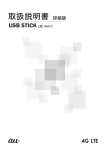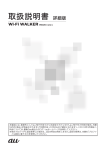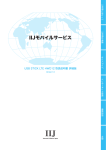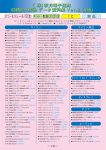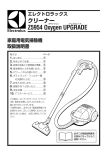Download 取扱説明書 - KDDI
Transcript
安全上のご注意 目次 ご利用の準備 無線LAN接続/ USB接続 インターネット 接続 機能設定 海外利用 付録/索引 ごあいさつ このたびは、Wi-Fi WALKER LTE HWD11(以下、 「本製品」または「Wi-Fi WALKER LTE」 と表記します)をお買い上げいただき、誠にありがとうございました。 ご使用の前に『取扱説明書』 (本書)をお読みいただき、正しくお使いください。お読みになった 後は、いつでも見られるようお手元に大切に保管してください。 ◎本書は、お客様がWindows/Mac、または各ゲーム機などの基本操作に習熟されていることを前提に 記載しています。パソコンや各ゲーム機などの操作については、お使いのパソコンまたは各ゲーム機の 取扱説明書を参照してください。 ◎本書に記載されているイラストおよび画面は、実際の製品とは異なる場合があります。また、画面の一 部を省略している場合があります。あらかじめご了承ください。 ◎ 『取扱説明書』 (本書)と『はじめてガイド』のPDFファイルをauホームページからダウンロードできます。 http://www.au.kddi.com/torisetsu/index.html 安全上のご注意 本製品をご利用になる前に、本書の「安全上のご注意(必ずお守りください)」 (▶P.4)をお読み のうえ、正しくご使用ください。 本製品をご利用いただくにあたって •サービスエリア内でも電波の届かない場所(トンネル・地下など)では通信できません。ま た、電波状態の悪い場所では通信できないこともあります。なお、通信中に電波状態の悪い場 所へ移動すると、通信が途切れることがありますので、あらかじめご了承ください。 •本製品は電波を使用しているため、第三者に通信を傍受される可能性がないとは言えません ので、ご留意ください。 ( ただし、LTE/CDMA/GPRS/UMTS方式は通信上の高い秘匿 機能を備えております。) •本製品は国際ローミングサービス対応の機種ですが、本書で説明しております各ネット ワークサービスは、地域やサービス内容によって異なります。 •本製品は電波法に基づく無線局ですので、電波法に基づく検査を受ける場合があり、その際 にはお使いの本製品を一時的に検査のためご提供いただく場合がございます。 •「携帯電話の保守」と「稼動状況の把握」のために、お客様が利用されている携帯電話のIMEI 情報を自動的にKDDI(株)に送信いたします。 •公共の場でご使用の際は、周りの方の迷惑にならないようご注意ください。 •お子様がお使いになるときは、保護者の方が『取扱説明書』 (本書)をよくお読みになり、正し い使いかたをご指導ください。 •海外でご利用される場合は、その国/地域の法規制などの条件をあらかじめご確認くださ い。 ■こんな場所では使用禁止! •自動車・原動機付自転車・自転車運転中に本製品を使用しないでください。交通事故の原因と なります。自動車・原動機付自転車運転中の本製品の使用は法律で禁止されています。また、 自転車運転中の本製品の使用も法律などで罰せられる場合があります。 •航空機内で本製品を使用しないでください。航空機内での電波を発する電子機器の使用は法 律で禁止されています。ただし、一部の航空会社ではご利用いただける場合もございます。詳 細はご搭乗される航空会社にお問い合わせください。 ii 工場出荷時設定について 本製品と無線LAN端末を接続するときには、ネットワーク名(SSID)と暗号化キーが必要です。 お買い上げ時は機器固有の設定(工場出荷時設定)がされており、同梱されている無線LAN 初期設定シールにネットワーク名(SSID)と暗号化キーが記載されています。お買い上げ時 の状態で無線LAN端末と接続設定する場合は、無線LAN初期設定シールに記載されている 「SSID」と「事前共有キー(WPA Key)」または「WEPキー(WEP Key)」を使用します。 安全上のご注意 無線LAN初期設定シールを こちらに貼り付けて、大切に 保管してください。 ■工場出荷時設定 本製品はマルチSSID機能に対応し、2つのネットワーク名(SSID)があります。暗号化方式に よって使用する「SSID」 「WPA Key」 「WEP Key」が異なります。 ●ネットワーク名(SSID1):SSID1(WPA2/WPA)で接続するときに使用します。 Wi-Fi WALKER LTE設定ツールに無線LANで接続するとき に使用します。 ●事前共有キー(WPA Key):SSID1(WPA2/WPA)で接続するときに使用する事前共有 キーです。 ●ネットワーク名(SSID2):SSID2(WEP)で接続するときに使用します。 ●WEPキー(WEP Key):SSID2(WEP)で接続するときに使用するWEPキーです。 Wi-Fi WALKER LTE設定ツールの初期ログインパスワードも同 じ値が設定されています。 ※ 「接続モード」が「自動」または「Wi-Fi」に設定されているときは、 「SSID2」をご利用になれ ません。 「接続モード」 については、 「WAN設定」 の 「基本設定」 (▶P.66) を参照してください。 ※通 信の安全性を高めるためには、SSID2(WEP)よりもSSID1(WPA2/WPA)を使用す ることをお勧めします。ただし、一部のゲーム機などではSSID1(WPA2/WPA)で接続で (▶P.73)を参照 きない場合がありますのでご注意ください。 詳しくは、 「セキュリティ設定」 してください。 本製品を工場出荷状態に戻すには(リセット) 本製品の電源を入れた状態でResetボタンを先の細いもので約5秒以上押すと、工場出荷時 設定にリセットされます。 au Mic ro IC au Ca Mi cro rd IC Ca rd Rese Resetボタン t Res et HW D11 • Wi-Fi WALKER LTE設定ツールの 「オールリセット」 (▶P.97) でも工場出荷時設定に戻ります。 ◎本製品をリセットするとご購入後に設定した内容はすべて削除されます。十分ご注意のうえ本機能を ご利用ください。また万一の場合に備え、あらかじめ設定内容をパソコンに保存することも可能です。 詳しくは、 「バックアップ&リストア」 (▶P.95)を参照してください。 1 お取り扱いにはご注意ください 本製品は精密機器です。無理な力が加わると故障や破損の原因となりますので、下記の点に特 にご注意ください。外圧など取り扱い上の過失による、液晶画面や内部基板などの破損が原因 の故障修理は保証期間内でも有償となります。 安全上のご注意 ■ズ ボ ン や ス カ ー ■カ バ ン の 中 に 入 ト の ポ ケ ット に れる場合は、重い 入れたまま座ら ものの下になら ないでください。 ないようにご注 意ください。 ■落 下させるなど、 ■雨 の 日 は 濡 れ な 強い衝撃を与え がら使用したり、 ないでください。 水没させたりし ないようにご注 意ください。 microUSBケーブルについて Wi-Fi WALKER LTEをmicroUSBケ ーブ ル で 初 め て 接 続 し た パ ソ コ ン に は、Wi-Fi WALKER LTE setting toolがインストールされます。 ●パソコンにWi-Fi WALKER LTEを接続してお使いにならない場合は、アンインストール することもできます。詳しくは、 「Wi-Fi WALKER LTE setting toolをアンインストール する」 (▶P.54)を参照してください。 データ通信中の充電について データ通信をご利用中の場合、ACアダプタからの充電が長時間完了しないことがあります。 また、データ通信をご利用中の場合、パソコンからのUSB充電ができないことがあります。 その他 ●必ず専用の周辺機器をご使用ください。発熱・発火・破裂・故障・漏液の原因となります。 ●電子レンジや高圧容器などの中に入れないでください。発火・破裂・故障・火災の原因とな ります。 ●ACアダプタをコンセントに差し込む場合、電源プラグに金属製のストラップやアクセサ リーなどを接触させないでください。火災・感電・傷害・故障の原因となります。 ●コンセントや配線器具の定格を超える使いかたはしないでください。たこ足配線などで定 格を超えると、発熱による火災の原因となります。 ●水やペットの尿など液体がかからない場所で使用してください。感電や電子回路のショー ト、腐食による故障の原因となります。万一、液体がかかってしまった場合には、直ちに電 源プラグを抜いてください。 ●Wi-Fi WALKER LTEのディスプレイパネルに傷がついたり、破損してしまった場合は破 損部に触れないでください。破損部でケガをすることがあります。auショップもしくは安 心ケータイサポートセンターまでご連絡ください。 2 ●通信中や充電中など、ご利用状況によってはWi-Fi WALKER LTE本体・内蔵電池・ACアダ プタやmicroUSBケーブルが温かくなることがありますが、異常ではありません。ただし、 長時間肌に触れたままにすると低温やけどの原因となる場合がありますのでご注意くだ さい。 ●本製品を長時間ご使用になる場合、特に高温環境では熱くなることがありますので、ご注 意ください。長時間肌に触れたまま使用していると、低温やけどになるおそれがあります。 安全上のご注意 免責事項について ◎地震・雷・風水害などの天災および当社の責任以外の火災、第三者による行為、その他の事 故、お客様の故意または過失・誤用・その他異常な条件下での使用により生じた損害に関し て、当社は一切責任を負いません。 ◎本製品の使用または使用不能から生ずる附随的な損害(記録内容の変化・消失、事業利益の 損失、事業の中断など)に関して、当社は一切責任を負いません。 ◎『取扱説明書』 (本書)の記載内容を守らないことにより生じた損害に関して、当社は一切責 任を負いません。 ◎当社が関与しない接続機器、ソフトウェアとの組み合わせによる誤動作などから生じた損 害に関して、当社は一切責任を負いません。 ◎本製品の故障・修理・その他取り扱いによって、設定内容などが変化または消失することが ありますが、これらにより生じた損害・逸失利益に関して、当社は一切責任を負いません。 ◎大切なデータはコンピュータのハードディスクなどに保存しておくことをおすすめしま す。万一、登録された情報内容が変化・消失してしまうことがあっても、故障や障害の原因 にかかわらず当社としては責任を負いかねますのであらかじめご了承ください。 ※本書で表す「当社」とは、以下の企業を指します。 発売元:KDDI(株)・沖縄セルラー電話(株) 輸入元:華為技術日本(株) 製造元:HUAWEI TECHNOLOGIES CO., LTD. ◎本書の内容の一部、または全部を無断転載することは、禁止されています。 ◎本書の内容に関して、将来予告なしに変更することがあります。 ◎本書の内容につきましては万全を期しておりますが、万一、ご不審な点や記載漏れなどお気付きの点が ございましたら、ご連絡ください。 3 安全上のご注意(必ずお守りください) ■ご使用の前に、この 「安全上のご注意」をよくお読みの上、正しくお使いください。また、お読 みになった後は大切に保管してください。 ●この「安全上のご注意」には、本製品を使用するお客様や他の人々への危害や財産への損害 を未然に防止するために、守っていただきたい事項を記載しています。 ●各事項は以下の区分に分けて記載しています。 安全上のご注意 ■表示の説明 危険 この表示は「人が死亡または重傷(※1)を負う危険が差し迫って生じること が想定される内容」を示しています。 警告 この表示は「人が死亡または重傷(※1)を負うことが想定される内容」を示 しています。 注意 この表示は「人が傷害(※2)を負うことが想定される内容や物的損害(※3)の 発生が想定される内容」を示しています。 ※1重傷:失明・けが・やけど(高温・低温)・感電・骨折・中毒などで後遺症が残るもの、および治療に入院や長期の通院を要す るものを指します。 ※2傷害:治療に入院や長期の通院を要さない、けが・やけど(高温・低温)・感電などを指します。 ※3物的損害:家屋・家財および家畜・ペットにかかわる拡大損害を指します。 ■図記号の説明 禁止(してはいけないこと)を示す 記号です。 水がかかる場所で使用したり、水に 濡らしたりしてはいけないことを示 す記号です。 分解してはいけないことを示す記 号です。 必ず実行していただくこと(強制)を 示す記号です。 濡れた手で扱ってはいけないこと を示す記号です。 電源プラグをコンセントから抜いて いただく(強制)内容を示していま す。 ■本体・充電用機器・au Micro IC Card(LTE)・周辺機器共通 危険 必ず下記の危険事項を お読みになってから ご使用ください。 必ず指定の周辺機器をご使用ください。専 用の周辺機器以外を使用した場合、発熱・発 火・破裂・故障・漏液の原因となります。 高温になる場所(火のそば、暖房器具のそ ば、こたつの中、直射日光の当たる場所、炎 天下の車内など)で使用、保管、放置しない でください。発火・破裂・故障・火災・傷害の 原因となります。 4 ガソリンスタンドなど、引火性ガスが発生 する場所に立ち入る場合は、必ず事前に本 製品の電源を切り、充電している場合は中 止してください。ガスに引火するおそれが あります。 電子レンジなどの加熱調理機や高圧容器に 入れないでください。発火・破裂・故障・火 災・傷害の原因となります。 火の中に投入したり、 加熱したりしないでく ださい。 発火・破裂・火災の原因となります。 接続端子をショートさせないでください。 また、接続端子に導電性異物(金属片・鉛筆 の芯など)が触れたり、内部に入らないよう にしてください。火災や故障の原因となり ます。 金属製のアクセサリーなどをご使用にな る場合は、充電の際に接続端子やコンセン トなどに触れないように十分ご注意くだ さい。感電・発火・傷害・故障の原因となり ます。 警告 必ず下記の警告事項を お読みになってからご 使用ください。 落下させる、投げつけるなど強い衝撃を 与えないでください。破裂・発熱・発火・故 障の原因となります。 屋外で雷鳴が聞こえたときは使用しない でください。落雷・感電のおそれがあり ます。 接続端子に手や指など身体の一部が触れ ないようにしてください。感電・傷害・故 障の原因となる場合があります。 本製品が落下などによって破損し、ディ スプレイが割れたり、機器内部が露出し た場合、割れたディスプレイや露出部に 手を触れないでください。感電したり、 破損部でけがをする場合があります。au ショップまたは安心ケータイサポートセ ンターまでご連絡ください。 水 な ど の 液 体 を か け な い で く だ さ い。 ま た、水 や ペ ット の 尿 な ど が 直 接 か か る場所や風呂場など湿気の多い場所で の使用、または濡れた手での使用は絶対 にしないでください。感電や電子回路の ショート、腐食による故障の原因となり ます。万一、液体がかかってしまった場合 に は 直 ち にACア ダ プ タ の 電 源 プ ラ グ、 microUSBケーブルを抜いてください。 水濡れや湿気による故障は、保証の対象 外となり有償修理になります。 自動車や原動機付自転車、自転車などの 運転中や歩きながらの操作はしないでく ださい。安全性を損ない、事故の原因とな ります。 所定の充電時間を超えても充電が完了し ない場合は、充電をおやめください。漏 液・発熱・破裂・発火の原因となります。 乳幼児の手の届く場所には置かないでく ださい。小さな部品などの誤飲で窒息し たり、誤って落下させたりするなど、事故 や傷害の原因となる場合があります。 必ず下記の注意事項を お読みになってからご 使用ください。 直射日光の当たる場所(自動車内など)や 高温になる場所、極端に低温になる場所、 湿気やほこりの多い場所に保管しないで ください。発熱・発火・変形や故障の原因 となる場合があります。 安全上のご注意 お客様による分解や改造、修理をしないで ください。故障・発火・感電・傷害の原因と なります。万一、改造などにより本製品や パソコンなどに不具合が生じても当社で は一切の責任を負いかねます。本製品の改 造は電波法違反になります。 注意 ぐらついた台の上や傾いた場所など、不 安定な場所に置かないでください。落下 してけがや破損の原因となります。また、 衝撃などにも十分ご注意ください。 使用中や充電中に、布団などで覆ったり、 包んだりしないでください。火災、故障、 傷害の原因となります。 外部から電源が供給されている状態の本 体・指定のACアダプタに、長時間触れな いでください。低温やけどの原因となる 場合があります。 本製品を長時間ご使用になる場合、特に 高温環境では熱くなることがありますの で、ご注意ください。長時間肌に触れたま ま使用していると、低温やけどの原因に なるおそれがあります。 コンセントや配線器具は定格を超えて使 用しないでください。たこ足配線などで 定格を超えると、発熱による火災の原因 となります。 腐食性の薬品のそばや腐食性ガスの発生 する場所に置かないでください。故障・内 部データの消失の原因となります。 au Micro IC Cardスロットのカバーを開 いたまま、放置・保管しないでください。 内部にほこりなどの異物が入ると故障の 原因となります。 使用中に煙が出たり、異臭や異音がする、 過剰に発熱しているなどの異常が起きた ときは使用をやめてください。充電中で あれば、指定の充電用機器をコンセント から抜き、熱くないことを確認してから 電源を切り、auショップまたは安心ケー タイサポートセンターまでご連絡くださ い。また、落下したり、破損した場合など も、そのまま使用せず、auショップまたは 安心ケータイサポートセンターまでご連 絡ください。 充電用機器や外部機器などをお使いにな るときは、接続する端子に対してコネク タをまっすぐに抜き差ししてください。 また、正しい方向で抜き差ししてくださ い。破損・故障の原因となります。 5 ■本体について 警告 必ず下記の警告事項を お読みになってから ご使用ください。 安全上のご注意 自動車・原動機付自転車・自転車運転中に本 製品を使用しないでください。交通事故の 原因となります。自動車・原動機付自転車運 転中の本製品の使用は法律で禁止されてい ます。また、自転車運転中の本製品の使用も 法律などで罰せられる場合があります。 航空機内で本製品を使用しないでくださ い。航空機内での電波を発する電子機器の 使用は法律で禁止されています。 ただし、一部の航空会社ではご利用いただ ける場合もあります。詳細はご搭乗される 航空会社にお問い合わせください。 高精度な電子機器の近くでは本製品の電源 をお切りください。電子機器に影響を与え る場合があります。 (影響を与えるおそれが ある機器の例:心臓ペースメーカー・補聴 器・その他医用電気機器・火災報知機・自動 ドアなど。医用電気機器をお使いの場合は 機器メーカーまたは販売者に電波による影 響についてご確認ください。) 植え込み型心臓ペースメーカーおよび植え 込み型除細動器や医用電気機器の近くで本 製品を使用する場合は、電波によりそれら の装置・機器に影響を与えるおそれがあり ますので、次のことをお守りください。 1.植え込み型心臓ペースメーカーおよび植え込み 型除細動器を装着されている方は、本製品を植 え込み型心臓ペースメーカーおよび植え込み型 除細動器から22cm以上離して携行および使用 してください。 2.満 員電車の中など混雑した場所では、付近に植 え込み型心臓ペースメーカーおよび植え込み型 除細動器を装着している方がいる可能性があり ますので、本製品の電源を切るよう心がけてく ださい。 3.医療機関の屋内では次のことに注意してご使用 ください。 • 手術室、集中治療室(ICU)、冠状動脈疾患監視 病室(CCU)には本製品を持ち込まないでくだ さい。 • 病棟内では、本製品の電源をお切りください。 • ロビーなどであっても付近に医用電気機器が ある場合は本製品の電源をお切りください。 • 医療機関が個々に使用禁止、持ち込み禁止な どの場所を定めている場合は、その医療機関 の指示に従ってください。 4.医 療 機 関 の 外 で、植 え 込 み 型 心 臓 ペ ース メ ー カーおよび植え込み型除細動器以外の医用電気 機器を使用される場合(自宅療養など)は、電波 による影響について個別に医療用電気機器メー カーなどにご確認ください。 6 注意 必ず下記の注意事項を お読みになってからご 使用ください。 自動車内で使用する場合、まれに車載電 子機器に影響を与える場合があります。 安全走行を損なうおそれがありますの で、その場合は使用しないでください。 皮膚に異常を感じたときは直ちに使用を 止め、皮膚科専門医へご相談ください。お 客様の体質・体調によっては、かゆみ・か ぶれ・湿疹などを生じる場合があります。 本製品で使用している各部品の材質は以 下の通りです。 使用箇所 外装ケース (ディスプレイ面) 外装ケース(背面) 外装ケース (周囲装飾部) ディスプレイパネル 電源ボタン WPSボタン au Micro IC Card スロットカバー microUSB端子 使用材質(表面処理) PC樹脂 (黒色塗装) PC樹脂(黒色塗装) PC樹脂 (グレー塗装) PC樹脂 ABS樹脂 (3価クロムメッキ) PC樹脂(グレー塗装) PC樹脂 (グレー塗装) ニッケルカッパー合金 (金コーティング) au Micro IC Cardスロットに液体、金属 片、燃えやすいものなどの異物を入れな いでください。火災、感電、故障の原因と なります。 ストラップなどを持って、本製品を振り 回さないでください。けがなどの事故や 破損の原因となります。 通常はau Micro IC Cardスロットのカ バーを閉めた状態で使用してください。 カバーを閉めずに使用すると、ほこり・水 などが入り故障の原因となります。 砂浜などの上に直に置かないでくださ い。microUSBコネクタなどから本製品 本体内に砂などが混入すると発熱や故障 の原因となります。 通信中などの使用中は、本体が熱くなる ことがありますので、長時間直接肌に触 れさせたり、紙・布・布団などをかぶせた りしないでください。火災・やけど・故障 の原因となる場合があります。 ■内蔵電池について 危険 必ず下記の危険事項を お読みになってからご 使用ください。 液漏れして皮膚や衣服に付着した場合 は、傷害をおこすおそれがありますので 直ちに水で洗い流してください。また、目 に入った場合は失明のおそれがあります のでこすらずに水で洗ったあと直ちに 医師の診断を受けてください。機器に付 着した場合は、液に直接触れないで拭き 取ってください。 内蔵電池は消耗品です。充電しても使用 時間が極端に短いなど、機能が回復しな い場合は寿命ですのでご使用をおやめく ださい。発熱・発火・破裂・漏液の原因とな ります。電池は内蔵型のため、auショッ プなどでお預かりの後、有償修理となり ます。また、ご利用いただけない期間が発 生する場合があります。あらかじめ、ご了 承ください。なお、寿命は使用状態などに よって異なります。 ■充電用機器について 警告 必ず下記の警告事項を お読みになってからご 使用ください。 指定以外の電源電圧では使用しないでく ださい。発火・火災・発熱・感電などの原因 となります。 • ACアダプタ:AC100~240V 指定の充電用機器の電源プラグはコンセ ントに根元まで確実に差し込んでくださ い。差し込みが不完全だと、感電や発熱・ 発火による火災の原因となります。指定 の充電用機器が傷んでいるときや、コン セントの差し込み口がゆるいときは使用 しないでください。 充電端子に手や指など身体の一部が触れ ないようにしてください。感電・傷害・故 障の原因となる場合があります。 雷が鳴り出したら電源プラグに触れない ようにしてください。落雷による感電の 原因となります。 お手入れをするときは、 指定の充電用機器 の電源プラグをコンセントから抜いてく ださい。抜かないでお手入れをすると、感 電や回路のショートの原因となります。 ま た、 指定の充電用機器の電源プラグに付い たほこりは拭き取ってください。 そのまま 放置すると火災の原因となります。 安全上のご注意 (Wi-Fi WALKER LTEの内 蔵電池は、リチウムイオン電 池です。) 内蔵電池はお買い上げ時に は、十 分 充 電 されていませ ん。充電してからお使いくだ さい。 電源プラグについたほこりは、拭き取っ てください。火災、やけど、感電の原因と なります。 長時間使用しない場合は、ACアダプタの 電源プラグをコンセントから抜いておい てください。感電・火災・故障の原因とな ります。 水やペットの尿など液体がかからない場 所で使用してください。発熱・火災・感電・ 電子回路のショートによる故障の原因と なります。万一、液体がかかってしまった 場合には直ちにACアダプタの電源プラ グを抜いてください。 注意 必ず下記の注意事項を お読みになってからご 使用ください。 風呂場などの湿気の多い場所で使用した り、濡れた手でACアダプタを抜き差しし ないでください。感電や故障の原因とな ります。 充電は安定した場所で行ってください。 傾いたところやぐらついた台などに置く と、落下してけがや破損の原因となりま す。また、布や布団をかぶせたり、包んだ りしないでください。火災や故障の原因 となります。 指定の充電用機器の電源プラグをコンセ ントから抜くときは、電源プラグを持っ て抜いてください。コードを引っ張ると コードが損傷するおそれがあります。 指定の充電用機器のケーブルを傷付けた り、加工したり、ねじったり、引っ張った り、重い物を載せたりしないでください。 また、傷んだケーブルは使用しないでく ださい。感電・ショート・火災の原因とな ります。 7 ■au Micro IC Card(LTE)に ついて 警告 必ず下記の警告事項を お読みになってからご 使用ください。 安全上のご注意 電子レンジなどの加熱調理機器や高圧容 器にau Micro IC Card(LTE)を入れな いでください。溶損・発熱・発煙・データの 消失・故障の原因となります。 注意 必ず下記の注意事項を お読みになってから ご使用ください。 au Micro IC Card(LTE)の取り付け・取 り外しの際にご注意ください。手や指を 傷付ける可能性があります。 au Micro IC Card (LTE) を使用する機器 は、当社が指定したものをご使用くださ い。指定品以外のものを使用した場合は データの消失や故障の原因となります。 指定品については、auショップもしくは お客さまセンターまでお問い合わせくだ さい。 au Micro IC Card(LTE)を分解、改造し ないでください。 データの消失・故障の原因となります。 au Micro IC Card(LTE)を火のそば、ス トーブのそばなど、高温の場所で使用、放 置 し な い で く だ さ い。溶 損・発 熱・発 煙・ データの消失・故障の原因となります。 au Micro IC Card(LTE)を火の中に入 れたり、加熱したりしないでください。溶 損・発熱・発煙・データの消失・故障の原因 となります。 au Micro IC Card(LTE)のIC(金属)部 分を不用意に触れたり、ショートさせた りしないでください。データの消失・故障 の原因となります。 au Micro IC Card(LTE)を落としたり、 衝撃を与えたりしないでください。故障 の原因となります。 au Micro IC Card(LTE)を折ったり、曲 げたり、重い物を載せたりしないでくだ さい。故障の原因となります。 au Micro IC Card(LTE)を濡らさない でください。故障の原因となります。 au Micro IC Card(LTE)のIC(金属)部 分を傷付けないでください。故障の原因 となります。 au Micro IC Card(LTE)はほこりの多 い場所には保管しないでください。故障 の原因となります。 au Micro IC Card(LTE)保管の際には、 直射日光が当たる場所や高温多湿な場所 には置かないでください。故障の原因と なります。 au Micro IC Card(LTE)は、乳 幼 児 の 手の届かない場所に保管してください。 誤って飲み込むと、窒息や傷害などの原 因となります。 取り扱い上のお願い 性能を十分に発揮できるようにお守りいただきたい事項です。よくお読みになって、正しくご 使用ください。 ■本体・充電用機器・ au Micro IC Card (LTE) ・周辺機器共通 ●本製品に無理な力がかからないように使用して ください。多くのものが詰まった荷物の中に入 れたり、中で重い物の下になったりしないよう、 ご注意ください。衣類のポケットに入れて座っ たりするとディスプレイ、内部基板などの破損、 故障の原因となります。 また、 外部接続器を外部接続端子に差した状態の 場合、 コネクタ破損、 故障の原因となります。 外部 に損傷がなくても保証の対象外となります。 ●極端な高温・低温・多湿の場所では使用しないで ください。 ( 周囲温度5℃~35℃、湿度35%~ 85%の範囲内でご使用ください。) ●ほこりや振動の多い場所では使用しないでくだ さい。 8 ●接続端子をときどき乾いた綿棒などで掃除して ください。汚れていると接触不良の原因となる 場合があります。また、このとき強い力を加えて 接続端子を変形させないでください。 ●お手入れは乾いた柔らかい布(めがね拭きなど) で拭いてください。乾いた布などで強く擦ると、 ディスプレイに傷がつく場合があります。ディ スプレイに水滴や汚れなどが付着したまま放置 すると、シミになることがあります。またアル コール、シンナー、ベンジン、洗剤などで拭くと、 外装の印刷が消えたり、色があせたりすること があります。 ●一般電話・テレビ・ラジオなどをお使いになって いる近くで使用すると影響を与える場合があり ますので、なるべく離れてご使用ください。 ●充電中など、ご使用状況によっては本製品が温か くなることがありますが異常ではありません。 ●お子様がお使いになるときは、保護者の方が『取 扱説明書』をよくお読みになり、正しい使いかた をご指導ください。 ■本体について ●強く押す、たたくなど、故意に強い衝撃をディス プレイに与えないでください。傷の発生や、破損 の原因となることがあります。 ●本製品は不正改造を防止するために容易に分解 できない構造になっています。また、改造するこ とは電波法で禁止されています。 ●本 製品に登録された内容は、事故や故障・修理、 その他取り扱いによって変化・消失する場合が あります。大切な内容は必ず控えをお取りくだ さい。万一内容が変化・消失した場合の損害およ び逸失利益につきましては、当社では一切の責 任は負いかねますので、あらかじめご了承くだ さい。 ●本製品はディスプレイに液晶を使用しておりま す。低温時は表示応答速度が遅くなることがあ りますが、液晶の性質によるもので故障ではあ りません。常温になれば正常に戻ります。 ●本 製品で使用しているディスプレイは、非常に 高度な技術で作られていますが、一部に点灯し ないドット(点)や常時点灯するドット(点)が存 在する場合があります。これらは故障ではあり ませんので、あらかじめご了承ください。 ●公 共の場でご使用の際は、周りの方の迷惑にな らないようご注意ください。 ●磁気カードやスピーカー、テレビなど磁力を有 する機器を本製品に近づけると故障の原因とな る場合がありますのでご注意ください。 強い磁気を近づけると誤動作の原因となります。 ●ポ ケットやカバンなどに収納するときは、ディ スプレイが金属などの硬い部材に当たらないよ うにしてください。傷の発生や破損の原因とな ります。また金属などの硬い部材がディスプレ イに触れるストラップは、傷の発生や破損の原 因となる場合がありますのでご注意ください。 ●寒い場所から急に暖かい場所に移動させた場合 や、湿度の高い場所、エアコンの吹き出し口の近 くなど温度が急激に変化するような場所で使用 された場合、本製品内部に水滴が付くことがあ ります(結露といいます)。このような条件下で のご使用は湿気による腐食や故障の原因となり ますのでご注意ください。 ●microUSBコ ネ ク タ にmicroUSBケ ーブ ル を 接続するときは、microUSBコネクタに対して microUSBケーブルのコネクタがまっすぐにな るように抜き差ししてください。 ●microUSBコ ネ ク タ にmicroUSBケ ーブ ル を 接続した状態で無理な力を加えると破損の原因 となりますのでご注意ください。 安全上のご注意 ●改造された本製品は絶対に使用しないでくださ い。改造された機器を使用した場合は電波法に 抵触します。本製品は電波法に基づく特定無線 設備の技術基準適合証明などを受けており、そ の証として、 「技適マーク 」が本製品本体に表 示されております。本製品本体のネジを外して 内部の改造を行った場合、技術基準適合証明な どが無効となります。技術基準適合証明などが 無効となった状態で使用すると、電波法に抵触 しますので、絶対に使用されないようにお願い いたします。 ●ディスプレイを拭くときは柔らかい布で乾拭き してください。濡らした布やガラスクリーナー などを使うと故障の原因となります。 ●通常のゴミと一緒に捨てないでください。環 境保護と資源の有効利用をはかるため、不要 となった本製品の回収にご協力ください。au ショップなどで本製品の回収をおこなっており ます。 ●本 製品のau Micro IC Cardスロットには、au Micro IC Card(LTE)以外のものは挿入しない でください。 ■内蔵電池について ●夏期、閉めきった(自動車)車内に放置するなど、 極端な高温や低温環境では内蔵電池の容量が低 下し、ご利用できる時間が短くなります。また、 内蔵電池の寿命も短くなります。できるだけ常 温でご使用ください。 ●初 めてお使いのときや長時間ご使用にならな かったときは、ご使用前に充電してください。 ●内 蔵電池には寿命があります。充電しても使用 時間が極端に短いなど、機能が回復しない場合 は寿命ですので、ご使用をおやめください。発熱 ・発火・破裂・漏液の原因となります。電池は内蔵 型のため、auショップなどでお預かりの後、有償 修理となります。また、ご利用いただけない期間 が発生する場合があります。あらかじめ、ご了承 ください。なお、寿命は使用状態などによって異 なります。 ●内 蔵電池は、ご使用条件により寿命が近づくに つれて膨れる場合があります。 これはリチウムイオン電池の特性であり、安全 上の問題はありません。 ■充電用機器について ●ご 使用にならないときは、指定の充電用機器の 電源プラグをコンセントから外してください。 ●指 定の充電用機器の電源コードを、電源プラグ に巻きつけないでください。感電・発火・火災の 原因となります。 ●充電用機器のプラグやコネクタと電源コードの 接続部を無理に曲げたりしないでください。感 電、発熱、火災の原因となります。 ●周 囲温度が高い、もしくは低いため保護機能が 働き、充電できない場合があります。周囲温度が 5℃~35℃の場所に置いてください。充電を開 始します。 9 安全上のご注意 ■au Micro IC Card (LTE) について ■著作権について ●au Micro IC Card(LTE)は、auからお客様にお 貸し出ししたものになります。紛失・破損の場合 は、有償交換となりますので、ご注意ください。 なお、故障と思われる場合、盗難・紛失の場合は、 auショップもしくはPiPitまでお問い合わせく ださい。 ●お客様が本製品でインターネット上からダウン ロードなどで取得したデータの全部または一部 が、第三者の有する著作権で保護されている場 合、個人で楽しむなどの他は、著作権法により、 権利者に無断で複製、頒布、公衆送信、改変など はできません。 また、他人の肖像や氏名を無断で使用・改変など をすると肖像権の侵害となるおそれがあります ので、そのようなご利用もお控えください。 なお、実演や興行、展示物などでは、個人で楽し むなどの目的であっても、撮影・録音を制限して いる場合がありますのでご注意ください。 ●au Micro IC Card(LTE)の取り外し、および挿 入時には、必要以上に力を入れないようにして ください。本製品への挿入には必要以上の負荷 がかからないようにしてください。 ●他 のICカ ード リ ーダ ー/ラ イ タ ーな ど に、au Micro IC Card (LTE)を挿入して故障した場合 は、 お客様の責任となりますのでご注意ください。 ●au Micro IC Card(LTE)のIC(金属)部分はい つもきれいな状態でご使用ください。 お手入れには乾いた柔らかい布(めがね拭きな ど)で拭いてください。 ●au Micro IC Card(LTE)にシールなどを貼ら ないでください。 ●変 換アダプタを取り付けたau Micro IC Card (LTE)を挿入しないでください。故障の原因に なります。 ■本製品の記録内容の控え作成のお願い ●ご自分で本製品に登録された内容で、重要なも のは控えをお取りください。本製品のメモリは、 静電気・故障など不測の要因や、修理・誤った操 作などにより、記録内容が消えたり変化するこ とがあります。 ※控 え作成の手段:本製品の設定内容をパソコ ンにバックアップすることができます。詳し くは、 「バックアップ&リストア」 (▶P.95) を参 照してください。ただし、上記の手段でも控え が作成できないデータがあります。あらかじ め、ご了承ください。 PINコードについて ■PINコード 第三者によるau Micro IC Card(LTE)の無断使用を防ぐために、電源を入れるたびにPIN コードの入力を必要にすることができます。また、PINコードの入力要否を設定する場合にも 入力が必要となります。 PINコードは3回連続で間違えるとコードがロックされます。ロックされた場合は、PINロッ ク解除コードを利用して解除できます。 •お買い上げ時のPINコードは「1234」、入力要否は「入力不要」に設定されていますが、お客 様の必要に応じてPINコードは4~8桁のお好きな番号、入力要否は「入力必要」に変更でき ます(▶P.69)。 •PINコード入力は対応するWebブラウザを搭載した機器でのみ可能です。PINコードを入力 できない端末のみを使用する場合には、PINコードを無効に設定してください。 ◎PINコードは「オールリセット」 (▶P.97)を行ってもリセットされません。 ■PINロック解除コード 10 PINコードがロックされた場合に入力することでロックを解除できます。 •PINロック解除コードは、au Micro IC Card(LTE)が取り付けられていたプラスチック カード裏面に印字されている8桁の番号で、お買い上げ時にはすでに決められています。 •PINロック解除コードを入力した場合は、 「PINコード管理」で新しくPINコードを設定して ください(▶P.69)。 •PINロック解除コードを10回連続で間違えた場合は、auショップ・PiPitもしくはお客さま センターまでお問い合わせください。 付属ソフトウェアに関するご注意 本製品に付属のソフトウェアのご使用にあたり、下記の事項にご注意ください。 ●お客様には、本ソフトウェアの使用権のみが譲渡 されます。著作権が移転するものではありません ので、第三者への譲渡・販売などはできません。 無線LAN(Wi-Fi®)機能について •本製品の無線LAN機能は日本国内規格、FCC規格およびEC指令に準拠し、認定を取得して います。 •無線LANが使用する2.4GHz帯は、 さまざまな機器が運用されています。 場合によっては他の 機器の影響によって通信速度や通信距離が低下することや、 通信が切断することがあります。 •電気製品・AV・OA機器などの磁気を帯びているところや電磁波が発生しているところで使 用しないでください。 •磁気や電気雑音の影響を受けると雑音が大きくなったり、通信ができなくなることがありま す(特に電子レンジ使用時には影響を受けることがあります)。 •テレビ、ラジオなどの近くで使用すると受信障害の原因となったり、テレビ画面が乱れるこ とがあります。 •近くに複数の無線LANアクセスポイントが存在し、同じチャンネルを使用していると、正し く検索できない場合があります。 •航空機内での使用はできません。Wi-Fi対応の航空機内であっても、必ず電源をお切りくださ い。ただし、一部の航空会社ではご利用いただける場合もございます。詳細はご搭乗される航 空会社にお問い合わせください。 •通信機器間の距離や障害物、 接続する機器により、 通信速度や通信できる距離は異なります。 安全上のご注意 ●本ソフトウェアのコピーは、保管(バックアップ) の目的のみ許可されます。他人への譲渡・販売な どの目的でコピーをすることはできません。 ●本 ソフトウェアのご使用にあたり、生じたお客 様の損害および第三者からのお客様に対する損 害の請求については、当社はその一切の責任を 負いません。 2.4GHz帯ご使用上の注意 本製品の無線LAN機能は2.4GHz帯を使用します。この周波数帯では、電子レンジなどの家電 製品や産業・科学・医療用機器のほか、ほかの同種無線局、工場の製造ラインなどで使用される 免許を要する移動体識別用構内無線局、免許を要しない特定の小電力無線局、アマチュア無線 局など(以下「ほかの無線局」と略す)が運用されています。 1.本製品を使用する前に、近くで「ほかの無線局」が運用されていないことを確認してください。 2.万一、本製品と「ほかの無線局」との間に電波干渉の事例が発生した場合には、すみやかに本 製品の使用場所を変えるか、または機器の運用を停止(電波の発射を停止)してください。 3.ご不明な点やその他お困りのことが起きた場合は、auショップもしくはお客さまセンター までご連絡ください。 ◎本 製品はすべての無線LAN対応機器との接続動作を確認したものではありません。した がって、すべての無線LAN対応機器との動作を保証するものではありません。 ◎無線通信時のセキュリティとして、無線LANの標準仕様に準拠したセキュリティ機能に対 応しておりますが、使用環境および設定内容によってはセキュリティが十分でない場合が 考えられます。無線LANによるデータ通信を行う際はご注意ください。 11 ◎無線LANは、電波を利用して情報のやりとりを行うため、電波の届く範囲であれば自由に LAN接続できる利点があります。その反面、セキュリティの設定を行っていないときは、悪 意ある第三者により不正に侵入されるなどの行為をされてしまう可能性があります。お客 様の判断と責任において、セキュリティの設定を行い、使用することを推奨します。 ◎無線LAN通信時に発生したデータおよび情報の漏洩につきましては、当社では責任を負い かねますのであらかじめご了承ください。 安全上のご注意 本製品の無線LAN機能は、2.4GHz帯の周波数を使用します。 •無線LAN機能:2.4DS/OF4 2.4DS/OF4 本製品は2.4GHz帯を使用します。 変調方式としてDS–SS方式およびOFDM方式を採用しています。 与干渉距離は約40m以下です。 全帯域を使用し、移動体識別装置の帯域を回避可能であることを意味します。 利用可能なチャンネルは、国により異なります。 航空機内の使用は、事前に各航空会社へご確認ください。 ご利用の前に 本製品はLTE方式、CDMA方式(3G)、およびWi-Fiを利用してデータ通信を行うことができ ます。ご利用になる際は、LTE方式/CDMA方式(3G)とWi-Fiの自動切替、LTE方式/CDMA 方式(3G)専用、Wi-Fi専用のいずれかを選択いただけます。LTE方式、CDMA方式(3G)、およ びWi-Fiの選択、 設定方法については、 「WAN設定」 の 「基本設定」 (▶P.66) を参照してください。 インターネット LTE/3G Wi-Fiスポット S WP •LTE方式利用時の最大通信速度は、受信75Mbps/送信25Mbpsです。 •CDMA方式(3G)利用時の最大通信速度は、受信9.2Mbps/送信5.5Mbpsです。 •Wi-Fi利用時の最大通信速度は、72Mbps(IEEE802.11n接続時)です。 ※本製品の通信はすべてベストエフォート方式です。記載の速度は技術規格上の最大値であ り、実使用速度を示すものではありません。また、回線の混雑状況により通信速度が切り替 わります。 12 •本製品はUSB2.0規格に対応しております。そのためUSBポートを備えたパソコンでご使 用になれます。 ■LTEとは Long Term Evolutionの略で、国際標準化団体の3GPPが仕様を作成した移動体通信方式で す。CDMA方式(3G)と比較して高速なデータ通信が可能です。本製品はLTE方式とCDMA方 式(3G)どちらにも対応しており、サービスエリアに応じて切り替わります。 パケット通信料についてのご注意 安全上のご注意 •本製品は常時インターネットに接続される仕様であるため、アプリケーションなどにより自 動的にパケット通信が行われる場合があります。このため、ご利用の際はパケット通信料が 高額になる場合がありますので、パケット通信料定額/割引サービスへのご加入をおすすめ します。 •本製品でのホームページ閲覧や、アプリケーションなどのダウンロード、アプリケーション による通信、Eメールの送受信、各種設定を行う場合に発生する通信はインターネット経由 での接続となり、パケット通信は有料となります。 ※Wi-Fi接続の場合はパケット通信料はかかりません。 ご利用パケット通信料のご確認方法について 料金照会(今月(前日または前々日まで)の割引適用前の概算パケット通信料)を照会いただけ ます。 パソコンから:https://cs.kddi.com/(auお客さまサポート) ※初回のご利用の際は、お申し込みが必要です。 LTE NET for DATAのご利用について 本製品でパケット通信を行うには、 「LTE NET for DATA」のご契約が必要です。接続先とし てLTE NET for DATAがあらかじめ設定されています。 詳しくは、最新のau総合カタログ/auホームページを参照してください。 13 安全上のご注意 14 目次 目次............................................................... 15 ご利用の準備......................................17 本製品の使いかた................................................ 18 動作環境............................................................... 19 箱の中身をご確認ください................................. 20 各部の名称と機能................................................ 21 本体のボタン操作について................................. 22 ディスプレイの表示について............................. 24 アニメーション/テキスト表示について......... 25 au Micro IC Card(LTE)について.................. 26 au Micro IC Card(LTE)を取り付ける/. 取り外す............................................................... 26 充電する............................................................... 28 ACアダプタを使って充電する........................... 28 パソコンを使って充電する................................. 28 電源を入れる/切る............................................ 30 強制的に電源を切るには.................................... 30 無線LAN接続/USB接続................31 無線LANで接続する................................... 32 無線LAN機能について....................................... 32 Windowsパソコンを接続する.......................... 33 Macを接続する................................................... 35 スマートフォンを接続する................................. 36 iPhone/iPod touch/iPadを接続する........ 37 PSVITAを接続する............................................ 39 ニンテンドー3DS LL/3DS/DSi LL/. DSi/DS Lite/DSを接続する........................ 40 Wiiを接続する...................................................... 42 PSPを接続する................................................... 43 PS3を接続する................................................... 46 WindowsパソコンにUSBで接続する............. 50 Windowsパソコンに取り付ける....................... 50 Windowsパソコンから取り外す....................... 51 MacにUSBで接続する...................................... 52 Macに取り付ける............................................... 52 Macから取り外す............................................... 53 Wi-Fi WALKER LTE setting toolを. アンインストールする........................................ 54 Windowsパソコンからアンインストール. する....................................................................... 54 Macからアンインストールする........................ 55 インターネット接続..........................57 目次 ごあいさつ................................................................ii 安全上のご注意........................................................ii 本製品をご利用いただくにあたって.....................ii 工場出荷時設定について....................................... 1 本製品を工場出荷状態に戻すには(リセット).... 1 お取り扱いにはご注意ください............................ 2 microUSBケーブルについて............................... 2 データ通信中の充電について................................ 2 その他...................................................................... 2 免責事項について................................................... 3 安全上のご注意(必ずお守りください)................ 4 取り扱い上のお願い............................................... 8 PINコードについて............................................. 10 付属ソフトウェアに関するご注意..................... 11 無線LAN(Wi-Fi®)機能について........................ 11 2.4GHz帯ご使用上の注意................................. 11 ご利用の前に........................................................ 12 パケット通信料についてのご注意..................... 13 ご利用パケット通信料のご確認方法. について............................................................... 13 LTE NET for DATAのご利用について........... 13 WPS対応の無線LAN端末を接続する.............. 49 USBで接続する.......................................... 50 インターネット接続するには............................. 58 インターネットに接続する................................. 58 インターネットへの接続/切断......................... 58 接続モードを切り替える.................................... 58 機能設定.............................................59 Wi-Fi WALKER LTE設定ツールに. ついて........................................................... 60 Wi-Fi WALKER LTE設定ツールを起動. する....................................................................... 60 Wi-Fi WALKER LTE設定ツールの. トップページ........................................................ 61 Wi-Fi WALKER LTE設定ツールに. ログインする........................................................ 62 Wi-Fi WALKER LTE設定ツールの. 設定画面............................................................... 63 インターネットや無線LANの情報を確認する. (接続)................................................................... 64 接続ステータス.................................................... 64 情報....................................................................... 64 各種機能の詳細設定をする(設定)..................... 65 WAN設定............................................................. 66 基本設定............................................................... 66 接続設定............................................................... 67 プロファイル設定................................................ 67 PINコード管理..................................................... 69 LAN設定.............................................................. 72 基本設定............................................................... 72 セキュリティ設定................................................ 73 WPS設定............................................................. 75 MACアドレスフィルタ....................................... 76 Wi-Fiスポット接続.............................................. 77 ローミング設定.................................................... 80 セキュリティに関する機能の設定をする. (ファイアウォール設定) .................................... 82 ファイアウォールスイッチ................................. 82 DHCP設定........................................................... 83 LAN IPフィルタ.................................................. 84 ポートマッピング................................................ 87 特定アプリケーション........................................ 89 DMZ設定............................................................. 91 UPnP設定............................................................ 92 15 SIP ALG設定....................................................... 93 システム設定........................................................ 94 パスワード変更.................................................... 94 バックアップ&リストア..................................... 95 省電力モード設定................................................ 96 ディスプレイ設定................................................ 97 オールリセット.................................................... 97 再起動................................................................... 98 オンラインアップデート.................................... 99 バージョン............................................................ 99 モバイル機器用Wi-Fi WALKER LTE設定 ツールについて........................................ 100 目次 モバイル機器用Wi-Fi WALKER LTE設定 ツールを起動する............................................. 100 モバイル機器用Wi-Fi WALKER LTE設定 ツールのホーム画面......................................... 101 基本情報を確認する......................................... 102 かんたん設定をする......................................... 103 PRL更新............................................................ 109 オンラインアップデート................................. 109 海外利用..........................................111 グローバルパスポート............................. 112 グローバルパスポートについて...................... 112 海外でご利用になるときは.............................. 113 海外で安心してご利用いただくために.......... 113 海外利用に関する設定を行う.......................... 114 PRL(ローミングエリア情報)を取得する...... 114 データローミングを設定する.......................... 114 付録/索引.......................................115 付録............................................................ 116 周辺機器のご紹介............................................. 116 故障とお考えになる前に................................. 117 アフターサービスについて.............................. 121 Wi-Fi WALKER LTE設定ツール メニュー項目/設定項目一覧.......................... 123 主な仕様............................................................ 127 用語集................................................................ 128 『au Wi-Fi SPOT』利用規約............................ 131 知的財産権について......................................... 133 索引............................................................ 134 16 ご利用の準備 本製品の使いかた.........................................................................................18 動作環境........................................................................................................19 箱の中身をご確認ください.........................................................................20 各部の名称と機能.........................................................................................21 ディスプレイの表示について.....................................................................24 au Micro IC Card(LTE)について............................................................26 充電する........................................................................................................28 電源を入れる/切る.....................................................................................30 17 本製品の使いかた ご利用の準備 本製品は、無線LAN機能によりパソコンやゲーム機などの複数の無線LAN端末と接続した り、microUSBケーブルでパソコンなどと接続したりできます。さらに、接続した端末から本 製品を経由してLTE方式/CDMA方式(3G)やWi-Fiを使ったインターネット接続によるデー タ通信(ベストエフォート方式※1)ができます。また、本製品を海外で使用する場合は、UMTS 方式(3G)/GPRS方式(GSMネットワークを利用したパケット通信)を使ったインターネッ ト接続によるデータ通信※2ができます。 •LTE方式利用時の最大通信速度:受信75Mbps/送信25Mbps •CDMA方式(3G)利用時の最大通信速度:受信9.2Mbps/送信5.5Mbps •Wi-Fi利用時の最大通信速度:72Mbps(IEEE802.11n接続時) •UMTS方式(3G)利用時の最大通信速度:2Mbps •GPRS方式利用時の最大通信速度:115kbps ※1 接続環境などによって、通信速度が最大値に達しないことがあります。 ※2 海外で使用する場合は、ローミング設定(▶P.80)が必要です。 ■無線LANで接続する 本製品とパソコンやゲーム機などの無線LAN端末を接続し、データ通信を行います。 本製品は無線LAN端末を同時に10台まで接続することができます。 •無線LANで接続する(▶P.32) •Wi-Fi WALKER LTE設定ツールについて(▶P.60) S WP ■microUSBケーブルで接続する 本製品とパソコンをmicroUSBケーブルで接続し、データ通信を行います。 •WindowsパソコンにUSBで接続する(▶P.50) •MacにUSBで接続する(▶P.52) ※ 無線LAN接続とUSB接続を、同時に利 用することもできます。 18 ◎電波受信状況やアクセス集中、コンテンツの容量などによっては、正常な通信が行えない場合がありま す。 また、 接続機器やゲームによっては通信や通信対戦プレイなどが正常に動作しない場合があります。 ◎USB接続と無線LAN接続は別にカウントされるため、合わせて最大11台まで同時に接続できます。 ◎本製品は、電源を入れると自動的にインターネットに接続されます。 ◎電池の消費を抑えるために、省電力モードを設定する(▶P.96)ことをお勧めします。 動作環境 本製品の動作環境は下記のとおりです。 (2013年2月現在) ■対応機器 パソコン、iPhone、iPod touch、iPad、スマートフォン、ゲーム機など、IEEE802.11b/ g/nの無線LAN規格に対応する機器 USBポートを備えたWindows/Macなどのパソコン ■対応OS(パソコン) Windows XP Home Edition Service Pack 3 Windows XP Professional Service Pack 3 Windows Vista Home Basic(32ビット/64ビット) Windows Vista Home Premium(32ビット/64ビット) Windows Vista Business(32ビット/64ビット) Windows Vista Ultimate(32ビット/64ビット) Windows 7 Starter(32ビット) Windows 7 Home Premium(32ビット/64ビット) Windows 7 Professional(32ビット/64ビット) Windows 7 Ultimate(32ビット/64ビット) Windows 7 Enterprise(32ビット/64ビット) Windows 8(32ビット/64ビット) Windows 8 Pro(32ビット/64ビット) Mac OS X 10.5(32ビット)※Intel製CPU搭載のMacのみ対応 Mac OS X 10.6(32ビット/64ビット) Mac OS X 10.7(32ビット/64ビット) Mac OS X 10.8(64ビット) 上記OSの日本語版/英語版に対応しております。 Windows XP:推奨512MB以上(256MB以上必要) Windows Vista:推奨1GB以上(512MB以上必要) Windows 7:1GB以上必要(32ビット) 2GB以上必要(64ビット) Windows 8:2GB以上必要 Mac OS X:推奨512MB以上(256MB以上必要) 推奨100MB以上(50MB以上の空き容量が必要) Windows 8:20GB以上の空き容量が必要 ご利用の準備 ■メモリ ■ハードディスク ■画面解像度 推奨1024×768以上 ■対応ブラウザ Microsoft Internet Explorer 6 ~ 10 Safari 3 ~ 6 Firefox 4 ~ 15 Chrome 10 ~ 21 iOS 3 ~ 6.0 標準ブラウザ Android 2.2、2.3、4.0 標準ブラウザ 上記の環境以外では、動作しない場合があります。また、上記に該当する場合でも、パソコン本 体、接続されている周辺機器、使用するアプリケーションなど、お客様がご利用の環境によっ ては、正常に動作しない場合があります。 ◎パソコンに対するサポートやOSのバージョンアップなどのサービスに関するお問い合わせは、各パソ コンのマニュアルなどをお読みのうえ、各メーカーの定める手順に従ってください。 19 箱の中身をご確認ください ご使用いただく前に、下記の同梱物がすべてそろっていることをご確認ください。 Wi-Fi WALKER LTE本体 ACアダプタ microUSBケーブル (HWD11PQA) ご利用の準備 安全上のご注意 目次 ご利用の準備 無線LAN接続/ USB接続 インターネット 接続 機能設定 海外利用 付録/索引 取扱説明書 (本書) 保証書 はじめてガイド (別冊) ACアダプタ取扱説明書 (保証書) 無線LAN初期設定シール ◎保証書を含め付属品は大切に保管してください。 ◎本製品の電池は本体に内蔵されており、お客様ご自身による取り付け/取り外しはできません。 20 各部の名称と機能 ③ ④ ⑤ au Micro IC Card ② Reset HWD11 ① ⑥ ⑦ ご利用の準備 ①ストラップ取り付け穴 ②WPSボタン •WPS(Wi-Fi Protected Setup)機能を開始します。WPS機能を搭載した無線LAN端 末をお使いの場合に、無線LANの接続設定を簡単に行うことができます。 •接続モード、ローミングモードの切り替えや、ディスプレイ表示の切り替えなどに使用し ます。 ③microUSBコネクタ microUSBケーブルを接続します。 ④ディスプレイ 本製品の状態が表示されます。 詳しくは、 「ディスプレイの表示について」 (▶P.24) を参照し てください。 ⑤電源ボタン 電源を入/切します。 ⑥Resetボタン すべての設定をお買い上げ時の状態に戻します。 ⑦au Micro IC Cardスロット au Micro IC Card(LTE)を取り付けます。 (▶P.26) ◎ボタンの操作方法についての詳細は、 「本体のボタン操作について」 (▶P.22)を参照してください。 ◎電池は本体に内蔵されています。 21 本体のボタン操作について 本体のボタンで次のような操作ができます。 ■電源ボタン 操作 約3秒押す 機能 電源のオン/オフ 省電力モード 約1秒押す (電源がオンのとき) ディスプレイ表示 オン「WELCOME」 オフ(フェードアウト) 「Power Save Mode」 約10秒以上押す 強制電源オフ ― 説明 ― 省電力モードを解除す るに は、電 源 ボ タン か WPSボタンを押します。 本製品の操作ができな くなってしまったとき な ど、強 制 的 に 電 源 を 切ることができます。 ご利用の準備 ■WPSボタン 操作 約2秒以上押す 約4秒以上押す 機能 ディスプレイ表示 説明 ローミング 設定がオフ のとき 接続モード の切り替え 「Mode Switch:LTE」 ▼ 「Mode Switch:Wi-Fi」 ▼ 「Mode Switch:Auto」 切り替え後の接続 モードが表示されま す。 ローミング 設定がオン のとき ローミング モードの切 り替え 「Roming Switch:CDMA」 切り替え後のローミ ▼ ングモードが表示さ 「Roming Switch: れます。 UMTS/GPRS」 ▼ 「Roming Switch:Auto」 WPS(Wi-Fi Protected Setup)機能による無線 LAN端末の接続設定を開 始する 結果に応じて次のよ うに表示されます。 WPS成功 WPS失敗 最 初 にWPSボ タ ン 続けて2回押す※1 現在使用しているSSIDの 「SSID: 表示 HWD11_XXXXXXXXXXXX」 を 続 け て2回 押 し • もう一度WPSボタン ▼ た ※1あ と は、操 作 し を続けて2回押す※1と、 「WPA Key: なくても次の画面が WPA Keyが表示されま XXXXXXXXXXXXXXX」 表示されます。 ※2 す。 Wi-Fi WALKER LTE 「SSID1: • SSIDを2つ利用してい HWD11_XXXXXXXXXXXX」 設 定 ツ ール の「LAN 設定」→「基本設定」で る場合は、WPSボタン ▼ 「Wi-Fiモジュール」を を続けて2回押す※1たび 「WPA Key: に、 「SSID1」→「WPA XXXXXXXXXXXXXXX」「オフ」にしている場 合 は、デ ィス プ レ イ Key」→「SSID2」→ ▼ に「Wi-Fi Off」と表示 「WEP Key」の順に表示 「SSID2: ※2 されます。 HWD11_XXXXXXXXXXXX」 さ れ ま す。詳 し く は 「LAN設定」 (▶P.72) を ▼ 参照してください。 「WEP Key: XXXXX」 ※1 約1秒以内に2回押します。 ※2WPA KeyとWEP Keyを非表示にすることもできます。 詳しくは 「セキュリティ設定」 (▶P.73) を参照し てください。 22 ■電源ボタン/WPSボタン 操作 両方を同時に 押す どちらか一方を 押す (約1秒以内) 機能 ディスプレイ表示 ローミング設定のオン/オフ ※ 「Roming on」 「Roming off」 説明 ローミングサービス(通信 事業者)のネットワークに 接続されると が表示さ れます。 省電力モードの とき 省電力モードを 解除 ローミング設定 がオフのとき 接続に使用して 「Profile: いるプロファイ XXXXXXXXX」 ル名を表示 ― ローミング設定 がオンのとき 接続している通 「Roming: 信事業者名を表 XXXXXX」 示 ― ― ― ※ローミング設定を「オン」にすると、接続モードが「LTE」に変更されます。 操作 5秒以上押す 機能 設定内容を、お買い上げ時の 状態に戻す ディスプレイ表示 「All Reset」 説明 Wi-Fi WALKER LTE設 定 ツールを使用してリセット することもできます。 詳 し く は、 「 オ ール リ セ ッ ト」 (▶P.97) を参照してくだ さい。 ご利用の準備 ■Resetボタン 23 ディスプレイの表示について ③ ① ② ④ ⑥ ⑤ ⑦ ①受信レベル表示 LTE/3Gで接続時 Wi-Fiで接続時 ご利用の準備 強 弱 圏外 強 弱 未接続 ②接続中のネットワーク表示 LTE方式で接続中。 ( :送信中、 :受信中) CDMA/UMTS方式(3G)で接続中。 ( :送信中、 :受信中) GPRS方式で接続中( :送信中、 :受信中) 非表示 インターネットに未接続 Wi-Fiで接続中(①にWi-Fiの受信レベルが表示されているとき) ③電池残量表示 不足 十分 (点滅) (アニメーション) 要充電 充電中 ※充電が必要な状態になるとアニメーション/テキスト表示部に「Low Battery」と表示 されます(▶P.25)。 ④アニメーション/テキスト表示(▶P.25) ⑤無線LAN状態表示/接続端末数表示 … 接続端末なし 接続端末1台~10台 ⑥ローミング状態表示 ローミングサービスで接続中に表示されます。 ⑦PRL更新状態表示 PRL更新に失敗すると 24 が表示されます。 非表示 無線LANオフ(Wi-Fiモジュールオフ) ◎無線LAN機能のオン/オフは、Wi-Fi WALKER LTE設定ツールで行います。 「LAN設定」の「基本設定」 を参照してください(▶P.72)。 ◎通信機能の自動切断時間の変更は、Wi-Fi WALKER LTE設定ツールで行います。 「省電力モード設定」 (▶P.96) を参照してください。 省電力モード設定により切断された通信機能を再度接続するには、 いず れかのボタンを押します。 ◎ディスプレイの消灯時間の変更は、Wi-Fi WALKER LTE設定ツールで行います。 「ディスプレイ設定」 (▶P.97)を参照してください。再度ディスプレイを点灯させるには、いずれかのボタンを押します。 アニメーション/テキスト表示について 本製品は、通信状態や異常をお知らせする情報をアニメーションやテキストによって表示さ れます。 ディスプレイ表示 説明 更新成功(自動的に再起動されます。) 更新失敗 ご利用の準備 PRL(ローミングエリア情報)を更新しています。 結果に応じて次のように表示されます。 インターネットへ接続しています。 Downloading... 新しいソフトウェアをダウンロードしています。 Download Cancel 新しいソフトウェアのダウンロードが中断されました。 Download Failed 新しいソフトウェアのダウンロードに失敗しました。 ソフトウェアをアップデートしています。 結果に応じて次のように表示されます。 Upgrade Successfully:アップグレード成功 Upgrade failed:アップグレード失敗 Enter Pin au Micro IC Card(LTE)のPINコードを入力してください。 Enter PUK au Micro IC Card(LTE)のPINロック解除コードを入力してくだ さい。 Insert UIM au Micro IC Card(LTE)を取り付けてください。 Invalid USIM au Micro IC Card(LTE)が完全ロック状態です。 無効なICカードが取り付けられています。 Low Battery 充電してください。 Invalid Battery 内蔵電池が故障しています。 直ちに使用をやめ、auショップまたは、安心ケータイサポートセン ターまでご連絡ください。 Temp Too High 内蔵電池が高温になっています。電源を切り、しばらくしてからお 使いください。 Temp Too Low 内蔵電池が低温になっています。 充電中(電源が入っていない状態) 25 au Micro IC Card(LTE)について au Micro IC Card(LTE)にはお客様の電話番号などが記録 されています。 •本 製 品 は4G LTEに 対 応 のau Micro IC Card(LTE)に のみ対応しております。micro au ICカードまたはau IC カードのご利用はできません。本製品はau Micro IC Card (LTE)に の み 対 応 し て お り ま す。au携 帯 電 話、ス マ ート フォンとau ICカードを差し替えてのご利用はできません。 au Micro IC Card(LTE) IC(金属)部分 ご利用の準備 ◎au Micro IC Card(LTE)を取り扱うときは、故障や破損の原因となりますので、次のことにご注意く ださい。 • au Micro IC Card(LTE)のIC(金属)部分や本製品本体のICカード用端子には触れないでください。 • 正しい挿入方向をご確認ください。 • 無理な取り付け、取り外しはしないでください。 ◎au Micro IC Card(LTE)を正しく取り付けていない場合やau Micro IC Card(LTE)に異常がある場 合はエラーメッセージが表示されます。 ◎取り外した au Micro IC Card(LTE)はなくさないようにご注意ください。 ◎au Micro IC Card(LTE)には、お客様の情報として電話番号が記録されていますが、本製品で音声電 話の発着信は行えません。 au Micro IC Card(LTE)を取り付ける/取り外す au Micro IC Card(LTE)の取り付け/取り外しは、本製品の電源を切ってから行います。 microUSBケーブルが接続されているときは取り外してください。 ■au Micro IC Card(LTE)を取り付ける 1 au Micro IC Cardス ロットのカバーを開く カバーの横のくぼみにツメを かけ、図に示す矢印の方向に 引きます。 au au Mic Mi cro ro IC IC Ca rd Ca Rese rd t HW Res D11 et くぼみ HW D11 2 au Micro IC Card (LTE)をスロットに差 し込む IC (金属) 面を上にして、 図に示 す切り欠き部分で方向を確認 してから差し込んでください。 • カチッと音がするまで押し 込みます。 26 SIM SI M rd Rese t HW Res D11 et 切り欠き Ca rd Ca IC(金属)部分 HW D11 3 au Micro IC Cardス ロットのカバーを閉じ る SIM SI M Ca rd Ca rd Rese t Res HW D11 et DA TA0 X ■au Micro IC Card(LTE)を取り外す 1 au Micro IC Cardス ロットのカバーを開く カバーの横のくぼみにツメを かけ、図に示す矢印の方向に引 きます。 au au Mic Mi cro ro IC IC Ca rd Ca Rese rd t HW Res D11 et ご利用の準備 くぼみ HW D11 2 au Micro IC Card (LTE)をスロットから 取り出す スロットに差し込まれている カードをカチッと音がするま で押し込むと(❶)、ロックが外 れてカードの先端が出てきま す。そのまま引き出してくださ い(❷)。 • ロックされている状態から 無理に引き抜かないように 注意してください。 ① SIM SI M Ca rd Ca rd Rese t HW Res ② D11 et DA TA0 X 3 au Micro IC Cardス ロットのカバーを閉じ る SIM SI M Ca rd Ca rd Rese t Res HW D11 et DA TA0 X 27 充電する お買い上げ時は、内蔵電池が十分に充電されていません。必ず充電してからお使いください。 電池残量はディスプレイ上部の電池残量表示で確認できます。詳しくは、 「ディスプレイの表 示について」 (▶P.24)を参照してください。 ACアダプタを使って充電する 1 本製品のmicroUSBコネクタにmicroUSBケーブルを接続する コネクタ先端の形状を確認し、まっすぐに差し込みます。奥までしっかり差し込んでください。 2 microUSBケーブルのもう一方のコネクタをACアダプタに接続する コネクタ先端の形状を確認し、まっすぐに差し込みます。 3 ACアダプタの電源プラグをAC100Vコンセントに差し込む ご利用の準備 ※ 充電時間は約180分です。 4 充電が終わったら、本製品からmicroUSBケーブルをまっすぐ引き抜く 5 ACアダプタの電源プラグをコンセントから抜く ※充電時間は付属のACアダプタを使用した場合の時間です。 パソコンを使って充電する 1 本製品のmicroUSBコネク タにmicroUSBケーブルを 接続する コネクタ先端の形状を確認し、まっす ぐに差し込みます。奥までしっかり差 し込んでください。 2 microUSBケーブルのもう一方のコネクタをパソコンのUSBポートに接続 する コネクタ先端の形状を確認し、まっすぐに差し込みます。 • 本製品を初めて接続したパソコンには、Wi-Fi WALKER LTE setting toolがインストール されます。アンインストールする場合は、手動で行ってください。 (▶P.54) 3 充電が終わったら、本製品からmicroUSBケーブルをまっすぐ引き抜く 28 ■パソコンを使って充電のみするには パソコンに接続して充電する場合、Wi-Fi WALKER LTEの通信機能を停止すると効率よく充 電できます。通信機能は電池を消耗します。お出かけ前などに充電だけ行いたいときは、通信 機能を停止してください。 ■Windowsパソコンの場合 表示画面や操作手順はWindows 7で設定する場合を例に説明しています。 「ネットワークとイ 1「スタート」メニューから「コントロールパネル」を選択し、 ンターネット」→「ネットワークと共有センター」の順に選択する 2「アダプターの設定の変更」を選択する 「このネットワークデバイスを無効 3 本製品のネットワークデバイスを選択し、 にする」を選択する ご利用の準備 4 充電が完了したら、手順3の画面で「このネットワークデバイスを有効にす る」を選択し、通信機能を再起動する ■Macの場合 表示画面や操作手順はMac OS X 10.7で設定する場合を例に説明しています。 「ネットワーク」を選 1 アップルメニューから「システム環境設定...」を選択し、 択する 2「HUAWEI mobile」を選択する 3 から「サービスを無効にする」を選択し、 「適用」を選択する 「適用」 4 充電が完了したら、手順3の画面で「サービスを有効にする」を選択し、 を選択する 29 ◎ACアダプタを使用して充電する場合より、充電時間が長くなることがあります。 ◎電源を切っている間でも、充電中は充電中を示すアニメーションがディスプレイに表示されます。自動 的にディスプレイは消灯しますが、いずれかのボタンを軽く押すと、ディスプレイが点灯して電池アイ コンが表示され、充電完了かどうかを確認できます。 電源を入れる/切る 1 電源ボタンを約3秒以上押して電源を入れる 電源を入れると、インターネットに自動的に接続されます。 ご利用の準備 また、無線LAN機能がオンになり、 が表示されます。 が表示されない場合は、Wi-Fi WALKER LTE設定ツール • で 「Wi-Fiモジュール」 を 「オン」 に設定してください (▶P.72) 。 • 製品本体のボタン操作では、無線LAN機能のオン/オフは設 定できません。 2 電源ボタンを約3秒以上押して電源を切る ◎au Micro IC Card(LTE)にPINコードが有効に設定されている場合は、本製品の電源を入れたときに ディスプレイに「Enter PIN」と表示されます。PINコードは対応するWebブラウザが搭載された端末 機器でのみ入力できます。対応するWebブラウザが搭載された端末が接続されていない場合は、PIN コードを無効に設定してください(▶P.69)。 ◎microUSBケーブルでパソコンまたは、ACアダプタに接続している状態で電源を切った場合、再度電 源を入れるときは、本製品からmicroUSBケーブルを取り外してください。 強制的に電源を切るには 電源ボタンを約10秒以上押すと、強制的に電源が切れます。本製品が動作しなくなったとき などに、電源を入れ直すことができます。 30 無線LAN接続/USB接続 無線LANで接続する............................................................................................32 無線LAN機能について................................................................................32 Windowsパソコンを接続する...................................................................33 Macを接続する............................................................................................35 スマートフォンを接続する.........................................................................36 iPhone/iPod touch/iPadを接続する.................................................37 PSVITAを接続する.....................................................................................39 ニンテンドー3DS LL/3DS/DSi LL/DSi/DS Lite/DSを. 接続する........................................................................................................40 Wiiを接続する...............................................................................................42 PSPを接続する............................................................................................43 PS3を接続する............................................................................................46 WPS対応の無線LAN端末を接続する.......................................................49 USBで接続する...................................................................................................50 WindowsパソコンにUSBで接続する......................................................50 MacにUSBで接続する...............................................................................52 Wi-Fi WALKER LTE setting toolをアンインストールする...............54 31 無線LANで接続する 無線LAN機能について 無線LAN接続/USB接続 32 本製品はIEEE802.11b/g/nの無線LAN規格に準拠しており、本製品と無線LAN端末(パソ コンやゲーム機など)を無線LANで接続して、最大72Mbps(IEEE802.11n接続時)/最大 54Mbps(IEEE802.11g接続時)/最大11Mbps(IEEE802.11b接続時)のデータ通信が できます。 また、本製品はWPS(Wi-Fi Protected Setup)機能に対応しており、お使いの無線LAN端末 がWPS機能に対応している場合には、無線LANの接続設定を簡単に行うことができます。 WPS機能に対応していない無線LAN端末でも、本製品に設定されたSSIDと暗号化キーを入 力するだけで簡単に接続することができます。 SSIDと暗号化キーについては、同梱の無線LAN初期設定シールを参照してください。お客様 が変更されない限り、他の表示のネットワークは近隣から送信されてくる無線LAN電波です ので接続しないよう注意してください。 こ こ で は、本 製 品 とWindowsパ ソ コ ン、Mac、ス マ ート フ ォン、iPhone/iPod touch/ iPad、PSVITA(PlayStation Vita)、ニンテンドー3DS LL/3DS/DSシリーズ、Wii、PSP (PlayStation Portable)、PS3(PlayStation 3)、WPS対応機器を初めて無線LAN接続す る場合の操作について説明しています。 ◎これらの設定は、初めて接続するときに行います。いったん設定したあとは、本製品と無線LAN端末の 無線LAN機能をオンにするだけで、自動的に接続が再開されます(無線LAN端末側で自動的に再接続 する設定がされている場合)。 ◎一度設定を完了すると、周囲に接続可能なワイヤレスネットワークが存在するときは、設定済みのワイ ヤレスネットワークへ自動的に接続されます。接続可能なワイヤレスネットワークが複数存在する場 合は、最後に設定したワイヤレスネットワークに接続します。 ◎必要に応じて、無線LAN機能の詳細設定を変更することもできます。詳しくは、 「各種機能の詳細設定 をする(設定)」 (▶P.65)を参照してください。 ◎セキュリティを確保するため、お買い上げ時に設定されているネットワーク名(SSID)および暗号化 キーを変更してお使いいただくことをお勧めします。 変更のしかたは 「セキュリティ設定」 (▶P.73) を参 照してください。 ◎本製品は無線LAN端末を同時に10台まで接続することができます。 ◎本製品は、電源を入れると自動的にインターネットに接続されます。 ■SSID2(WEP)について 一部のゲーム機などで、無線LANのセキュリティ設定が「SSID1(WPA2/WPA)」に対応し ていない場合は、 「SSID2(WEP)」で無線LAN接続する必要があります。 Wi-Fi WALKER LTEでは、お買い上げ時の状態で「SSID2(WEP)」はご利用になれません。 下記手順に従って、 「SSID2(WEP)」を有効にしてください。 ■本体のボタン操作で設定する場合 本体のWPSボタンを約2秒以上押し、 「Mode Switch : LTE」にしてください。 詳しくは、 「本体のボタン操作について」 (▶P.22)を参照してください。 ※ローミングモードが「オン」のときは、電源ボタンとWPSボタンを同時に押し、 「Roming : off」にしてから行なってください。 ■Wi-Fi WALKER LTE設定ツールで設定する場合 ①Wi-Fi WALKER LTE設定ツールにログインする。 ②「WAN設定」の「接続モード」を「LTE」にする 詳しくは、 「WAN設定」 (▶P.66)を参照してください。 Windowsパソコンを接続する 画面表示や手順はWindows 7で、本製品の「SSID1(WPA2/WPA)」を使用して接続する場 合を例にして説明しています。 1 本製品の電源ボタンを約3秒以上押して電源を入れる 無線LAN接続/USB接続 ◎ 「LAN設定」の「セキュリティモード」で「SSID2モジュール」が「オフ」に設定されているときは、 「オン」 にしてください。詳しくは、 「LAN設定」の「セキュリティ設定」 (▶P.73)を参照してください。 インターネットに自動的に接続されます。 また、 無線LAN機能がオンになり が表示されます。 • が表示されないときは、Wi-Fi WALKER LTE設定ツールで「Wi-Fiモジュール」をオンに 設定してください(▶P.72)。 2 パソコンの無線LAN機能をオンにする 「ネットワークとイ 3「スタート」メニューから「コントロールパネル」を選択し、 ンターネット」→「ネットワークと共有センター」の順に選択する 4「ネットワークに接続」を選択する 33 「接続」を選択する 5 本製品の「SSID1」が表示されている項目を選択し、 •「自動的に接続する」にチェックが入っていることを確認してください。 • 本製品の「SSID1」の設定を変更している場合には、設定している名称の項目を選択します。 無線LAN接続/USB接続 「OK」を選択する 6 事前共有キーを「セキュリティキー」に正しく入力し、 • 手順3~4、またはタスクトレイの 表示されていることを確認します。 34 アイコンを選択して接続状態の画面を開き、 「接続」が Macを接続する 画面表示や手順はMac OS X 10.7で、本製品の「SSID1(WPA2/WPA)」を使用して接続す る場合を例にして説明しています。 1 本製品の電源ボタンを約3秒以上押して電源を入れる インターネットに自動的に接続されます。 また、 無線LAN機能がオンになり が表示されます。 • が表示されないときは、Wi-Fi WALKER LTE設定ツールで「Wi-Fiモジュール」をオンに 設定してください(▶P.72)。 「ネットワーク」を選 2 アップルメニューから「システム環境設定...」を選択し、 択する 「Wi-Fiを入にする」を選択して無線LAN機能をオンにする 3「Wi-Fi」を選択し、 無線LAN接続/USB接続 ◎ 「新しいネットワークに接続することを確認」にチェックが入っていると、Wi-Fiを入にしたとき、 「使っ たことのあるネットワークが見つかりません。」というメッセージが表示されることがあります。 その場合は、キャンセルを選択して「ネットワーク」の画面に戻ってください。 4「ネットワーク名」のプルダウンリストから本製品の「SSID1」が表示されて いる項目を選択する • 本製品の「SSID1」の設定を変更している場合には、設定している名称の項目を選択します。 35 「このネットワークを記憶」を 5 事前共有キーを「パスワード」に正しく入力し、 選択してチェックを付け、 「接続」を選択する 「適用」を 6「ネットワーク名」が本製品の「SSID1」になっていることを確認し、 無線LAN接続/USB接続 選択する スマートフォンを接続する 手順は、一般的なAndroid搭載端末で、本製品の「SSID1(WPA2/WPA)」を使用して接続す る場合を例に説明しています。その他のセキュリティ設定の場合は、一部の操作が異なりま す。詳しくは、Android搭載端末の取扱説明書などを参照してください。 1 本製品の電源ボタンを約3秒以上押して電源を入れる インターネットに自動的に接続されます。 また、 無線LAN機能がオンになり が表示されます。 が表示されないときは、Wi-Fi WALKER LTE設定ツールで「Wi-Fiモジュール」をオンに • してください(▶P.72)。 「設定」 → 「無線とネットワーク」 → 「Wi-Fi設定」 の順に選択する 2 メニューから、 3「Wi-Fi」にチェックをつける 4 表示されたアクセスポイントから、本製品の「SSID1」が表示されている項目 を選択する • 本製品の「SSID1」の設定を変更している場合には、設定している名称の項目を選択します。 「接続」を選択する 5 事前共有キーを正しく入力し、 接続に成功すると、Wi-Fi WALKER LTEのディスプレイに表示されている無線LAN接続端末 数が1つ増えます。 36 iPhone/iPod touch/iPadを接続する 画面表示や手順はiPod touchで、本製品の「SSID1(WPA2/WPA)」を使用して接続する場 合を例にして説明しています。 1 本製品の電源ボタンを約3秒以上押して電源を入れる インターネットに自動的に接続されます。 また、 無線LAN機能がオンになり が表示されます。 • が表示されないときは、Wi-Fi WALKER LTE設定ツールで「Wi-Fiモジュール」をオンに 設定してください(▶P.72)。 2 iPod touchを起動し、ホーム画面で「設定」を選択する 3 設定画面で「Wi-Fi」を選択する 無線LAN接続/USB接続 4 Wi-Fiを「オフ」から「オン」に変更する アクセスポイントの検索を開始します。 5 検索結果から本製品の「SSID1」が表示されている項目を選択する • 本製品の「SSID1」の設定を変更している場合には、設定している名称の項目を選択します。 37 6 事前共有キーを「パスワード」に正しく入力し、画面右下の「Join」を選択する 画面左上のステータスバーにWi-Fiアイコンが表示され、 「SSID1」にチェックアイコンが表示 されます。 無線LAN接続/USB接続 38 PSVITAを接続する 画面表示や手順は、本製品の「SSID1(WPA2/WPA)」を使用して接続する場合を例にして説 明しています。その他のセキュリティ設定の場合は、一部の操作および画面が異なります。 詳しくは、PSVITAの取扱説明書などを参照してください。 1 本製品の電源ボタンを約3秒以上押して電源を入れる インターネットに自動的に接続されます。 また、 無線LAN機能がオンになり が表示されます。 が表示されないときは、Wi-Fi WALKER LTE設定ツールで「Wi-Fiモジュール」をオンに • 設定してください(▶P.72)。 「設定」→「はじめる」→「ネットワーク」→「Wi-Fi 2 PSVITAのホーム画面から、 設定」の順に選択する 3「Wi-Fi」にチェックをつける 4「アクセスポイント」の一覧画面から本製品の「SSID1」が表示されている項 目を選択する • 本製品の「SSID1」の設定を変更している場合には、設定している名称の項目を選択します。 Wi-Fi設定 接続していません。 アクセスポイントを選ぶか、登録してください。 アクセスポイント HWD11_XXXXXXXXXXXX ○○○○○ △△△△△△△△ 「OK」を選択する 5 事前共有キーを正しく入力し、 無線LAN接続/USB接続 Wi-Fi アクセスポイントのパスワードを入力してください。 SSID:HWD11_XXXXXXXXXXXX セキュリティー方式:WPA-PSK/WPA2-PSK ******** パスワードを表示しない キャンセル OK 6「Wi-Fi設定」画面に戻ったら、本製品の「SSID1」がWi-Fiで接続されているこ とを確認する 39 ニンテンドー3DS LL/3DS/DSi LL/DSi/DS Lite/DSを接続する 手順は、本製品の「SSID1(WPA2/WPA)」を使用して接続する場合を例にして説明していま す。 ※手順で使用している画面例は、すべてニンテンドー3DSのものです。 ◎ニンテンドーDS Lite/DSをお使いの場合は、SSID1(WPA2/WPA)を使用して接続できません。 SSID2(WEP)を有効にし、SSID2(WEP)を使用して接続してください。SSID2(WEP)を有効にす る方法については「SSID2(WEP)について」 (▶P.33)を参照してください。 ◎ニンテンドーDS Lite/DSでは、ニンテンドーWi-Fiコネクション対応ソフトが必要になります。ま た、ニンテンドーWi-Fiコネクションに接続するためにはインターネット接続されていることを確認し てください。 1 本製品の電源ボタンを約3秒以上押して電源を入れる インターネットに自動的に接続されます。 また、 無線LAN機能がオンになり が表示されます。 • が表示されないときは、Wi-Fi WALKER LTE設定ツールで「Wi-Fiモジュール」をオンに 設定してください(▶P.72)。 無線LAN接続/USB接続 「はじめる」を選 2 ニンテンドー3DSのメニュー画面から「本体設定」を選択し、 択する 「インターネット接続設定」を選択する 3「インターネット設定」を選択し、 4「接続先の登録」を選択する 40 5「自分で設定する」を選択する 6「アクセスポイントを検索」を選択する 7 検索結果から本製品の「SSID1」が表示されている項目を選択する • 本製品の「SSID1」の設定を変更している場合には、設定している名称の項目を選択します。 無線LAN接続/USB接続 アクセスポイントの検索を開始します。 「決定」を選択する 8 事前共有キーを正しく入力し、 9「OK」を選択する 設定が保存されます。 「OK」を選択する 接続テストが始まります。 「接続に成功しました。」が表示されたら設定完了です。 ※本 書に記載されているニンテンドー3DS LL/3DS/DSi LL/DSi/DS Lite/DSの 接続方法は、KDDI(株)が独自に検証・制作したものです。本内容について任天堂(株)への お問い合わせはご遠慮ください。 ◎ニンテンドーDSi LL/DSi/DS Lite/DSの場合、2~5の手順は次のようになります。 •ニンテンドーDSi LL/DSiの場合は、メニュー画面から「本体設定」→「インターネット」→「接続設 定」→「未設定」と表示されている接続先の1つを選択します。 •ニンテンドーDS Lite/DSの場合は、ニンテンドーWi-Fiコネクション対応ソフトを起動し、 「Wi-Fi コネクション設定」→「Wi-Fi接続先設定」→「未設定」と表示されている接続先の1つを選択します。 ◎ニンテンドーDS Lite/DSの場合は、WEPキー入力後「OK」を選択します。 ◎操作方法については、ニンテンドー3DS LL/3DS/DSi LL/DSi/DS Lite/DSの取扱説明書を 参照してください。 41 Wiiを接続する 手順は、本製品の「SSID1(WPA2/WPA)」を使用して接続する場合を例にして説明していま す。その他のセキュリティ設定の場合は、一部の操作が異なります。詳しくは、Wiiの取扱説明 書などを参照してください。 1 本製品の電源ボタンを約3秒以上押して電源を入れる インターネットに自動的に接続されます。 また、 無線LAN機能がオンになり が表示されます。 • が表示されないときは、Wi-Fi WALKER LTE設定ツールで「Wi-Fiモジュール」をオンに 設定してください(▶P.72)。 「Wiiオプション」を選択する 2 Wiiメニュー画面から、 3「Wii本体設定」を選択する 4 方向キー「 」を選択して「Wii本体設定2」の画面を表示させ、 「インターネッ ト」を選択する 5「接続設定」を選択する 6「未設定」と表示されている接続先の1つを選択する 無線LAN接続/USB接続 7「Wi-Fi接続」を選択する 8「アクセスポイントを検索」を選択する 9「OK」を選択する アクセスポイントの検索を開始します。 検索結果から本製品の「SSID1」が表示されている項目を選択する • 本製品の「SSID1」の設定を変更している場合には、設定している名称の項目を選択します。 「OK」を選択する 事前共有キーを正しく入力し、 「OK」を選択する 設定が保存されます。 「OK」を選択する 接続テストが始まります。 「接続テストに成功しました。」が表示されたら設定完了です。 ※本書に記載されているWiiの接続方法は、KDDI(株)が独自に検証・制作したものです。 本内容について任天堂(株)へのお問い合わせはご遠慮ください。 42 PSPを接続する 画 面 表 示 や 手 順 は、PSP-2000/PSP-3000/PSP-N1000(PSP go)で 本 製 品 の 「SSID1(WPA2/WPA)」を使用して接続する場合を例にして説明しています。 PSP-1000※を使用した場合や、その他のセキュリティ設定の場合は、一部の操作および画面 が異なります。詳しくは、PSPの取扱説明書などを参照してください。 ※PSP-1000のシステムソフトウェアver1.52以前では、一部手順が異なります。 1 本製品の電源ボタンを約3秒以上押して電源を入れる インターネットに自動的に接続されます。 また、 無線LAN機能がオンになり が表示されます。 • が表示されないときは、Wi-Fi WALKER LTE設定ツールで「Wi-Fiモジュール」をオンに 設定してください(▶P.72)。 2 PSPのワイヤレスLANスイッチをオンにする 「設定」→「ネットワーク設定」の順に選択 3 PSPのホームメニュー画面から、 し、 ボタンを押す 4「インフラストラクチャーモード」を選択し、 ボタンを押す ネットワーク設定 インフラストラクチャーモード 5「[新しい接続の作成]」を選択し、 ボタンを押す 無線LAN接続/USB接続 アドホックモード ネットワーク設定 接続を作成してください。 [新しい接続の作成] • PSP-1000の場合は、この後、接続名を入力して方向キー「▷」を押します。 6「検索する」を選択し、方向キー「 」を押す ネットワーク設定 ワイヤレスLAN設定 検索する 手動で入力する アクセスポイント別自動設定 ワイヤレスホットスポット アクセスポイントの検索を開始します。 43 7 検索結果から本製品の「SSID1」が表示されている項目を選択し、 押す ボタンを • 本製品の「SSID1」の設定を変更している場合には、設定している名称の項目を選択し、○ボタ ンを押します。 ネットワーク設定 利用するアクセスポイントを選択してください。 SSID セキュリティー 電波強度 xxxxxxxxxxxxx WPA-PSK (TKIP) 100% HWD11_xxxxxx WPA-PSK (AES) 100% ○○○○○○ WEP 100% △△△△△△ なし 100% 8 表示された「SSID1」を確認し、方向キー「 」を押す ネットワーク設定 無線LAN接続/USB接続 SSID HWD11_xxxxxxxxxxxx 9「WPA-PSK(AES)」を選択し、方向キー「 」を押す ネットワーク設定 ワイヤレスLANセキュリティー設定 なし WEP WPA-PSK(TKIP) WPA-PSK(AES) ボタンを押して事前共有キーを正しく入力し、方向キー「 」を押す ネットワーク設定 WPAキー *************** 44 「かんたん」を選択し、方向キー「 」を押す ネットワーク設定 アドレス設定 かんたん カスタム 接続名を確認し、方向キー「 」を押す • PSP-1000の場合、この画面は表示されません。手順へお進みください。 ネットワーク設定 接続名を入力してください。 接続名 HWD11_xxxxxxxxxxxx 設定一覧の内容を確認し、方向キー「 無線LAN接続/USB接続 ◎接続名は変更することができます。○ボタンを押して入力画面を表示させ、任意の接続名を入力して設 定してください。 」を押す ネットワーク設定 設定一覧 接続名 SSID セキュリティー WPAキー HWD11_xxxxxxxxxxxx HWD11_xxxxxxxxxxxx WPA-PSK(AES) *************** ボタンを押す 設定が保存されます。 保存が完了したら、 ボタンを押す 接続テストが始まります。テストの結果が表示されたら設定完了です。 45 PS3を接続する 画面表示や手順は、本製品の「SSID1(WPA2/WPA)」を使用して接続する場合を例にして説 明しています。その他のセキュリティ設定の場合は、一部の操作および画面が異なります。 詳しくは、PS3の取扱説明書などを参照してください。 1 本製品の電源ボタンを約3秒以上押して電源を入れる インターネットに自動的に接続されます。 また、 無線LAN機能がオンになり が表示されます。 • が表示されないときは、Wi-Fi WALKER LTE設定ツールで「Wi-Fiモジュール」をオンに 設定してください(▶P.72)。 「設定」→「ネットワーク設定」→「インター 2 PS3のホームメニュー画面から、 ネット接続設定」の順に選択し、 ボタンを押す 3「OK」を選択し、 ボタンを押す 4「かんたん」を選択し、方向キー「 」を押す インターネット接続設定 無線LAN接続/USB接続 設定方法を選択してください。 かんたん カスタム 5「無線」を選択し、方向キー「 」を押す インターネット接続設定 接続方法を選択してください。 有線で接続する場合は、 LANケーブルを接続してください。 有線 無線 46 6「検索する」を選択し、方向キー「 」を押す インターネット接続設定 ワイヤレスLAN設定 検索する 手動で入力する アクセスポイント別自動設定 アクセスポイントの検索を開始します。 7 検索結果から本製品の「SSID1」が表示されている項目を選択し、 押す ボタンを • 本製品の「SSID1」の設定を変更している場合には、設定している名称の項目を選択し、○ボタ ンを押します。 利用するアクセスポイントを選択してください。 SSID HWD11_xxxxxx xxxxxxxxxxxxx ○○○○○○ ▲▲▲▲▲▲ □□□□□□ セキュリティー WPA2-PSK (AES) WEP WPA-PSK (AES) なし なし 8 表示された「SSID1」を確認し、方向キー「 電波強度 100% 100% 100% 100% 100% 無線LAN接続/USB接続 インターネット接続設定 」を押す インターネット接続設定 SSID HWD11_xxxxxxxxxxxx 47 9「WPA-PSK/WPA2-PSK」を選択し、方向キー「 」を押す インターネット接続設定 ワイヤレスLANセキュリティー設定 なし WEP WPA-PSK / WPA2-PSK ボタンを押して事前共有キーを正しく入力し、方向キー「 」を押す インターネット接続設定 無線LAN接続/USB接続 WPAキー *************** 設定一覧の内容を確認し、 ボタンを押す インターネット接続設定 ○ボタンを押すと設定内容を保存します。 設定一覧 インターネット接続 有効 接続方法 無線 SSID HWD11_xxxxxxxxxxxx セキュリティー WPA-PSK / WPA2-PSK WPAキー *************** 設定が保存されます。 保存が完了したら、 ボタンを押す 接続テストが始まります。テストの結果が表示されたら設定完了です。 48 WPS対応の無線LAN端末を接続する ◎WPS機能の接続設定は機器によって異なりますので、お使いの無線LAN端末に添付されている取扱 説明書などを参照してください。 ◎WPS機能は「SSID1」に対応しています。WPS機能を使用して、 「SSID2」に接続することはできません。 ◎本製品の「SSID1」のSSIDステルス機能が有効になっているとWPS機能は使用できません。SSIDス テルス機能については、 「セキュリティ設定」 (▶P.73)を参照してください。 ◎本製品のWPS機能は約2分間有効です。WPS機能をオンにしてから約2分以内に、無線LAN端末で WPS接続を完了してください。 1 本製品の電源ボタンを約3秒以上押して電源を入れる インターネットに自動的に接続されます。 また、 無線LAN機能がオンになり が表示されます。 • が表示されないときは、Wi-Fi WALKER LTE設定ツールで「Wi-Fiモジュール」をオンに 設定してください(▶P.72)。 2 無線LAN端末の無線LAN機能をオンにし、必要に応じてWPS設定の準備操 作を行う 本製品のディスプレイにWPS設定状態を示すアイコンがアニメーション表示されると、WPS 機能がオンになります。 4 無線LAN端末でWPS機能の接続操作を行う 設定に成功すると、接続中を示すアイコンが表示されます。 • お使いの無線LAN端末によって操作は異なります。 • 無線LAN端末でその他の設定が必要な場合には、画面表示に従って設定操作を行ってください。 無線LAN接続/USB接続 3 WPSボタンを約4秒以上押す ◎お使いのWPS対応の無線LAN端末にWPS用のPINコードが指定されている場合には、指定された PINコードをあらかじめ本製品の設定項目「WPS PINコード」に設定しておく必要があります。 「WPS 設定」 (▶P.75) を参照してください。 また、 「WPS PINコード」 を設定すると、 本製品のWPS機能がオン になります。約2分以内に、無線LAN端末でWPS機能の接続操作を行ってください。 49 USBで接続する WindowsパソコンにUSBで接続する 本製品をパソコンとmicroUSBケーブルで接続して使用する場合は、本製品の電源が入って いることを確認してから接続してください。 Windowsパソコンに取り付ける 1 本製品のmicroUSBコネクタにmicroUSBケーブルを接続する 2 microUSBケーブルのもう一方のコネクタをパソコンのUSBポートに接続 する パソコンがデータ通信端末(本製品)を認識します(ご使用のパソコンによっては、時間がかかる 場合があります)。 無線LAN接続/USB接続 S WP S WP ■Wi-Fi WALKER LTE setting tool をインストールする 本製品を初めて接続したパソコンには、Wi-Fi WALKER LTE setting toolがインストール されます。 画面表示や手順はWindows 7を例としています。 ◎管理者権限(Administrator)でログインしてください。 ◎インストール中に本商品を取り外さないでください。インストールが正常に行なわれない、システムが ダウンするなどの異常を起こすおそれがあります。 50 1 パソコンの電源を入れ、OSを起動する 2 本製品の電源ボタンを3秒以上押して電源を入れる 3 本製品とパソコンをmicroUSBケーブルで接続する パソコンがデータ通信端末(本製品)を認識します(ご使用のパソコンによっては、時間がかかる 場合があります)。 4「AutoRun.exeの実行」を選択する 無線LAN接続/USB接続 「ユーザーアカウント制御」の画面が表示されたら、 「はい」 (Windows Vistaの場合は「続行」)を クリックします。 • イ ン ス ト ール が 開 始 さ れ ま す。デ ス ク ト ップ に「Wi-Fi WALKER LTE setting Tool」の ショートカットアイコンが表示されたら、インストール完了です。 • Windows 8、Windows 7およびWindows Vistaで「自動再生」の設定を変更したときや、 Windows XPの場合には、 「AutoRun.exeの実行」は表示されずにインストールが開始され ます。 • Windows XPでは、インストール中に「Updating Your System」の画面が表示されます。 ◎本製品をパソコンに取り付けた状態でスタンバイ(サスペンド/レジューム)、または休止(ハイバネー ション)を行うと、正常に動作しない場合があります。必ず本製品を取り外してから、スタンバイ(サス ペンド/レジューム)、または休止(ハイバネーション)を行ってください。また、本製品を取り付けた状 態で、再起動したり電源を入れたりすると正常に動作しない場合があります。この場合、パソコンを起 動する前に本製品を取り外してください。 Windowsパソコンから取り外す データの送受信が終了していることを確認し、本製品を取り外します。 •データ通信中は本製品を取り外さないでください。 1 パソコンからmicroUSBケーブルを取り外す 2 本製品からmicroUSBケーブルを取り外す S WP 51 MacにUSBで接続する 本製品をMacとmicroUSBケーブルで接続して使用する場合は、本製品の電源が入っている ことを確認してから接続してください。 Macに取り付ける 1 本製品のmicroUSBコネクタにmicroUSBケーブルを接続する 2 microUSBケーブルのもう一方のコネクタをMacのUSBポートに接続する Macがデータ通信端末(本製品)を認識します(ご使用のMacによっては、時間がかかる場合が あります)。 S WP 無線LAN接続/USB接続 ■Wi-Fi WALKER LTE setting toolをインストールする 本製品を初めて接続したパソコンには、Wi-Fi WALKER LTE setting toolがインストール されます。 画面表示や手順はMac OS X 10.7を例としています。 ◎管理者権限(Administrator)でログインしてください。 ◎インストール中に本商品を取り外さないでください。インストールが正常に行なわれない、システムが ダウンするなどの異常を起こす恐れがあります。 1 パソコンの電源を入れ、OSを起動する 2 本製品の電源ボタンを3秒以上押して電源を入れる 3 本製品とMacをmicroUSBケーブルで接続する Macがデータ通信端末(本製品)を認識します(ご使用のMacによっては、時間がかかる場合が あります)。 4 を選択して、Finderの画面を表示させ、 「デバイス」から「Wi-Fi WALKER LTE」を選択する すでにインストールされている場合、 「Wi-Fi WALKER LTE」は表示されません。 52 5「Wi-Fi WALKER LTE setting tool」を選択する 「OK」を選択する 6 お使いのMacの名前(ユーザ名)とパスワードを入力し、 ◎本製品をMacに取り付けた状態でスリープを行うと、正常に動作しない場合があります。必ず本製品 を取り外してから、スリープを行ってください。また、本製品を取り付けた状態で再起動したり電源を 入れたりすると、正常に動作しない場合があります。この場合、Macを起動する前に本製品を取り外し てください。 無線LAN接続/USB接続 インストールが完了すると、Dockに「Wi-Fi WALKER LTE setting tool」が登録されます。 Macから取り外す データの送受信が終了していることを確認し、本製品を取り外します。 •データ通信中は本製品を取り外さないでください。 1 MacからmicroUSBケーブルを取り外す 2 本製品からmicroUSBケーブルを取り外す S WP 53 Wi-Fi WALKER LTE setting toolをアンインストールする 本製品を初めて接続したパソコンには、Wi-Fi WALKER LTE setting toolがインストール されます。パソコンに本製品を接続してお使いにならない場合は、アンインストールすること もできます。 Windowsパソコンからアンインストールする 画面表示や手順はWindows 7を例としています。 1「スタート」→「コントロールパネル」→「プログラム」→「プログラムと機能」の 順に選択する • Windows 8の場合は、デスクトップ画面の右端からスワイプ(マウスで操作する場合は、画面 の右上隅/右下隅に移動)し、 「設定」→「コントロールパネル」→「プログラム」→「プログラム と機能」の順に選択します。 • Windows XPの場合は、 「スタート」→「コントロールパネル」→「プログラムの追加と削除」の 順に選択します。 「アンインストールと変 2「Wi-Fi WALKER LTE setting tool」を選択し、 更」を選択する 無線LAN接続/USB接続 • Windows XPの場合は、 「Wi-Fi WALKER LTE setting tool」を選択し、 「変更と削除」を選 択します。 「ユーザーアカウント制御」の画面が表示されたら、 「はい」 (Windows Vistaの場合は「続行」)を クリックします。 アンインストールが完了すると、デスクトップ画面から「Wi-Fi WALKER LTE setting tool」 のアイコンが消えます。 54 Macからアンインストールする 画面表示や手順はMac OS X 10.7を例としています。 1 アプリケーションの画面を表示する 2「Wi-Fi WALKER LTE Uninstall」アイコンを選択する 認証画面が表示されます。 「OK」を選択する 4 お使いのMacの名前(ユーザ名)とパスワードを入力して、 無線LAN接続/USB接続 3 アンインストールの確認画面で「OK」を選択する アンインストールが完了すると、Dockから「Wi-Fi WALKER LTE setting tool」のアイコンが 消えます。 55 無線LAN接続/USB接続 56 インターネット接続 インターネット接続するには.....................................................................58 インターネットに接続する.........................................................................58 接続モードを切り替える.............................................................................58 インターネット接続 57 57 インターネット接続するには インターネットに接続してデータ通信を行うには、サービスに対応するインターネットサー ビスプロバイダ(ISP)との契約が必要です。 本製品でパケット通信を行うには、 「LTE NET for DATA」のご契約が必要です。接続先とし てLTE NET for DATAがあらかじめ設定されています。 詳しくは、最新のau総合カタログ/auホームページを参照してください。 インターネットに接続する 本製品は、無線LAN接続またはUSB接続した端末から、LTE方式/CDMA方式(3G)やWi-Fi を使ってインターネット接続してデータ通信が行えます。また、本製品を海外で使用する場合 は、UMTS方式(3G)/GPRS方式(GSMネットワークを利用したパケット通信)を使ったイ ンターネット接続によるデータ通信が行えます。 •LTE方式利用時の最大通信速度:受信75Mbps/送信25Mbps •CDMA方式(3G)利用時の最大通信速度:受信9.2Mbps/送信5.5Mbps •Wi-Fi利用時の最大通信速度:72Mbps(IEEE802.11n接続時) •UMTS方式(3G)利用時の最大通信速度:2Mbps •GPRS方式利用時の最大通信速度:115kbps インターネット接続 ◎本製品の通信は、すべてベストエフォート方式です。記載の速度は技術規格上の最大値であり、実効速 度を示すものではありません。また、回線の混雑状況により通信速度が切り替わります。 ◎本製品を海外で使用する場合はローミング設定(▶P.80)が必要です。 インターネットへの接続/切断 本製品でインターネット接続する場合は、本製品の電源が入っていることを確認してくださ い。本製品は、電源を入れると自動的にインターネットに接続されます。 接続モードを切り替える インターネット接続中に受信レベルが不安定になったり圏外になったりしたときなど、接続 モードを切り替えると安定した受信レベルでの通信ができる場合があります。 1 インターネット接続中に、WPSボタンを約2秒押す アニメーション/テキスト表示エリアに「Mode Switch」と表示され、接続モード表示が切り替 わります。 • 約2秒押すごとに「LTE」→「Wi-Fi」→「Auto」…と切り替わります。 58 機能設定 Wi-Fi WALKER LTE設定ツールについて.......................................................60 インターネットや無線LANの情報を確認する(接続)..............................64 各種機能の詳細設定をする(設定).............................................................65 WAN設定......................................................................................................66 LAN設定.......................................................................................................72 Wi-Fiスポット接続.......................................................................................77 ローミング設定.............................................................................................80 セキュリティに関する機能の設定をする(ファイアウォール設定).......82 システム設定.................................................................................................94 オンラインアップデート.............................................................................99 バージョン....................................................................................................99 モバイル機器用Wi-Fi WALKER LTE設定ツールについて.........................100 基本情報を確認する..................................................................................102 かんたん設定をする..................................................................................103 PRL更新.....................................................................................................109 オンラインアップデート..........................................................................109 59 Wi-Fi WALKER LTE設定ツールについて 本製品にmicroUSBケーブルまたは無線LANで接続したパソコンなどのWebブラウザから、 Wi-Fi WALKER LTE設定ツールを使用して本製品の各種機能を設定することができます。 iPhoneやスマートフォンなどのモバイル機器から設定ツールを使用する場合は、 「モバイル 機器用Wi-Fi WALKER LTE設定ツールについて」 (▶P.100)を参照してください。 無線LANで接続してWi-Fi WALKER LTE設定ツールを使用する場合は、 「SSID1」を使用し てください。 「SSID2」を使用して接続するとWi-Fi WALKER LTE設定ツールを使用できま せん。 ◎無線LANでWi-Fi WALKER LTE設定ツールに接続して「DHCP設定」や「LAN設定」の設定内容を変 更すると、無線LANの接続が切れることがあります。再接続するにはパソコンの設定変更が必要にな りますのでご注意ください。 ◎Wi-Fi WALKER LTE設定ツールを同時に複数の端末でログインして表示/設定することはできません。 ◎Wi-Fi WALKER LTE設定ツールは、以下のWebブラウザに対応しています。 Microsoft Internet Explorer 6~10 Safari 3~6 Firefox 4~15 Chrome 10~21 iOS 3~6.0 標準ブラウザ Android 2.2、2.3、4.0 標準ブラウザ Wi-Fi WALKER LTE設定ツールを起動する 画面表示はWindows 7でInternet Explorer 9を使用した場合を例にして説明しています。 機能設定 1 本製品の電源ボタンを約3秒以上押して電源を入れる 2 無線LAN端末を起動し、本製品と無線LANで接続する 3 Webブラウザを起動し、アドレス入力欄に「http://au.home/」と入力する トップページが表示されます。 ◎デスクトップ上(Macの場合はDock)にある「Wi-Fi WALKER LTE setting tool」のアイコンをダブ ルクリックして、Wi-Fi WALKER LTE設定ツールを起動することもできます。 「Wi-Fi WAKER LTE setting tool」は、本製品をmicroUSBケーブルでパソコンに接続したときにインストールされます (▶P.50)。 60 Wi-Fi WALKER LTE設定ツールのトップページ ① ② ⑦ ③ ④ ⑤ ⑥ ①プロファイル変更 プロファイルリストからプロファイルを選択します。本製品には「LTE NET for DATA」 に接続するためのプロファイルがあらかじめ用意されています。ご自分で加入されたイン ターネットサービスプロバイダの指定に応じて、新しいプロファイルを作成することもで きます。 (▶P.67) ②現在のステータス 本製品の現在の通信状態(ステータス)が表示されます。 機能設定 ③基本設定 接続モードのリストからネットワークへの接続方法を選択します。本製品では、LTE方式 やCDMA方式(3G)、またはWi-Fiを使ってインターネットへ接続できます。 ④オンラインヘルプ オンラインヘルプを表示します。 ⑤バージョン 本製品の機種名とソフトウェアバージョンが表示されます。本製品に内蔵されたソフト ウェアは、インターネットを通じて最新のバージョンにアップデートできます。 (「オンラ インアップデート」 (▶P.99)) ⑥モバイル用画面へ スマートフォンなど、モバイル機器から操作するための画面を表示します。 ⑦ログイン ユーザー名とパスワードを入力してWi-Fi WALKER LTE設定ツールにログインします。 (▶P.62) 61 Wi-Fi WALKER LTE設定ツールにログインする 「ログイン」を選択する 1 ユーザー名「admin」とパスワードを入力して、 • お買い上げ時のWi-Fi WALKER LTE設定ツールのログインパスワードは、WEPキーと同じ ものが設定されています。 • 必要に応じて「言語」欄のリストから画面表示に使用する言語を選択してください。 ログインに成功すると、Wi-Fi WALKER LTE設定ツールの設定画面が表示されます。 機能設定 62 ◎セキュリティ保護のため、お買い上げ時のパスワードは変更することをお勧めします。変更方法につい ては、 「パスワード変更」 (▶P.94)を参照してください。 ◎Wi-Fi WALKER LTE設定ツールを5分間操作しない場合、自動的にログアウトし、トップページに戻 ります。入力中の項目は削除されますので、ご注意ください。 Wi-Fi WALKER LTE設定ツールの設定画面 ④⑤ ⑥ ⑦ ⑧ ① ⑨ ⑩ ② ③ ①メニューナビ メニュー項目を選択して切り替えます。 機能設定 ②サブメニュー サブメニュー項目を選択して切り替えます。 ③設定ページ 各機能の設定/情報画面が表示されます。 ④ローミング設定表示 ローミング設定がオンのときに、ローミングサービス(通信事業者)のネットワークに接続 されると表示されます。 ⑤受信レベル表示 現在の受信レベルが表示されます。 ⑥接続ネットワーク表示 LTE方式、CDMA/UMTS方式(3G)に接続しているときに表示されます。 :LTE方式で接続中 • :CDMA/UMTS方式で接続中 • ⑦LAN接続状態表示 無線LAN機能がオンのとき点灯され、無線LAN接続中は接続端末数が表示されます。 ⑧電池残量表示 ⑨ログアウト 選択するとWi-Fi WALKER LTE設定ツールからログアウトします。 ⑩ヘルプ 本製品のサポートおよびアップデート情報に関するサイトのURLが表示されます。 63 インターネットや無線LANの情報を確認する(接続) 1 メニューナビから「接続」を選択する サブメニューが表示されます。 2 確認したい項目を選択する 接続ステータス インターネット接続、LAN接続、ローミングについての情報が表示されます。 機能設定 ◎表示される受信データ/送信データ量は目安であり、実際の送受信データ量とは異なることがありま す。 ◎無線LAN接続の受信データ/送信データ量および接続時間は、データ通信が切断されたり、本製品を 再起動したときにリセットされます。 情報 本製品の端末情報が表示されます。 64 「詳細」を選択すると、無線LANの接続状態と認証局の情報が表示されます。 各種機能の詳細設定をする(設定) 1 メニューナビから「設定」を選択する サブメニューが表示されます。 2 設定する機能を選択する • WAN設定 WAN機能に関する詳細機能を設定します。 (▶P.66) • LAN設定 無線LAN機能に関する詳細機能を設定します。 (▶P.72) • Wi-Fiスポット接続 現在使用可能なアクセスポイントをスキャンし、接続します。 (▶P.77) • ローミング設定 ローミングに関する設定や、ローミングエリア情報(PRL)の更新を行います。 (▶P.80) • ファイアウォール設定 ファイアウォール機能に関する詳細設定を行います。 (▶P.82) • システム設定 システムに関する詳細機能を設定します。 (▶P.94) • オンラインアップデート 最新のソフトウェアをダウンロードし、手動でアップデートできます。 (▶P.99) 機能設定 65 WAN設定 インターネットに接続する方法や利用する通信方式を設定します。 1 サブメニューから「WAN設定」を選択する 2 設定する項目を選択する 基本設定 WANの基本的な機能を設定できます。 ◎設定を変更するときは「ローミング設定」 (▶P.80)を「オフ」にしてください。 ◎ 「接続モード」を「自動」または「Wi-Fi」に設定すると、SSID2(WEP)が無効になり、 「LAN設定」→「基本 設定」の「Wi-Fiチャンネル」 (▶P.72)が「Auto」に変更されます。 機能設定 1 各項目を設定する 設定項目 接続モード 説明 ネットワークへの接続方法 を設定します。 設定範囲 自動、LTE、Wi-Fi ※1※2 初期値 自動 ※ 3 ※1自動またはLTEを設定しているとき、LTE方式と3G方式はサービスエリアに応じて切り 替わります。 ※2 Wi-Fiで接続する場合は、 「Wi-Fiスポット接続」 (▶P.77)を行う必要があります。 ※3製品本体のWPSボタンで接続モードを切り替えた場合は、切り替え後のモードが表示さ れます。 「続行」を選択する 2 設定が完了したら「適用」を選択し、 66 接続設定 インターネットに接続するための設定ができます。 1「プロファイルリスト」から、デフォルトに設定するプロファイルを選択する 2 各項目を設定する 設定項目 プロファイル リスト 説明 設定するプロファイルを選択し ます。 MTU(Bytes) 最大転送ユニットサイズを指定 します。 設定範囲 初期値 お買い上げ時に登 LTE NET for 録されているプロ DATA ファイルを含む最 大5件 1400~1500 1420 「続行」を選択する 3 設定が完了したら「適用」を選択し、 機能設定 プロファイル設定 プロファイル(接続設定)を新規作成、編集、削除できます。 あらかじめ設定されている1つのプロファイル(LTE NET for DATA)以外に、最大4件まで プロファイルを追加することができます。 67 ■プロファイルを新規作成する場合 1「新規」を選択する 2 各項目を設定する 設定項目 プロファイル リスト ※ 1 説明 設定範囲 初期値 編集/削除するプロファイル を選択します。 お買い上げ時に登録 されているプロファ イルを除き最大4件 LTE NET for DATA ※2 プロファイル名 新規に設定する場合、任意の プロファイル名を入力しま す。 APN (接続先情報) 最大32文字までの LTE NET for 半角英数字と半角記 DATA 3 号 ※( 「,」 「“」 「:」 「;」 「&」 「¥」 「%」 「+」 「>」 「<」 「?」 「’」は除く) アクセスポイント名(APN)を 最大32文字までの au.au-net. 設定します。 半角英数字と半角記 ne.jp ※ 2 3 号 ※( 「,」 「“」 「:」 「;」 「&」 「¥」 「%」 「+」 「>」 「<」 「?」 「’」は除く) ユーザー名を設定します。 [email protected]最大45文字までの 「@」を含む半角英数 net.ne.jp ※ 2 字、 「.」、 「-」、 「_ 」、 「/」 パスワード パスワードを設定します。 au ※ 2 ※ 4 最大16文字までの 半角英数字、 「!」、 「#」、 「$」、 「%」、 「&」、 「(」、 「)」、 「*」、 「+」、 「-」、 「.」、 「/」、 「:」、 「;」、 「<」、 「>」、 「=」、 「?」、 「@」、 「[」、 「]」、 「_ 」、 「{」、 「}」 認証タイプ 認証方式を設定します。 CHAP、PAP CHAP ※ 2 IPタイプ IPタイプを選択します。 IPv4、IPv6、 IPv4 & IPv6 IPv4 & IPv6 機能設定 ユーザー名 ※2 ※1新規作成時には表示されません。 ※2お買い上げ時、本製品にはプロファイル「LTE NET for DATA」が設定されています。 このプロファイルは、削除/編集できません。 ※3 全角文字を入力できますが、保存できません。 ※4画面には「●●」で表示されます。 「続行」を選択する 3 設定が完了したら「保存」を選択し、 ■作成したプロファイルを編集する場合 1「プロファイルリスト」から編集したいプロファイルを選択する 2 各項目を編集する 「続行」を選択する 3 編集が完了したら「保存」を選択し、 68 ■削除する場合 1「プロファイルリスト」から削除したいプロファイルを選択する 2「削除」を選択する 「続行」を選択する 3「OK」を選択し、 PINコード管理 au Micro IC Card(LTE)にPIN(暗証番号)を設定し、本製品をパソコンなどに接続したとき にPINコードを入力することで、不正使用から保護できます。 •PINコードについては「PINコードについて」 (▶P.10)を参照してください。 ■PINコードを有効にする場合 1「PINコード操作」から「有効にする」を選択する 機能設定 2「現在のPINコード」に正しいPINコードを入力する • お買い上げ時のPINコードは「1234」に設定されています。 「続行」を選択する 3 設定が完了したら「適用」を選択し、 • 次回、起動時より有効になります。 ■PINコードを無効にする場合 PINコードが有効のとき、PINコードを無効にします。 1「PINコード操作」から「無効にする」を選択する 2「現在のPINコード」に正しいPINコードを入力する 「続行」を選択する 3 設定が完了したら「適用」を選択し、 69 ■PINコードを変更する場合 PINコードが有効のとき、必要に応じて4~8桁のお好きな番号にPINコードを変更すること ができます。 1「PINコード操作」から「変更する」を選択する 2 各項目を設定する 設定項目 説明 設定範囲 初期値 現在のPINコード 現在設定されているPINコード を入力します。 4~8桁の数字 ※ 新しいPINコード PINコードを変更する場合に、新 しいPINコードを入力します。 4~8桁の数字 (なし) 確認用PINコード 確認のため、新しいPINコードを 再入力します。 4~8桁の数字 (なし) ※お買い上げ時のau Micro IC Card(LTE)のPINコードは、 「1234」に設定されています。 「続行」選択する 3 設定が完了したら「適用」を選択し、 ■認証を行う PINコードを有効に設定してから本製品の電源を入れると、本体ディスプレイに「Enter PIN」 と表示されます。PIN認証を行うまではインターネットに接続されません。 以下の手順でPIN認証を行ってください。 ■Wi-Fi WALKER LTE設定ツールでPIN認証を行う PINコードが有効に設定されているとき、 Wi-Fi WALKER LTE設定ツールを起動すると 「PIN コード管理」画面が表示されます。 機能設定 1「現在のPINコード」に正しいPINコードを入力する 2 設定が完了したら「適用」を選択する インターネットに接続されます。Wi-Fi WALKER LTE設定ツールはトップページに戻ります。 70 ■モバイル機器用Wi-Fi WALKER LTE設定ツールで認証を行う PINコードが有効に設定されているとき、モバイル機器用Wi-Fi WALKER LTE設定ツールに ログイン(▶P.100)すると「PIN認証」画面が表示されます。 1「現在のPINコード」に正しいPINコードを入力する 2 設定が完了したら「適用」を選択する インターネットに接続されます。 モバイル機器用Wi-Fi WALKER LTE設定ツールは、ホーム画面に戻ります。 機能設定 ◎PINコードは対応するWebブラウザが搭載された端末機器でのみ入力できます。対応するWebブラウ ザが搭載された端末機器が接続されていない場合は、 PINコードを無効に設定してください (▶P.69) 。 ◎PINコードは3回連続で間違えるとコードがロックされます。ロックされた場合は、PINロック解除 コードを利用して解除できます。 PINロック解除コードは、au Micro IC Card(LTE)が取り付けられていたプラスティックカード裏面 に印字されている8桁の番号で、お買い上げ時にはすでに決められています。 ◎PINロック解除コードを入力した場合は、新しくPINコードを設定してください ◎PINロック解除コードを10回連続で間違えた場合は、auショップ・PiPitもしくはお客さまセンターま でお問い合わせください。 71 LAN設定 無線LAN機能の各種設定ができます。 1 サブメニューから「LAN設定」を選択する 2 設定する項目を選択する 基本設定 無線LANの基本的な機能を設定できます。 1 各項目を設定する 設定項目 説明 設定範囲 機能設定 無線LAN機能のオン/オフを 設定します。 Wi-Fi チャンネル ※ 使用チャンネルを選択します。 Auto、1、2、…、 Auto 13 IEEE802.11 モード 無線LAN機能の動作モードを 選択します。 802.11b、 802.11g、 802.11b/g、 802.11b/g/n 無線LANの通信速度を設定し ます。 Auto、1、2、5.5、 Auto 6、7.2、9、11、 12、14.4、18、 21.7、24、28.9、 36、43.3、48、 54、57.8、65、 72.2 Wi-Fi データレート (Mbps) オン、オフ 初期値 Wi-Fi モジュール オン 802.11b/g/n ※ 「WAN設定」→「基本設定」の「接続モード」が「自動」または「Wi-Fi」に設定されている場合は、 「Auto」になり変更できません。 2 設定が完了したら「適用」を選択する 「続行」を選択する 3「OK」を選択し、 ◎これらの設定を変更すると、無線LANで接続できなくなることがあります。その場合には、無線LAN端 末の接続設定を変更してください。 72 セキュリティ設定 無線LANのセキュリティ機能を設定できます。 機能設定 ◎ 「WAN設定」→「基本設定」の「接続モード」 (▶P.66)が「自動」または「Wi-Fi」に設定されている場合は、 SSID2(WEP)の設定項目が表示されません。 ■SSID1(WPA2/WPA)を設定する場合 1 各項目を設定する 設定項目 ディスプレイに パスワードを表 示する 説明 設定範囲 初期値 WPSボタンを続けて2回押 したときに、本製品のディス プレイにWPAキーを表示す ※1 るかどうかを設定します。 ― チェックあり SSID1 SSID1のネットワーク名を (WPA2/WPA) 設定します。 ※2 最大32文字まで の半角英数字、 「-」、 「_ 」、 「.」、 「(半角ス ペース)」 IEEE802.11 認証 認証方式を選択します。 WPA/ WPA2-PSK WPA/ WPA2-PSK WPA暗号化 暗号化方式を選択します。 AES、AES+TKIP AES+TKIP 73 設定項目 WPA事前共有 キー キー更新周期 (分) 説明 設定範囲 初期値 ※2 使用する事前共有キーを指定 8文字以上、最大 します。 63文字までの半角 英数字と半角記号 (「,」 「“」 「:」 「;」 「&」 「¥」 「%」 「+」 「>」 「<」 「?」 「’」は除く)、 または64桁の16 進数(0~9、A~F) WPA2/WPAのキー更新頻 度を選択します。 無し、30、60、90、 120 120 SSIDステルス ネットワーク名が表示されな オン、オフ いようにするかどうかを設定 します。 オフ プライバシー セパレータ オン、オフ 無線LAN端末どうしの通信 を禁止するかどうかを設定し ます。 オフ ※1 SSID2(WEP)をオンにしている場合は、SSID2のWEPキーも表示されます。 ※2お買い上げ時のSSIDとWPA事前共有キーについては、同梱の無線LAN初期設定シール を参照してください。 2 設定が完了したら「適用」を選択する 「続行」を選択する 3「OK」を選択し、 ■SSID2(WEP)を設定する場合 1 各項目を設定する 機能設定 設定項目 説明 設定範囲 SSID2(WEP) SSID2のネットワーク名 を設定します。 最大32文字までの半 角英数字、 「-」、 「_ 」、 「.」、 「(半角スペース)」 SSID2 モジュール SSID2を使うかどうかを 設定します。 暗号化方式 暗号化方式を選択します。 WEP64、WEP128 WEPキー1~4 WEPキーを設定します。 オン、オフ 初期値 ※ オフ WEP64 ※ 64bitキー: 5文字の半角英数字と半 角記号(「,」 「“」 「:」 「;」 「&」 「¥」 「%」 「+」 「>」 「<」 「?」 「’」は除く) または10桁の16進数 (0~9、A~F) 128bitキー: 13文字の半角英数字 と半角記号(「,」 「“」 「:」 「;」 「&」 「¥」 「%」 「+」 「>」 「<」 「?」 「’」は除く) または26桁の16進数 (0~9、A~F) 74 現在のネットワー 現在のネットワークキー クキー を設定します。 1、2、3、4 1 設定項目 説明 SSIDステルス ネットワーク名が表示さ れないようにするかどう かを設定します。 設定範囲 オン、 オフ 初期値 オフ ※お買い上げ時のSSIDとWEPキーについては、同梱の無線LAN初期設定シールを参照してく ださい。 2 設定が完了したら「適用」を選択する 「続行」を選択する 3「OK」を選択し、 ◎ 「パスワードの表示」にチェックを付けるとパスワードを確認できます。 ◎これらの設定を変更すると、すでに接続設定済みの無線LAN端末が接続できなくなることがありま す。その場合には、無線LAN端末の接続設定を変更してください。 ◎通信の安全性を高めるためには、SSID2(WEP)よりもSSID1(WPA2/WPA)を使用することをお勧 めします。ただし、一部のゲーム機などではSSID1(WPA2/WPA)で接続できない場合がありますの でご注意ください。 WPS設定 WPS用のPINコードが指定されたWPS対応機器を接続する場合に、指定されているPINコー ドを設定します。 機能設定 1 各項目を設定する 設定項目 WPS PIN コード 説明 設定範囲 WPS対応機器に指定されている 8桁の半角数字 PINコードを設定します。 初期値 (なし) 2 設定が完了したら「適用」を選択する 「続行」を選択する 3「OK」を選択し、 ◎無線LAN機能がオンになっていることをご確認のうえ、WPS設定を行ってください。 ◎WPS設定を行うとWPS機能がオンになるので、約2分以内に無線LAN端末でWPS接続を完了してく ださい。 75 MACアドレスフィルタ 無線LAN端末のMACアドレスを登録して無線LAN接続の許可/拒否を設定し、セキュリ ティ機能を強化できます。 1 各項目を設定する 設定項目 説明 設定範囲 初期値 Wi-Fi MACフィルタ MACアドレスフィルタ機能の動 オフ、許可、拒否 作モードを選択します。 オフ MACアドレス 接続を許可、または禁止する無線 00~FFの6組の (なし) LAN端末のMACアドレスを10 番号 ※ 個まで設定できます。 ※ 「FF:FF:FF:FF:FF:FF」は設定できません。 機能設定 2 設定が完了したら「適用」を選択する 「続行」を選択する 3「OK」を選択し、 ◎これらの設定を変更すると、無線LANで接続できなくなることがあります。その場合には、無線LAN端 末のMACアドレスを確認し、正しく設定し直してください。 ◎これらの設定を有効にしている場合、許可されていない無線LAN端末は、WPS機能を利用しても接続 できなくなります。 76 Wi-Fiスポット接続 外出先などで周辺にある現在使用可能なWi-Fiスポットをスキャンし、表示されたネットワー ク名(SSID)を使ってインターネットに接続できます。また、ネットワーク名(SSID)を手動で 登録して接続することもできます。最大16件までWi-FIスポットを追加することができます。 ◎Wi-Fiスポットに接続するときは、接続モードを「自動」または「Wi-Fi」に設定してください(▶P.66)。 ◎接続には、アクセスポイント(無線LAN親機)側で設定したネットワーク名(SSID)やパスワード (WEPキー、WPAキー、事前共有キー、暗号化キーなど)が必要になることがあります。 ◎外出先の公衆無線LANをご利用になる場合は、あらかじめアクセスポイントの設置場所などをサービ ス提供者にご確認ください。また、サービス提供者との契約、認証用IDとパスワードなどが必要になる 場合があります。 ◎ご自宅や職場などの無線LAN環境でもご利用になれます。 ◎Wi-Fiスポットを16件を超えて追加した場合は、優先度の低いWi-Fiスポットから削除されます。 ◎Wi-Fiスポット設定は、 「ローミング設定」が「オン」のときには、設定できません。 ◎Wi-Fiスポットから取得したWAN IPアドレスが、本製品の「IPアドレス」と同じサブネットワーク内に なった場合、本製品が正常に動作しない場合があります。 「ファイアウォール設定」 → 「DHCP設定」 (▶P.83) の 「IPアドレス」 を、 WAN IPアドレスと同じサブネッ トネットワーク内にならないように変更してください。 1 サブメニューから「Wi-Fiスポット接続」を選択する 機能設定 2 au Wi-Fi SPOTのオン/オフを設定する 設定項目 au Wi-Fi SPOT 説明 設定範囲 au Wi-Fi SPOTを使用するかど オン、オフ うかを選択します。 初期値 オン 77 ■Wi-Fiネットワークをスキャンして接続する 「Wi-Fiスポット接続」の画面が表示されると、自動的にWi-Fiネットワークのスキャンが開始 されます。スキャンが終了すると、見つかったWi-Fiネットワークのネットワーク名(SSID)が リストに表示されます。 •スキャンをし直すには「スキャン」を選択します。 1 Wi-Fiネットワークのリストから接続したいネットワーク名(SSID)を選択 する • ネットワーク名の右側の空白部分にマウスカーソルを合わせると「接続」が表示されます。 2 接続したいネットワーク名の右側に表示された「接続」を選択する 「接続」を選択する 3 パスワードを入力し、 選択したWi-Fiネットワークに接続されます。 • 接続したネットワーク名の下に「接続」と表示されます。 ■手動でネットワーク名(SSID)を登録して接続する SSIDステルス機能などによりWi-Fiネットワークがスキャンできないとき、あらかじめSSIDや 認証方式、パスワードなど接続に必要な情報がわかっていれば、手動で設定して接続できます。 1「Wi-Fiネットワークを追加」を選択する 機能設定 2 各項目を設定する 設定項目 78 説明 設定範囲 初期値 SSID ネットワーク名を設定します。 最大32文字までの半角英 (なし) 数字、 「-」、 「_ 」、 「.」、 「(半角 スペース)」 認証 認証方式を選択します。 オープン、WEP、 WPA/WPA2-PSK オープン 設定項目 説明 パスワード ※ 認証で「WEP」を選択した場合 は、WEPキーを設定します。 設定範囲 初期値 (なし) 64bitキー: 5文字の半角英数字と半角 記号(「,」 「“」 「:」 「;」 「&」 「¥」 「%」 「+」 「>」 「<」 「?」 「’」は 除く)または10桁の16進 数(0~9、A~F) 128bitキー: 13文字の半角英数 字と半角記号(「,」 「“」 「:」 「;」 「&」 「¥」 「%」 「+」 「>」 「<」 「?」 「’」は除く)または26桁 の16進数(0~9、A~F) 認証で「WPA/WPA2-PSK」 8文字以上、最大63文字ま (なし) を選択した場合は、使用する事 での半角英数字と半角記号 (「,」 「“」 「:」 「;」 「&」 「¥」 「%」 前共有キーを指定します。 「+」 「>」 「<」 「?」 「’」は除 く)、または64桁の16進数 (0~9、A~F) ※認証で「オープン」を選択した場合は表示されません。 3「保存」を選択する 追加したWi-Fiネットワークに接続されます。 ■Wi-Fiネットワークを切り替える スキャンや手動で追加したWi-Fiネットワークのリストから、ネットワーク名(SSID)を選択 して接続を切り替えることができます。 機能設定 1 Wi-Fiネットワークのリストから接続したいネットワーク名(SSID)を選択する • ネットワーク名の右側の空白部分にマウスカーソルを合わせると「接続」が表示されます。 2 接続したいネットワーク名の右側に表示された「接続」を選択する 選択したWi-Fiネットワークに接続されます。 • 接続したネットワーク名の下に「接続」と表示されます。 ◎ 「パスワード入力」の画面が表示されたら、パスワードを入力し、 「接続」を選択します。本製品で以前に 接続したことのある「ネットワーク名」を選択した場合、 「パスワード入力」の画面は表示されません。 79 ローミング設定 本製品を海外でご使用になる場合は、渡航先で接続する通信事業者のネットワークに切り替 えるためにローミング設定を行います。 ローミングについての詳細は 「海外利用」 (▶P.111) を参 照してください。 ◎ 「ローミング設定」 をオンにすると、 「WAN設定」 → 「基本設定」 の 「接続モード」 (▶P.66) が 「LTE」 に変更 されます。 1 サブメニューから「ローミング設定」を選択する 2 各項目を設定する 機能設定 設定項目 説明 設定範囲 ローミング設定 国際ローミングを有効にします。 オン、オフ ローミングモード 本製品を使用するネットワーク を設定します。 海外通信事業者検索 自動検索、 ローミングモードが「UMTS/ GPRS」のとき、利用するネット 手動検索 ワークの検索方法を設定します。 初期値 オフ 自動、CDMA、 自動 UMTS/GPRS 自動検索 「続行」を選択する 3 設定が完了したら「適用」を選択し、 ◎繰り返し接続操作を行っても安定した通信ができない場合、ローミングモードが通信事業者のサービ スに合わせて正しく設定されていない可能性があります。正しいローミングモードを確認し、接続し直 してください。 80 ■ネットワーク選択 「ローミングモード」で「UMTS/GPRS」を選択し、 「海外通信事業者検索」で「手動検索」を選択 した場合、 「ネットワーク選択」の画面が表示されます。 「登録」を選択する 1「ネットワーク」を選択し、 2「続行」を選択する ■PRL更新 PRL(ローミングエリア情報)とは、KDDI(au)と国際ローミング契約を締結している海外提 携事業者のエリアに関する情報です。 海外渡航時には、最新のPRLを渡航前に取得してからお使いください。 1「PRL更新」を選択する 「auお客さまサポート」ページよりログインし、PRL更新を行ってください。 機能設定 ◎古いPRLデータのまま利用し続けている場合は、海外のエリアによって通信ができなくなることがあ りますので、あらかじめご了承ください。 81 セキュリティに関する機能の設定をする (ファイアウォール設定) ファイアウォール機能に関する詳細設定を行うことができます。 1 サブメニューから「ファイアウォール設定」を選択する 2 設定する項目を選択する ファイアウォールスイッチ ファイアウォール機能の有効/無効などを設定します。 ファイアウォールを有効にするとインターネットとLANの間を出入りする通信を監視し、イ ンターネットからの不正な侵入を防ぐことができます。 1 各項目を設定する 機能設定 設定項目 説明 ファイアウォール の有効化(ファイア ウォールのメイン スイッチ) ファイアウォール機能を使用す るかどうかを設定します。 設定範囲 初期値 ― チェックあり LAN IPフィルタを LAN IPフィルタ機能を使用する オンにする かどうかを設定します。 ― チェックあり WANポートping をオフにする ― チェックなし WAN側からのpingに応答する かどうかを設定します。 「続行」を選択する 2 設定が完了したら「適用」を選択し、 ◎ファイアウォールを有効に設定すると、外部からのLAN側に対するアクセスが遮断されるため、安全 性が向上します。また、一部のアプリケーションが使えなくなったり、機能が制限されたりすることが ありますが、以降の各機能を適切に設定することにより、これらの制限を回避することができます。 82 DHCP設定 LAN内の端末にIPアドレスを割り当てる機能を設定します。 ◎この機能はIPv4のネットワークプロトコルの動作のみを制御します。IPv6のネットワークプロトコ ルの動作には影響しません。 1 各項目を設定する 設定項目 説明 設定範囲 初期値 本製品のプライベートIPアド レスを設定します。 0~255の4組の 番号 ※ 192.168.1.1 サブネット マスク サブネットマスクを設定しま す。 0~255の4組の 番号 255.255.255.0 DHCP サーバ DHCP機能を利用するかどう かを設定します。 オン、オフ オン 開始 IPアドレス 無線LAN端末に割り当てる最 0~255の4組の 小のIPアドレスを設定します。 番号 ※ 192.168.1.100 終了 IPアドレス 無線LAN端末に割り当てる最 0~255の4組の 大のIPアドレスを設定します。 番号 ※ 192.168.1.200 DHCP リース期間 (秒) IPアドレスのリース期間を設 定します。 60~604800 604800 DNS設定 DNSサーバアドレスをDHCP 機能で指定するかどうかを設 定します。 ダイナミック、 スタティック ダイナミック プライマリ DNS プライマリDNSサーバのIPア ドレスを設定します。 0~255の4組の (なし) 番号 ※ セカンダリ DNS セカンダリDNSサーバのIPア ドレスを設定します。 0~255の4組の (なし) 番号 ※ 機能設定 IPアドレス ※ 「0.0.0.0」 「255.255.255.255」は設定できません。 2 設定が完了したら「適用」を選択する 83 3「OK」を選択する 設定内容が適用され、本製品は自動的に再起動します。Wi-Fi WALKER LTE設定ツールはトッ プページに戻ります。 • ご使用のパソコンによっては、トップページが表示されるまでに時間がかかる場合があります。 •設定を続ける場合は、起動後もう一度ログインしてください。 ◎ 「IPアドレス」と「開始IPアドレス」、 「終了IPアドレス」には、同じサブネットワーク内のIPアドレスを指 定してください。 ◎ 「終了IPアドレス」には、 「開始IPアドレス」より大きいIPアドレスを指定してください。 ◎これらの設定を変更すると、Wi-Fi WALKER LTE設定ツールが動作しなくなったり表示されなくな ることがあります。その場合には、正しいIPアドレスを指定してWi-Fi WALKER LTE設定ツールを起 動し直してください。 ◎ 「IPアドレス」 または 「サブネットマスク」 を変更すると、 「LAN IPフィルタ」 (▶P.84) 「 、ポートマッピン グ」 (▶P.87)、 「DMZ設定」 (▶P.91)の設定変更が必要になる場合があります。 LAN IPフィルタ ファイアウォールの基本的な機能です。 設定したルールに従い、インターネットから送られてきた通信の送信元と送信先のアドレス からファイアウォールを通過させるか判断します。最大16件まで登録できます。 ◎この機能を利用するには、 「ファイアウォールスイッチ」で「LAN IPフィルタをオンにする」にチェック をつけておく必要があります。 (▶P.82) ◎サービスの種類や用途、使用するアプリケーションによって、使用されるプロトコルとポート番号が指 定されているため、それらを適切に設定することにより、特定の機能に関する通信のみを遮断すること ができます。 機能設定 84 ■ルールを登録する場合 1 各項目を設定する 選択したIPタイプに応じて設定項目の一部が変わります。 設定項目 説明 設定範囲 初期値 IPタイプ フィルタリングを設定するIPの タイプを選択します。 IPv4、IPv6 IPv4 プロトコル ルールを適用するプロトコルを 選択します。 TCP、UDP、両方 両方 ステータス ルールを適用するかどうかを設 定します。 オン、オフ オフ IPタイプでIPv4を選択した場合 LAN IPアドレス ルールを適用するLAN側(送信 元)のIPアドレスを設定します。 0~255の4組の (なし) 番号とワイルド カードとして「*」 ※1※2 WAN IPアドレス ルールを適用するWAN側(送信 先)のIPアドレスを設定します。 0~255の4組の (なし) 番号とワイルド カードとして「*」 ※1※2 IPタイプでIPv6を選択した場合 LAN IPアドレス (なし) ルールを適用するLAN側(送信 4桁の16進数 元)のIPアドレスを設定します。 (0000~FFFF) で記す8組の番号 LANプレ フィックス長 LAN IPアドレスのネットワーク アドレス(プレフィックス)の長 さ(ビット数)を設定します。 WAN IPアドレス ルールを適用するWAN側(送信 4桁の16進数 (なし) 先)のIPアドレスを設定します。 (0000~FFFF) で記す8組の番号 WANプレ フィックス長 WAN IPアドレスのネットワーク 1~128 アドレス(プレフィックス)の長 さ(ビット数)を設定します。 ※3 (なし) 機能設定 1~128 ※3 (なし) LANポート ルールを適用するLAN側(送信 元)ポート番号、またはポート番 号の範囲を設定します。 (なし) 1~65535 範囲指定する場合 は「-」で連結 WANポート ルールを適用するWAN側(送信 先)ポート番号、またはポート番 号の範囲を設定します。 (なし) 1~65535 範囲指定する場合 は「-」で連結 種別 パケットに対する動作です。 拒否 拒否 ※ 4 方向 方向ルールを適用するパケット の送信方向です。 OUT OUT ※ 4 85 ※1 「*」を任意の文字として下記のように使うことができます。 1. *.*.*.* 2. 10.*.*.* 3. 10.10.*.* 4. 10.10.10.* LAN側IPアドレスの場合は、同じサブネット内のIPアドレス範囲内でワイルドカードが 適用されます。 <例> 本製品をお買い上げ時の状態でお使いの場合、LAN側IPアドレスは「192.168.1.*」 と な り ま す。DHCP設 定 のIPア ド レ ス を「192.168.1.1」、サ ブ ネ ット マ ス ク を 「255.255.0.0」に設定した場合は、LAN側IPアドレスは「192.168.*.*」となります。 ※2「0.0.0.0」 「255.255.255.255」は設定できません。 ※34桁の16進数は先頭の0を省略できます(例: 「0001」→「1」)。また、1箇所に限って連続 する0を省略できます(例: 「:0:0:0:」→「::」)。 ※4 変更できません。 2「追加/更新」を選択する 設定したルールが「LAN IPフィルタリスト」に追加されます。 •続けて別のルールを登録する場合は、手順1~2を繰り返します。 3 設定が完了したら「適用」を選択する 「続行」を選択する 4「OK」を選択し、 設定が完了し、登録されます。 ■登録したルールを変更する場合 1「LAN IPフィルタリスト」から、設定を変更したいルールの欄外右側に表示さ れている「編集」を選択する 機能設定 選択したルールがグレー表示に変わり、設定内容が設定画面に読み込まれます。 「追加/更新」を選択する 2 設定を変更し、 変更したルールが「LAN IPフィルタリスト」に表示されます。 •必要に応じて手順1~2を繰り返し、複数のルールを変更できます。 3 設定が完了したら「適用」を選択する 「続行」を選択する 4「OK」を選択し、 設定が完了し、登録されます。 ■登録したルールを削除する場合 1「LAN IPフィルタリスト」から、削除したいルールの欄外右側に表示されてい る「削除」を選択する 選択したルールがグレー表示に変わり、確認画面が表示されます。 2「OK」を選択する グレー表示されたルールが「LAN IPフィルタリスト」から削除されます。 •必要に応じて手順1~2を繰り返し、複数のルールを削除できます。 3 設定が完了したら「適用」を選択する 「続行」を選択する 4「OK」を選択し、 設定が完了し、登録されます。 86 ポートマッピング インターネットからLAN内の特定の端末にアクセスできるようにします。サーバやFTPを公 開する場合や、一部のオンラインゲームやメッセンジャーソフトなどを使用する場合に設定 します。最大16件まで登録できます。 ◎この機能はIPv4のネットワークプロトコルの動作のみを制御します。IPv6のネットワークプロトコ ルの動作には影響しません。 ◎この機能ではLAN側端末をIPアドレスで指定するため、 公開するサーバには、 「DHCP設定」 (▶P.83) で 割り当てられていない、同一サブネット内の静的なIPアドレスを、手動で設定する必要があります。 ◎セキュリティ対策等でポート番号の変換を行いたい場合のみ、異なる番号を設定してください。サーバ 公開やオンラインゲームを使用する場合の設定では、通常ポート番号を変換する必要はありません。 機能設定 ■ルールを登録する場合 1 各項目を設定する 設定項目 説明 設定範囲 初期値 名前 ルールに任意の名前を付けます。 最大30文字まで (なし) の半角英数字と 半角記号(「,」 「“」 「:」 「;」 「&」 「¥」 「%」 「+」 「>」 「<」 「?」 「’」は除く) ステータス ルールを適用するかどうかを設 定します。 共通ポート ※ 1 サーバの種類を選択し、一般的な (リスト項目) 設定を入力することができます。 (選択) WANポート ルールを適用するWAN側(送信 元)ポート番号を設定します。 (なし) オン、オフ 1~65535 オフ 87 設定項目 説明 設定範囲 初期値 LANポート サーバとして公開するLAN側の 1~65535 特定の端末に、パケットを転送す る際の送信先ポート番号を設定 します。 ポート番号を変換する必要がな い場合は、 「WANポート」番号と 同じ値を設定します。 (なし) LAN IPアドレス サーバとして公開するLAN側端 末のIPアドレスを設定します。 0~255の4組の (なし) 番号 ※ 2 プロトコル ルールを適用するプロトコルを 選択します。 TCP、UDP、両方 両方 ※1一般的なサーバ機能を設定する場合には、サーバの種類を選択すると、適切なポート番号 などが自動的に入力され、設定が簡単になります。リストに表示されないサーバ機能を設 定する場合には、 「選択」を選択し、各項目を手動で設定してください。 ※2「0.0.0.0」 「255.255.255.255」は設定できません。 2「追加/更新」を選択する 設定したルールが、 「仮想サーバリスト」に追加されます。 •続けて別のルールを登録する場合は、手順1~2を繰り返します。 3 設定が完了したら「適用」を選択する 「続行」を選択する 4「OK」を選択し、 設定が完了し、登録されます。 ■登録したルールを変更する場合 機能設定 1「仮想サーバリスト」から、設定を変更したいルールの欄外右側に表示されて いる「編集」を選択する 選択したルールがグレー表示に変わり、設定内容が設定画面に読み込まれます。 「追加/更新」を選択する 2 設定を変更し、 変更したルールが、 「仮想サーバリスト」に表示されます。 •必要に応じて手順1~2を繰り返し、複数のルールを変更できます。 3 設定が完了したら「適用」を選択する 「続行」を選択する 4「OK」を選択し、 設定が完了し、登録されます。 ■登録したルールを削除する場合 1「仮想サーバリスト」から、削除したいルールの欄外右側に表示されている「削 除」を選択する 選択したルールがグレー表示に変わり、確認画面が表示されます。 2「OK」を選択する グレー表示されたルールが「仮想サーバリスト」から削除されます。 •必要に応じて手順1~2を繰り返し、複数のルールを削除できます。 3 設定が完了したら「適用」を選択する 88 「続行」を選択する 4「OK」を選択し、 設定が完了し、登録されます。 特定アプリケーション オンラインゲームやテレビ電話システムなど、特定のアプリケーションが利用できるように します。最大16件まで登録できます。 ◎この機能はIPv4のネットワークプロトコルの動作のみを制御します。IPv6のネットワークプロトコ ルの動作には影響しません。 ◎アプリケーションが使用するポート番号とプロトコルについては、お使いのアプリケーションの取扱 説明書などを参照してください。 機能設定 ■ルールを登録する場合 1 各項目を設定する 設定項目 説明 設定範囲 初期値 最大30文字までの半角 (なし) 英数字と半角記号(「,」 「“」 「:」 「;」 「&」 「¥」 「%」 「+」 「>」 「<」 「?」 「’」は除く) 名前 ルールに任意の名前を付 けます。 ステータス ルールを適用するかどう かを設定します。 オン、オフ トリガー ポート 制御データ用のポート番 号を設定します。 1~65535 トリガー プロトコル 制御データに使用するプ ロトコルを設定します。 両方、TCP、UDP オープン ポート データ転送用のポート番 号、またはポート番号の 範囲を5つまで設定でき ます。 1~65535 (なし) 範囲指定する場合は「-」で ※ 連結 複数指定する場合は「,」で 連結 オフ (なし) 両方 89 設定項目 説明 設定範囲 オープン プロトコル データ転送用のプロトコ ルを選択します。 両方、TCP、UDP 共通ポート サービスを選択し、サー (リスト項目) ビスにあった設定を入力 することができます。 初期値 両方 (選択) ※範囲指定する場合、開始ポート番号と終了ポート番号の差は100以下にしてください。 2「追加/更新」を選択する 設定したルールが、 「特定アプリケーションリスト」に追加されます。 •続けて別のルールを登録する場合は、手順1~2を繰り返します。 3 設定が完了したら「適用」を選択する 「続行」を選択する 4「OK」を選択し、 設定が完了し、登録されます。 ■登録したルールを変更する場合 1「特定アプリケーションリスト」から、設定を変更したいルールの欄外右側に 表示されている「編集」を選択する 選択したルールがグレー表示に変わり、設定内容が設定画面に読み込まれます。 「追加/更新」を選択する 2 設定を変更し、 変更したルールが、 「特定アプリケーションリスト」に表示されます。 •必要に応じて手順1~2を繰り返し、複数のルールを変更できます。 3 設定が完了したら「適用」を選択する 機能設定 「続行」を選択する 4「OK」を選択し、 設定が完了し、登録されます。 ■登録したルールを削除する場合 1「特定アプリケーションリスト」から、削除したいルールの欄外右側に表示さ れている「削除」を選択する 選択したルールがグレー表示に変わり、確認画面が表示されます。 2「OK」を選択する グレー表示されたルールが、 「特定アプリケーションリスト」から削除されます。 •必要に応じて手順1~2を繰り返し、複数のルールを削除できます。 3 設定が完了したら「適用」を選択する 「続行」を選択する 4「OK」を選択し、 設定が完了し、登録されます。 90 DMZ設定 LAN内の特定の端末を、他の端末から隔離されたDMZホストとして設定することができま す。Webサーバを公開したり、オンラインゲームなどを利用するときに、ポート番号などの設 定をしなくても利用できるようになります。 ◎この機能はIPv4のネットワークプロトコルの動作のみを制御します。IPv6のネットワークプロトコ ルの動作には影響しません。 ◎DMZホストに設定した端末は、外部に対してすべてのポートをオープンしていることになるため、端 末のパーソナルファイアウォール機能などを設定して、安全性を確保するようお勧めします。 ◎この機能ではLAN側端末をIPアドレスで指定するため、DMZホストになる端末には、 「DHCP設定」 (▶P.83) にて割り当てられていない、 同一サブネット内の静的なIPアドレスを、 手動で設定する必要が あります。 機能設定 1 各項目を設定する 設定項目 説明 設定範囲 DMZ ステータス DMZホストを設定するかどうか オン、オフ を選択します。 DMZ IPアドレス 「DMZステータス」が「オン」のと 0~255の き、DMZホストのIPアドレスを 4組の番号 ※ 設定します。 初期値 オフ 192.168.1.200 ※ 「0.0.0.0」 「255.255.255.255」は設定できません。 「続行」を選択する 2 設定が完了したら「適用」を選択し、 91 UPnP設定 UPnP対応の周辺機器、AV機器、電化製品、またはメッセンジャーソフトなどのUPnP対応ア プリケーションを使用するときに設定します。 ◎この機能はIPv4のネットワークプロトコルの動作のみを制御します。IPv6のネットワークプロトコ ルの動作には影響しません。 機能設定 1 UPnP機能のオン/オフを選択する 設定項目 UPnP ステータス 説明 UPnP機能を使用するかどうか を選択します。 設定範囲 オン、オフ 「続行」を選択する 2 設定が完了したら「適用」を選択し、 92 初期値 オフ SIP ALG設定 SIPアプリケーションを使用してインターネット電話などのサービスを利用するときに設定 します。 ◎この機能はIPv4のネットワークプロトコルの動作のみを制御します。IPv6のネットワークプロトコ ルの動作には影響しません。 機能設定 1 各項目を設定する 設定項目 説明 SIPポート SIPサービスプロバイダから指 定されたポート番号を設定しま す。 SIP ALGを 有効にする SIP ALG機能を使用するかどう かを設定します。 設定範囲 1~65535 ― 初期値 8080 チェックなし 「続行」を選択する 2 設定が完了したら「適用」を選択し、 93 システム設定 Wi-Fi WALKER LTE設定ツールのログインパスワードを変更したり、各設定をお買い上げ時 の状態に戻したりするなど、Wi-Fi WALKER LTE設定ツール全体の設定や操作ができます。 1 サブメニューから「システム設定」を選択する 2 設定する項目を選択する パスワード変更 Wi-Fi WALKER LTE設定ツールのログイン時に入力するパスワードを変更できます。 機能設定 「新しいパスワード」を入力し、更に確認のために「新し 1「現在のパスワード」、 いパスワード(確認用)」を再入力する パスワードは、5文字以上、最大15文字までの半角英数字と半角記号(「,」 「“」 「:」 「;」 「&」 「¥」 「<」 「>」は除く)で設定します。 「続行」を選択する 2「変更」を選択し、 トップページに戻ります。 • 設定を続ける場合は、もう一度ログインしてください。 94 バックアップ&リストア Wi-Fi WALKER LTE設定ツールの設定内容をログインしているパソコンに保存したり、保存 した設定内容を読み込むことができます。 ■バックアップ操作 1「バックアップ」を選択する 2「保存」を選択する 機能設定 •お使いのパソコンの環境によっては、保存先とファイル名の指定を求められる場合があります。 ◎ブラウザの設定によっては、保存先とファイル名を指定できない場合があります。 ◎PINコード管理、ローミング設定の設定内容はバックアップされません。 ■リストア操作 「リス 1「設定情報のリストア」の「参照」を選択して読み込むファイルを指定し、 トア」を選択する 2「OK」を選択する 本製品が再起動されます。 95 省電力モード設定 電池の消費を抑え、より長時間使用するために、通信機能をオフにする時間を設定します。 1 各項目を設定する 設定項目 説明 設定範囲 初期値 機能設定 省電力モード 省電力モードのオン/オフを設 定します。 オン、オフ オン 省電力モード 時間(分) 通信機能をオフにする時間を設 定します。 5分、10分、15分 15分 2 設定が完了したら「適用」を選択する 3「OK」を選択する Wi-Fi接続が再起動されます。 4「続行」を選択する ◎切断された通信機能を再度接続するには、 本製品の電源ボタンかWPSボタンを押します。 96 ディスプレイ設定 電池の消費を抑え、より長時間使用するために、ディスプレイの消灯時間を設定します。 1 各項目を設定する 設定項目 バックライト 点灯時間 説明 設定範囲 ディスプレイのバックライトを消 灯するまでの時間を設定します。 10秒、20秒、30秒 初期値 10秒 機能設定 「続行」を選択する 2 設定が完了したら「適用」を選択し、 オールリセット 設定内容を、お買い上げ時の状態に戻すことができます。 97 1「オールリセット」を選択する 2「OK」を選択する 本製品が自動的に再起動し、Wi-Fi WALKER LTE設定ツールはトップページに戻ります。 •ご使用のパソコンによっては、トップページが表示されるまでに時間がかかる場合があります。 •設定を続ける場合は、もう一度ログインしてください。 再起動 本製品を再起動することができます。 機能設定 1「再起動」を選択する 2「OK」を選択する 本製品が再起動し、Wi-Fi WALKER LTE設定ツールはトップページに戻ります。 •ご使用のパソコンによっては、トップページが表示されるまでに時間がかかる場合があります。 •設定を続ける場合は、もう一度ログインしてください。 98 オンラインアップデート 最新のソフトウェアをダウンロードし、手動でアップデートできます。 ◎オンラインアップデートを実行する場合、インターネットに接続されていることを確認してください。 ◎アップデートファイルの確認時は約100秒でタイムアウトします。電波状況のよい場所で実行してく ださい。 1 サブメニューから「オンラインアップデート」を選択する 2「アップデート」を選択する アップデートファイルがない場合は、 「お使いのソフトは最新バージョンです。」と表示されます。 アップデートファイルがある場合は、次の画面に進みます。 機能設定 3「アップデート」を選択する ダウンロードが開始されます。 ダウンロードが完了すると、自動的にインストールを行います。 バージョン バージョン情報が確認できます。 1 ナビメニューから「バージョン」を選択する 99 モバイル機器用Wi-Fi WALKER LTE設定ツールについて 本 製 品 に 無 線LANで 接 続 し た モ バ イ ル 機 器 のWEBブ ラ ウ ザ か ら モ バ イ ル 機 器 用Wi-Fi WALKER LTE設定ツールを利用して、プロファイル(アクセスポイント)や、接続モード、セ キュリティなど主要な項目を設定することができます。また、ソフトウェアやPRL(ローミン グエリア情報)の更新もできます。 ◎モバイル機器用Wi-Fi WALKER LTE設定ツールを使用する場合は、 「SSID1」を使用して接続してく ださい。 「SSID2」では使用できません。 ◎モバイル機器用Wi-Fi WALKER LTE設定ツールに複数の端末から同時に接続して使用することはで きません。 ◎モバイル機器用Wi-Fi WALKER LTE設定ツールは、以下のWebブラウザに対応しています。 iOS 3~6.0 標準ブラウザ Android 2.2、2.3、4.0 標準ブラウザ 上記の環境以外では、動作しない場合があります。また、上記に該当する場合でも、お客様がご利用の環 境によっては、正常に動作しない場合があります。 モバイル機器用Wi-Fi WALKER LTE設定ツールを起動する 1 本製品の電源ボタンを約3秒以上押して電源を入れる 2 モバイル端末を起動して、本製品と無線LANで接続する 3 WEBブラウザを起動して、アドレス入力欄に「http://au.home/」と入力する ログイン画面が表示されます。 機能設定 ◎パソコン用Wi-Fi WALKER LTE設定ツールのトップページ左下の「モバイル用画面へ」を選択して、 起動することもできます。 「ログイン」を選択する 4 ユーザー名「admin」とパスワードを入力して、 • お買い上げ時のWi-Fi WALKER LTE設定ツールのログインパスワードは、WEPキーと同じ ものが設定されています。 • 必要に応じて「言語」欄のリストから画面表示に使用する言語を選択してください。 100 ログインに成功すると、ホーム画面が表示されます。 ◎セキュリティ保護のため、お買い上げ時のパスワードは変更することをお勧めします。変更方法につい ては、 「パスワード変更」 (▶P.94)を参照してください。 ◎モバイル機器用Wi-Fi WALKER LTE設定ツールを5分間操作しない場合、自動的にログアウトし、 トップページに戻ります。入力中の項目は削除されますので、ご注意ください。 モバイル機器用Wi-Fi WALKER LTE設定ツールのホーム画面 ① ② ③ ④ ⑤ ②基本情報 現在の接続ステータス(インターネット接続、LAN接続、ローミングについての情報)や、電 池残量などが表示されます。 機能設定 ①かんたん設定 かんたん設定を行います。 ③PRL更新 PRL(ローミングエリア情報)を更新します。 ④オンラインアップデート 本製品のソフトウェアをアップデートします。 ⑤パソコン用画面へ パソコン用Wi-Fi WALKER LTE設定ツールを表示します。 ※「ログアウト」を選択すると、モバイル機器用Wi-Fi WALKER LTE設定ツールからログア ウトします。 「 ホーム」を選択すると、モバイル機器用Wi-Fi WALKER LTE設定ツールの ホーム画面に戻ります。 101 基本情報を確認する 1 ホーム画面から「基本情報」を選択する 機能設定 項目 説明 信号レベル 信号レベルが表示されます。 接続ステータス 現在の通信状態が表示されます。 受信済み 累計の受信データ量が表示されます。 送信済み 累計の送信データ量が表示されます。 接続時間 接続時間が表示されます。 「強」⇔ 「弱」 WAN IPアドレス(IPv4) インターネット側のIPアドレスが表示されます。 WAN IPアドレス(IPv6) インターネット側のIPアドレスが表示されます。 102 DNS DNSサーバーのアドレスが表示されます。 ネットワークタイプ ネットワークタイプが表示されます。 Wi-Fiステータス 無線LANの状態が表示されます。 現在のWi-Fiユーザー 本製品へWi-Fi接続している無線LAN端末の台数が表示されます。 Wi-Fi情報 IEEE802.11モードや、設定されているチャンネルが表示されます。 電池残量 電池残量が表示されます。 ローミングステータス ローミング設定が表示されます。 海外通信事業者 接続している海外通信事業者が表示されます。 ◎表示される受信済み/送信済みのデータ量は目安であり、実際のデータ量とは異なることがあります。 かんたん設定をする かんたん設定では、本製品をご利用になる上で必要な設定項目を5つのステップで設定しま す。設定した内容は、あとから修正することもできます。 ◎設定内容は、最後に「保存」を選択すると保存されます。途中でログアウトしたり、ホーム画面に戻ると、 設定内容は保存されずにかんたん設定を中止します。 ◎かんたん設定では、主要な設定項目のみを設定します。詳細な設定が必要な場合は、パソコン用Wi-Fi WALKER LTE設定ツール(▶P.60)を参照してください。 1 ホーム画面から「かんたん設定」を選択する 2「次へ>」を選択する 機能設定 「次へ>」を選択する 3「プロファイル名」を選択し、 •設定項目の詳細は「プロファイル設定」 (▶P.67)を参照してください。 設定項目 プロファイル名 説明 プロファイル名を設定します。 設定範囲 お買い上げ時に 登録されている プロファイルを 含め最大5件 初期値 LTE NET for DATA 103 「次へ>」を選択する 4「接続モード」を選択し、 •設定項目の詳細は、 「WAN設定」の「基本設定」 (▶P.66)を参照してください。 設定項目 接続モード 機能設定 104 説明 設定範囲 ネットワークへの接続方法を設定 します。 自動、LTE、Wi-Fi 初期値 自動 「次へ>」を選択する 5 SSID1(WPA2/WPA)の各項目を設定し、 • 設定項目の詳細は「セキュリティ設定」 (▶P.73)を参照してください。 機能設定 設定項目 説明 SSID1 SSID1のネットワーク名 (WPA2/WPA) を設定します。 設定範囲 最大32文字までの半 角英数字、 「-」、 「_ 」、 「.」、 「(半角スペース)」 初期値 ※ SSID1 ステルス ネットワーク名が表示さ れないようにするかどう かを設定します。 オン、オフ オフ IEEE802.11 認証 認証方式を選択します。 WPA/ WPA2-PSK WPA/ WPA2-PSK WPA暗号化 暗号化方式を選択します。 AES、 TKIP+AES TKIP+AES WPA事前共有 キー 使用する事前共有キーを 指定します。 8文字以上、最大63文字 ※ までの半角英数字と半 角記号(「,」 「“」 「:」 「;」 「&」 「¥」 「%」 「+」 「>」 「<」 「?」 「’」は除く)、または64桁 の16進数(0~9、A~F) ※お買い上げ時のSSIDと暗号化キーについては、同梱の無線LAN初期設定シールを参照して ください。 105 「次へ>」を選択する 6 SSID2(WEP)の各項目を設定し、 4で「接続モード」を「LTE」に選択した場合に、設定することができます。 • 設定項目の詳細は「セキュリティ設定」 (▶P.73)を参照してください。 機能設定 設定項目 106 説明 設定範囲 初期値 SSID2(WEP) SSID2のネットワーク 名を設定します。 最大32文字までの半角英 数字、 「-」、 「_ 」、 「.」、 「(半角ス ペース)」 ※ SSID2 モジュール SSID2を使うかどうか を設定します。 オン、オフ オフ SSID2 ステルス ネットワーク名が表示さ れないようにするかどう かを設定します。 オン、オフ オフ 暗号化方式 暗号化方式を選択します。 WEP64、WEP128 WEP64 設定項目 WEPキー1 説明 設定範囲 初期値 ※ WEPキーを設定します。 64bitキー: 5文字の半角英数字と半角記 号(「,」 「”」 「:」 「;」 「&」 「¥」 「%」 「+」 「>」 「<」 「?」 「’」は除く) または10桁の16進数(0~ 9、A~F) 128bitキー: 13文字の半角英数字と半角 記号 ( 「,」 「” 「 」:」 「;」 「&」 「¥」 「%」 「+」 「>」 「<」 「?」 「’ 」 は除く) または26桁の16進数(0~ 9、A~F) ※お買い上げ時のSSIDと暗号化キーについては、同梱の無線LAN初期設定シールを参照して ください。 ◎かんたん設定では、 「WEPキー1」だけ設定できます。 「現在のネットワークキー」を「WEPキー1」以外 に設定している場合、 「SSID2」が有効になっている状態で、かんたん設定を行うと、 「WEPキー1」に変 更されます。 「新しいパスワード」を入力し、更に確認のために「新し 7「現在のパスワード」、 いパスワード(確認用)」を再入力し、 「次へ>」を選択する • 設定項目の詳細は、 「パスワード変更」 (▶P.94)を参照してください。 • パスワードを変更しない場合は、 「スキップ」を選択します。 • パスワードは、5文字以上、最大15文字までの半角英数字と半角記号(「,」 「“」 「:」 「;」 「&」 「¥」 「<」 「>」は除く)で設定します。 機能設定 107 「保存」を選択する 8 設定内容を確認し、 機能設定 9「OK」を選択する 設定が保存され、ログイン画面に戻ります。 ◎インターネット接続中に設定を変更すると、切断されることがあります。 ◎設定を変更すると、無線LANで接続できなくなることがあります。その場合は、パソコンなどでUSB接 続し、 無線LANの設定を正しく変更してください。 USB接続については 「USBで接続する」 (▶P.50) を 参照してください。 108 PRL更新 ローミングエリア情報を手動で更新できます。 1 ホーム画面から「PRL更新」を選択する 2「PRL更新」を選択する 「auお客さまサポート」ページよりログインし、PRL更新を行ってください。 オンラインアップデート 最新のソフトウェアをダウンロードし、アップデートできます。 1 ホーム画面から「オンラインアップデート」を選択する 機能設定 アップデートファイルがあるかどうかの確認が行われます。アップデートファイルがない場合 は、 「お使いのソフトは最新バージョンです。」と表示されます。 2「アップデート」を選択する ダウンロードが開始されます。 ダウンロードが完了すると、自動的にインストールを行います。 109 機能設定 110 海外利用 グローバルパスポート......................................................................................112 グローバルパスポートについて...............................................................112 海外でご利用になるときは......................................................................113 海外で安心してご利用いただくために...................................................113 海外利用に関する設定を行う..................................................................114 海外利用 111 111 グローバルパスポート グローバルパスポートについて グローバルパスポートとは、日本国内でご使用の本製品をそのまま海外でご利用いただける 国際ローミングサービスです。本製品は渡航先に合わせてGPRSネットワーク、UMTSネット ワーク、CDMAネットワークのいずれでもご利用になれます。 •特別な手続きなしで、世界のGPRSネットワーク、UMTSネットワーク、CDMAネットワー クでデータ通信ができます。 •特別な申し込み手続きや日額・月額使用料は不要で、通話料は国内分との合算請求ですの で、お支払いも簡単です。グローバルパスポートのご利用可能国、料金、その他サービス内容 など詳細につきましては、auホームページまたはお客さまセンターにてご確認ください。 ◎国際ローミングとは、日本でお使いのau電話または電話番号のまま海外の携帯電話事業者ネットワー クにおいてデータ通信などをご利用いただくサービスです。 ◎GPRSと は、General Packet Radio Serviceの 略 で す。GSM(Global System for Mobile Communications)方式の携帯電話網を使ったパケットデータ通信サービスです。 ■ご利用イメージ 1 国内では、auのネットワークでご利用になれます 2 Wi-Fi WALKER LTE設定ツールの「ローミング設定」を行います 3 世界のGPRS/UMTS/CDMAネットワークでご利用になれます 4 帰国したら「ローミング設定」を「オフ」へ戻します 海外利用 112 海外でご利用になるときは 海外でグローバルパスポートをご利用になるときは、 「海外利用に関する設定を行う」 (▶P.114) に従い、各種設定を行ってください。 新規ご契約でご利用の場合、日本国内での最初のご利用日の2日後から海外でのご利用が可能 です。 海外で安心してご利用いただくために 海外での通信ネットワーク状況はauホームページでご案内しています。渡航前に必ずご確認 ください。 http://www.au.kddi.com/service/kokusai/tokomae/ ■本製品を盗難・紛失したら •海外で本製品を盗難・紛失された場合は、auショップもしくはお客さまセンターまで速やか にご連絡いただき、通話停止の手続きをおとりください。盗難・紛失された後に発生した通話 料・パケット通信料もお客様の負担になりますのでご注意ください。 •本製品に挿入されているau Micro IC Cardを盗難・紛失された場合、第三者によって他の携 帯電話(海外用GSM携帯電話を含む)に挿入され、不正利用される可能性もありますので、 PINコードを設定されることをおすすめします。 (▶P.10「PINコードについて」) ■海外での通話・通信のしくみを知って、正しく利用しましょう •ご利用料金は国・地域によって異なります。 •海外におけるパケット通信料は、国内の各種割引サービス・パケット通信料定額/割引サー ビスの対象となりません。 •国・地域によっては音声通話のみ対応するネットワークを提供している通信事業者の場合が あります。その場合、パケット通信は利用できません。 •パケット通信を行うとき、国・地域によっては発信ボタンを押した時点から通信料がかかる 場合があります。 •海外ではau Wi-Fi SPOTへの接続はできません。 海外利用 113 海外利用に関する設定を行う 海外で本製品を利用するには、渡航先で接続する通信事業者のネットワークに切り替える必 要があります。 PRL(ローミングエリア情報)を取得する PRL(ローミングエリア情報)とは、KDDI(au)と国際ローミング契約を締結している海外提 携事業者のエリアに関する情報です。 海外渡航時には、最新のPRLを渡航前に取得してからお使いください。 1 メニューナビから「設定」を選択し、サブメニューから「ローミング設定」を選 択する 2「PRL更新」を選択する 「auお客さまサポート」ページよりログインし、PRL更新を行ってください。 ◎古いPRLデータのまま利用し続けている場合は、海外のエリアによって通信ができなくなることがあ りますので、あらかじめご了承ください。 データローミングを設定する 1 メニューナビから「設定」を選択し、サブメニューから「ローミング設定」を選 択する 2 各項目を設定する 設定項目 説明 設定範囲 初期値 海外利用 ローミング設定 国際ローミングを有効にします。 オン、オフ オフ ローミングモード 本製品を使用するネットワーク を設定します。 自動 海外通信事業者 検索 自動検索、 ローミングモードが「UMTS/ GPRS」のとき、利用するネット 手動検索 ワークの検索方法を設定します。 ネットワーク 海外通信事業者検索を「手動検 (リスト項目) 索」にし「適用」を選択後に表示さ れます。 接続するネットワークを設定し ます。 自動、CDMA、 UMTS/GPRS 自動検索 (なし) 「続行」を選択する 5 設定が完了したら「適用」を選択し、 114 ◎渡航先のネットワークによっては、パケット通信中にCDMAネットワークとGSMネットワーク間で ネットワークが切り替わることがあります。ローミングモードを「CDMA」または「UMTS/GPRS」に 設定している場合には、パケット通信が切断されることもありますので、渡航先のネットワークまたは 定額サービスに対応したネットワークに切り替えて再度接続してください。 ◎国際ローミング時は、自動的にIPv4設定に切り替わります。 付録/索引 付録.....................................................................................................................116 周辺機器のご紹介......................................................................................116 故障とお考えになる前に..........................................................................117 アフターサービスについて......................................................................121 Wi-Fi WALKER LTE設定ツール メニュー項目/設定項目一覧........123 主な仕様.....................................................................................................127 用語集.........................................................................................................128 『au Wi-Fi SPOT』利用規約.....................................................................131 知的財産権について..................................................................................133 索引.....................................................................................................................134 115 付録 周辺機器のご紹介 ■ACアダプタ(HWD11PQA) ■共通ACアダプタ04(0401PWA) (別売) 共通ACアダプタ03(0301PQA) (別売) 共通ACアダプタ03 ネイビー(0301PBA) (別売) 共通ACアダプタ03 グリーン(0301PGA) (別売) 共通ACアダプタ03 ピンク(0301PPA) (別売) 共通ACアダプタ03 ブルー(0301PLA) (別売) AC Adapter JUPITRIS(ホワイト) (L02P001W) (別売) AC Adapter JUPITRIS(レッド) (L02P001R) (別売) AC Adapter JUPITRIS(ブルー) (L02P001L) (別売) AC Adapter JUPITRIS(ピンク) (L02P001P) (別売) AC Adapter JUPITRIS(シャンパンゴールド) (L02P001N) (別売) ■microUSBケーブル01(0301HVA) (別売) microUSBケーブル01 ネイビー(0301HBA) (別売) microUSBケーブル01 グリーン(0301HGA) (別売) microUSBケーブル01 ピンク(0301HPA) (別売) microUSBケーブル01 ブルー(0301HLA) (別売) ■ポータブル充電器02(0301PFA) (別売) 付録/索引 116 ◎最新の対応周辺機器につきましては、auホームページ(http://www.au.kddi.com/)にてご確認いた だくか、お客さまセンターにお問い合わせください。 ◎本ページの周辺機器は、auオンラインショップからご購入いただけます。 パソコンから:http://auonlineshop.kddi.com/ ◎ポータブル充電器02では、本製品を充分に充電できない可能性がございます。 故障とお考えになる前に 故障とお考えになる前に次の内容をご確認ください。 ご確認ください 参照 電源が勝手に切れる。 こんなときは 内蔵電池が高温になっている可能性があります。電源を切り、温 度を下げてください。 ― 無線LAN端末を接続できな い。 本製品の電源が入っていることを確認してください。 P.30 無線LAN端末の無線LAN機能がオンになっていることを確認 してください。 P.33、 P.35、 P.36、 P.37、 P.39、 P.40、 P.42、 P.43、 P.46、 P.49 Wi-Fi WALKER LTE設定ツールを起動し、 「LAN設定」の「基本 設定」で「Wi-Fiモジュール」が「オン」になっていることを確認し てください。 P.72 SSID1にWPAまたはWPA2で設定している場合は、正しい事 前共有キーを設定しているか、確認してください。事前共有キー を忘れた場合は、 「 セキュリティ設定」を参照して事前共有キー を設定し直し、もう一度接続の操作を行ってください。 また、無線LAN端末によっては、WPA/WPA2の暗号化方式に 対応していない場合があります。お使いの無線LAN端末の取扱 説明書をご確認ください。 P.73 SSID2に設定している場合は、正しいWEPキーを入力してい るか、確認してください。WEPキーを忘れた場合は、本製品をリ セットするか、 「セキュリティ設定」を参照してWEPキーを設定 し直し、もう一度接続の操作を行ってください。 P.74 WPS機能で接続できない場合は、無線LAN端末の取扱説明書な どを参照してください。それでも接続できない場合は、無線LAN 機能を手動で設定する必要があります。 P.49 WPS用のPINコードが指定された無線LAN端末を接続する場 合は、正しいPINコードを設定しているか、確認してください。 P.75 インターネットへの接続に失 敗した。 ― 電波状態が良くないところであれば、電波状態が良いところへ 移動して、もう一度接続してください。 ― 時間帯によって接続先が混雑している可能性もありますので、 しばらくしてからもう一度接続してください。 ― Wi-Fi WALKER LTE設定ツールを起動し、ネットワーク関連の 設定が正しく設定されていることを確認してください。 P.60 電波状態が良くない場合があります。電波状態が良いところで 確認してください。 ― 本製品の電池残量を確認してください。電池残量が少なくなっ ている場合は、microUSBケーブルでパソコンに接続するか、 ACアダプタを接続して充電してください。 P.28 本製品とパソコンなどが、無線LANまたはmicroUSBケーブル により正しく接続されていることを確認してください。 ― 本製品と無線LAN端末を無線LANで接続している場合には、本製 品の電源をいったん切ってからもう一度電源を入れてください。 ― 本製品とパソコンをmicroUSBケーブルで接続している場合に は、本製品をパソコンから取り外してもう一度接続してください。 ― 上記の操作を行ってもなお接続できない場合、本製品を取り外 してパソコンを再起動し、もう一度接続してください。 ― 付録/索引 通信がすぐに切れる。 サービスエリア内であることをご確認ください。 117 こんなときは 通信速度が遅く感じる。 microUSBケーブルで接続し たパソコンが本製品を認識し ない。 ご確認ください 参照 電波状態が良くない場合があります。電波状態の良いところで 確認してください。 ― 回線の状態が良くないことがあります。時間を置いて再度試し てください。 LTEのサービスエリア内であることを確認してください。LTE のサービスエリア外の場合、通信速度が変化します。 ― 本製品がmicroUSBケーブルで正しくパソコンに接続されてい るかどうかを確認してください。 ― 本製品をパソコンから一度取り外してパソコンを再起動し、も う一度接続してください。 ― ●Windows 7およびVistaの場合は、以下の手順で本製品が正 しく取り付けられていることを確認してください。 ① 「コンピューター」 (Windows Vistaの場合は「コンピュー タ」)を右クリックし、 「プロパティ」を選択します。 「システ ムの詳細設定」を選択して、 「 ユーザーアカウント制御」の 画面が表示されたら「はい」 (Windows Vistaの場合は「続 行」)を選択します。 ② 「システムのプロパティ」の画面が表示されたら、 「 ハード ウェア」のタブを選択し、次の画面を表示させます。 ― 付録/索引 118 ※Windows XPをお使いの場合、 「 マイコンピュータ」を右 クリックして、 「プロパティ」を選択すると、 「システムのプ ロパティ」の画面が表示されます。 「 ハードウェア」のタブ を選択して上の画面を表示させます。 こんなときは microUSBケーブルで接続し たパソコンが本製品を認識し ない。 ご確認ください 参照 ③ 「デバイスマネージャー」を選択し、次のデバイスが表示さ れることを確認してください。 ●Remote NDIS based Internet Sharing Device ※Windows XPでは、Windows Mobile-based Internet Sharing Deviceと表示されます。 ― ●Macの場合は、以下の手順で本製品が正しく取り付けられて いることを確認してください。 ① 「アプリケーション」フォルダ内の「ユーティリティ」フォ ルダを選択して開き、 「 ターミナル」を選択して起動し ます。 ②ターミナルウィンドウが表示されたら、次のように入力し ます。 ioreg -p IOUSB -w -S ¦ grep HUAWEI ③次の情報が表示されることを確認します。 HUAWEI xxxx@xxxx ― ●本体のボタン操作でリセットする場合 本製品の電源が入った状態で、Resetボタンを先の細いもの で約5秒以上押します。本製品をリセットすると、すべての設 定内容がお買い上げ時の状態に戻ります。 P.1 ●Wi-Fi WALKER LTE設定ツールから本製品をリセットする 場合 ①Wi-Fi WALKER LTE設定ツールを起動します。 ② 「設定」→「システム設定」→「オールリセット」の順に選択 します。 ③ 「オールリセット」を選択すると、設定内容がお買い上げ時 の状態に戻ります。 P.97 付録/索引 本製品の設定を購入時の状態 に戻したい。 ●Windows 8の場合は、以下の手順で本製品が正しく取り付 けられていることを確認してください。 ①デスクトップ画面の右端からスワイプ(マウスで操作する 場合は、画面の右上隅/右下隅に移動)し、 「設定」から「PC 情報」を選択します。 ②シ ステム画面が表示されたら、画面左側から「デバイスマ ネージャー」を選択し、次のデバイスが表示されることを 確認してください。 ネットワーク アダプター Remote NDIS based Internet Sharing Device ユニバーサル シリアル バス コントローラー H u a w e i M o b i l e C o n n e c t – B u s E n u m e r a t e Device 119 こんなときは 付録/索引 120 ご確認ください 参照 管理者権限(Administrator) ●Windows 7およびWindows Vistaの場合 でログインしているのか判ら ① [スタート]→[コントロールパネル]を選択して、 [ コント ない。 ロールパネル]画面を表示します。 ② [ユーザーアカウントと家族のための安全設定]を選択し て、次の画面で[ユーザーアカウント]を選択します。 ③画 面の右側に現在ログインしているユーザー名と、アカ ウントの種類が表示されています。アカウントの種類が 「Administrator」であれば管理者権限でログインしてい るので、本製品をセットアップすることができます。 ― ●Windows 8の場合 ①デスクトップ画面の右端からスワイプ(マウスで操作する 場合は、画面の右上隅/右下隅に移動)し、 「 設定」から「コ ントロールパネル」を選択します。 ② 「ユーザー アカウントとファミリー セーフティ」から「ア カウントの種類の変更」を選択します。 ③画 面 に 現 在 ロ グ イ ン し て い る ユ ーザ ー名 と、ア カ ウ ン ト の 種 類 が 表 示 さ れ て い ま す。ア カ ウ ン ト の 種 類 が 「Administrator」であれば管理者権限でログインしてい るので、本製品をセットアップすることができます。 ― ●Windows XPの場合 ① [スタート]を選択して、 「 スタート」メニューを表示しま す。 ② 「スタート」メニューの一番上に表示されているのが現在 ログインしているユーザー名です。 「スタート」メニューの 表示が、クラシック「スタート」メニューになっている場合 は表示されません。 「 スタート」メニューを右クリックし、 プロパティを表示して「スタート」メニューをチェックし てください。 ③ [スタート]→[コントロールパネル]を選択して、 [ コント ロールパネル]画面を表示します。 ④ [ユーザーアカウント]を選択します。 ⑤表示された画面の「ユーザー名」から、②で調べたユーザー 名○○○を確認します。ユーザー名の下に「コンピュータ の管理者」と表示されていれば、管理者権限でログインし ているので、本製品をセットアップすることができます。 ― ●Macの場合 ①ア ップルメニューから「システム環境設定…」を選択しま す。 ② 「システム環境設定…」の画面で、 「 システム」の「ユーザと グループ」を選択します。 ③画面の左側に現在ログインしているユーザ名と、アカウン トの種類が表示されています。アカウントの種類が「管理 者」であれば管理者権限でログインしていますので、本製 品をセットアップすることができます。 ― アフターサービスについて ■修理を依頼されるときは 修理については安心ケータイサポートセンターまでお問い合わせください。 保証期間中 保証書に記載されている当社無償修理規定に基づき修理いたします。 保証期間外 修理により使用できる場合はお客様のご要望により、有償修理いたします。 ◎メモリの内容などは、修理する際に消えてしまうことがありますので、控えておいてください。なお、メ モリの内容などが変化・消失した場合の損害および逸失利益につきましては、当社では一切責任を負い かねますのであらかじめご了承ください。 ◎修理の際、当社の品質基準に適合した再利用部品を使用することがあります。 ◎交換用携帯電話機お届けサービスにて回収した今までお使いのau電話は、再生修理した上で交換用携 帯電話機として再利用します。また、auアフターサービスにて交換した機械部品は、当社にて回収しリ サイクルを行います。そのため、お客様へ返却することはできません。 ■補修用性能部品について 当社はこのWi-Fi WALKER LTE本体およびその周辺機器の補修用性能部品を、製造終了後 6年間保有しております。 補修用性能部品とは、その製品の機能を維持するために必要な部品です。 ■保証書について 保証書は、お買い上げの販売店で、 「販売店名、お買い上げ日」などの記入をご確認のうえ、内容 をよくお読みいただき、大切に保管してください。 ■安心ケータイサポートプラスについて au電話を長期間安心してご利用いただくために、月額会員アフターサービス制度「安心ケータ イサポートプラス」をご用意しています(月額399円、税込)。故障や盗難・紛失など、あらゆる トラブルの補償を拡大するサービスです。本サービスの詳細については、auホームページをご 確認いただくか、安心ケータイサポートセンターへお問い合わせください。 付録/索引 ◎ご入会は、au電話のご購入時のお申し込みに限ります。 ◎ご退会された場合は、次回のau電話のご購入時まで再入会はできません。 ◎機種変更・端末増設などをされた場合、最新の販売履歴のあるau電話のみが本サービスの提供対象と なります。 ◎au電話を譲渡・承継された場合、安心ケータイサポートプラスの加入状態は譲受者に引き継がれます。 ◎機種変更・端末増設などにより、新しいau電話をご購入いただいた場合、以前にご利用のau電話に対す る「安心ケータイサポートプラス」は自動的に退会となります。 ◎サービス内容は予告なく変更する場合があります。 ■au Micro IC Card(LTE)について au Micro IC Card(LTE)は、auからお客様にお貸し出ししたものになります。紛失・破損の場 合は、有償交換となりますので、ご注意ください。なお、故障と思われる場合、盗難・紛失の場合 は、auショップもしくはPiPitまでお問い合わせください。 121 ■アフターサービスについて アフターサービスについてご不明な点がございましたら、下記の窓口へお問い合わせください。 お客さまセンター(紛失・盗難時の回線停止のお手続き、操作方法について) 0077-7-113(通話料無料) 一般電話からは au電話からは 局番なしの113(通話料無料) 安心ケータイサポートセンター(紛失・盗難・故障について) 0120-925-919(通話料無料) 一般電話/au電話からは 受付時間 9:00~21:00(年中無休) ■auアフターサービスの内容について 安心ケータイサポートプラス サービス内容 交換用携帯電話機 お届けサービス 自然故障 2年目以降 部分破損、水濡れ、全損、盗難、紛失 自然故障 預かり修理 会員 1年目 1年目 2年目以降 部分破損 水濡れ、全損、紛失、盗難 付録/索引 122 非会員 無料 お客様負担額 1回目:5,250円 2回目:8,400円 補償なし 無料 無料 無料(3年保証) お客様負担額 上限5,250円 補償なし 実費負担 補償なし (機種変更対応) ※ 金額はすべて税込 交換用携帯電話機お届けサービス ◎au電話がトラブルにあわれた際、お電話いただくことでご指定の送付先に交換用携帯電話機(同一機 種・同一色、新品電池含む)をお届けします。故障した今までお使いのau電話は、交換用携帯電話機がお 手元に届いてから14日以内にご返却ください。 ◎本サービスをご利用された日を起算日として、1年間に2回までご利用可能です。本サービス申し込み 時において過去1年以内に本サービスのご利用がない場合は1回目、ご利用がある場合は2回目となり ます。 ※詳細は、auホームページでご確認ください。 預かり修理 ◎水濡れ・全損はこの対象とはなりません。 ◎お客様の故意・改造(分解改造・部品の交換・塗装など)による損害や故障の場合は補償の対象となりま せん。 ◎外装ケースの汚れや傷、塗装の剥れなどによるケース交換は割引の対象となりません。 Wi-Fi WALKER LTE設定ツール メニュー項目/設定項目一覧 メニュー項目/設定項目 設定範囲 初期値 接続 ― ― 設定 ― ― WAN設定 基本設定 接続モード 自動、LTE、Wi-Fi 自動 プロファイルリスト お買い上げ時に登録されているプ ロファイルを含む最大5件 LTE NET for DATA MTU(Bytes) 1400~1500 1420 お買い上げ時に登録されているプ ロファイルを除き最大4件 LTE NET for DATA 接続設定 プロファイル設定 プロファイルリスト プロファイル名 最大32文字までの半角英数字と半 LTE NET for 角記号(「,」 「"」 「:」 「;」 「&」 「¥」 「%」 「+」 DATA 「>」 「<」 「?」 「’」は除く) APN(接続先情報) 最大32文字までの半角英数字と半 au.au-net.ne.jp 角記号(「,」 「"」 「:」 「;」 「&」 「¥」 「%」 「+」 「>」 「<」 「?」 「’」は除く) ユーザー名 パスワード 最大45文字までの「@」を含む半角 英数字、 「.」、 「-」、 「_」、 「/」 [email protected]. ne.jp 最大16文字までの半角英数字、 au ※ 1 「!」、 「#」、 「$」、 「%」、 「&」、 「(」、 「)」、 「*」、 「+」、 「-」、 「.」、 「/」、 「:」、 「;」、 「<」、 「>」、 「=」、 「?」、 「@」、 「[」、 「]」、 「_」、 「{」、 「}」 認証タイプ CHAP、PAP CHAP IPタイプ IPv4、IPv6、IPv4 & IPv6 IPv4 & IPv6 PINコード管理 有効にする、無効にする、変更する (なし) 現在のPINコード 4~8桁の数字 (なし) 新しいPINコード 4~8桁の数字 (なし) 確認用PINコード 4~8桁の数字 (なし) PINロック解除コード 8桁の数字 (なし) LAN設定 基本設定 Wi-Fiモジュール オン、オフ オン Wi-Fiチャンネル Auto、1、2、…、13 Auto IEEE802.11モード 802.11b、802.11g、 802.11b/g、802.11b/g/n 802.11b/g/n Wi-Fiデータレート(Mbps) Auto、1、2、5.5、6、7.2、9、11、 12、14.4、18、21.7、24、28.9、 36、43.3、48、54、57.8、65、 72.2 Auto 付録/索引 PINコード操作 123 メニュー項目/設定項目 設定範囲 初期値 セキュリティ設定 ディスプレイにパスワードを表示す る SSID1(WPA2/WPA) ― チェックあり 最大32文字までの半角英数字、 「-」、 ※2 「_ 」、 「.」、 「(半角スペース)」 IEEE802.11認証 WPA/WPA2-PSK WPA/WPA2-PSK WPA暗号化 AES、AES+TKIP AES+TKIP WPA事前共有キー 8文字以上、最大63文字までの半角 ※2 英数字と半角記号(「,」 「"」 「:」 「;」 「&」 「¥」「%」 「+」 「>」 「<」 「?」 「’」は除く)、 または64桁の16進数(0~9、A~F) キー更新周期(分) 無し、30、60、90、120 120 SSIDステルス オン、オフ オフ プライバシーセパレータ オン、オフ オフ SSID2(WEP) 最大32文字までの半角英数字、 「-」、 ※2 「_ 」、 「.」、 「(半角スペース)」 SSID2モジュール オン、オフ オフ 暗号化方式 WEP64、WEP128 WEP64 WEPキー1~4 64bitキー: ※2 5文字の半角英数字と半角記号(「,」 「"」 「:」 「;」 「&」 「¥」「%」 「+」 「>」 「<」 「?」 「’」は除く)または10桁の16進 数(0~9、A~F) 128bitキー: 13文字の半角英数字と半角記号 (「,」 「"」 「:」 「;」 「&」 「¥」「%」 「+」 「>」 「<」 「?」 「’」は除く)または26桁の 16進数(0~9、A~F) 現在のネットワークキー 1、2、3、4 1 SSIDステルス オン、オフ オフ WPS設定 WPS PINコード 8桁の半角数字 (なし) MACアドレスフィルタ 付録/索引 Wi-Fi MACフィルタ オフ、許可、拒否 MACアドレス 00~FFの6組の番号 オフ (なし) Wi-Fiスポット接続 au Wi-Fi SPOT オン、オフ オン ローミング設定 オン、オフ オフ ローミングモード 自動、CDMA、UMTS/GPRS 自動 海外通信事業者検索 自動検索、手動検索 自動検索 ローミング設定 ネットワーク選択 ネットワーク (リスト項目) (なし) ファイアウォール設定 ファイアウォールスイッチ 124 ファイアウォールの有効化(ファイ アウォールのメインスイッチ) ― チェックあり LAN IPフィルタをオンにする ― チェックあり WANポートpingをオフにする ― チェックなし メニュー項目/設定項目 設定範囲 初期値 DHCP設定 IPアドレス 0~255の4組の番号 192.168.1.1 サブネットマスク 0~255の4組の番号 255.255.255.0 DHCPサーバ オン、オフ オン 開始IPアドレス 0~255の4組の番号 192.168.1.100 終了IPアドレス 0~255の4組の番号 192.168.1.200 DHCPリース期間(秒) 60~604800 604800 DNS設定 ダイナミック、スタティック プライマリDNS 0~255の4組の番号 (なし) セカンダリDNS 0~255の4組の番号 (なし) ダイナミック LAN IPフィルタ IPタイプ IPv4、IPv6 IPv4 プロトコル TCP、UDP、両方 両方 ステータス オン、オフ オフ <IPタイプでIPv4を選択した場合> ※ 3 LAN IPアドレス 0~255の4組の番号とワイルド カードとして「*」 (なし) WAN IPアドレス 0~255の4組の番号とワイルド カードとして「*」 (なし) <IPタイプでIPv6を選択した場合> ※ 3 LAN IPアドレス 4桁の16進数(0000~FFFF)で記 (なし) す8組の番号 LANプレフィックス長 1~128 WAN IPアドレス 4桁の16進数(0000~FFFF)で記 (なし) す8組の番号 (なし) WANプレフィックス長 1~128 (なし) LANポート 1~65535 範囲指定する場合は「-」で連結 (なし) WANポート 1~65535 範囲指定する場合は「-」で連結 (なし) 種別 拒否 拒否 方向 OUT OUT 名前 ステータス 最大30文字までの半角英数字と半 (なし) 角記号(「,」 「"」 「:」 「;」 「&」 「¥」 「%」 「+」 「>」 「<」 「?」 「’」は除く) オン、オフ 付録/索引 ポートマッピング オフ 共通ポート (リスト項目) (選択) WANポート 1~65535 (なし) LANポート 1~65535 (なし) LAN IPアドレス 0~255の4組の番号 (なし) プロトコル TCP、UDP、両方 両方 125 メニュー項目/設定項目 設定範囲 初期値 特定アプリケーション 名前 最大30文字までの半角英数字と半 (なし) 角記号(「,」 「"」 「:」 「;」 「&」 「¥」 「%」 「+」 「>」 「<」 「?」 「’」は除く) ステータス オン、オフ トリガーポート 1~65535 トリガープロトコル 両方、TCP、UDP オープンポート 1~65535 範囲指定する場合は「-」で連結 複数指定する場合は「,」で5つまで 連結 オープンプロトコル 共通ポート オフ (なし) 両方、TCP、UDP (リスト項目) 両方 (なし) 両方 (選択) DMZ設定 DMZステータス オン、オフ オフ DMZ IPアドレス 0~255の4組の番号 192.168.1.200 オン、オフ オフ UPnP設定 UPnPステータス SIP ALG設定 SIPポート 1~65535 SIP ALGを有効にする 8080 ― チェックなし システム設定 パスワード変更 現在のパスワード 5文字以上、最大15文字までの半角 ※2 英数字と半角記号(「,」 「"」 「:」 「;」 「&」 「¥」 「<」 「>」は除く) 新しいパスワード 5文字以上、最大15文字までの半角 (なし) 英数字と半角記号(「,」 「"」 「:」 「;」 「&」 「¥」 「<」 「>」は除く) 新しいパスワード(確認用) 5文字以上、最大15文字までの半角 (なし) 英数字と半角記号(「,」 「"」 「:」 「;」 「&」 「¥」 「<」 「>」は除く) バックアップ&リストア 付録/索引 設定情報のバックアップ ― ― 設定情報のリストア ― ― 省電力モード設定 省電力モード オン、オフ オン 省電力モード時間(分) 5分、10分、15分 15分 10秒、20秒、30秒 10秒 ディスプレイ設定 バックライト点灯時間 オールリセット ― ― 再起動 ― ― ― ― ― ― オンラインアップデート バージョン ※1画面には「●●」で表示されます。 ※2お買い上げ時のSSIDと暗号化キーについては、同梱の無線LAN初期設定シールを参照してください。 ※3 「LAN IPフィルタ」は、選択したIPタイプに応じて設定項目の一部が変わります。 126 主な仕様 ■本体 外形寸法 約103(W)×66(H)×14.5(D)mm 質量 約136g インターフェイス USB 2.0 High Speed(microUSB端子) ディスプレイ 1.45インチ TFT 消費電力 通信時一般:約1.25W(LTE/3G)/約0.64W(Wi-Fi) 待機時:約0.03W ※使用状況により消費電力は変化します。 電源 DC 5V、2A 内蔵電池 リチウムイオン、3.7V、3000mAh 連続待受時間 約550時間(無線LANオフ, LTE待受時) 約670時間(無線LANオフ, 3G待受時) 連続通信時間 ※ 約550分(LTE接続時) 約750分(3G接続時) 環境条件 動作温度範囲:5℃~35℃ 湿度:35%~85% 充電時間 約180分(付属のACアダプタ接続時) ※Wi-Fi子機1台を接続した場合の時間です。 ■WAN 国内:LTE/CDMA 1X/CDMA 1X WIN/ Wi-Fi(IEEE802.11b/g/n準拠) 海外:UMTS/GPRS/CDMA 対応周波数 国内:LTE:800MHz/1500MHz CDMA:800MHz/2100MHz Wi-Fi:2.4GHz(1~13ch) 海外:UMTS:850MHz/1900MHz/2100MHz GPRS:900MHz/1800MHz/1900MHz CDMA:800MHz 通信速度 国内:受信75Mbps/送信25Mbps(LTE) 受信9.2Mbps/送信5.5Mbps(3G) 72Mbps(Wi-Fi:IEEE802.11n) 海外:2Mbps(UMTS) 115kbps(GPRS) Wi-Fiセキュリティ方式 Open System WEP:64bit/128bit WPA-PSK:TKIP/AES WPA2-PSK:TKIP/AES WPA2-EAP:TKIP/AES 付録/索引 通信方式 ■LAN 通信方式 Wi-Fi(IEEE802.11b/g/n準拠) 対応周波数 2.4GHz(1~13ch) 通信速度 72Mbps(IEEE802.11n) Wi-Fiセキュリティ方式 WEP:64bit/128bit WPA-PSK:TKIP/AES WPA2-PSK:TKIP/AES 最大同時接続数 Wi-Fi:10台/USB:1台 127 用語集 3G(3rd Generation) 第3世代の携帯電話方式の総称です。KDDIにおいてはCDMA 1X、 CDMA 1X WINの両サー ビスが3Gサービスとして位置づけられています。 au Wi-Fi SPOT KDDIが提供する公衆無線LANサービスの名称です。駅、空港、カフェなどの外出先で、より快 適なインターネットがご利用いただけます。詳しくは、auホームページをご覧ください。 CHAP(Challenge Handshake Authentication Protocol) ネットワーク上で利用される認証方式の一つです。認証情報のやり取りが暗号化されるため、 PAPなどよりも高い安全性を有します。 DHCP(Dynamic Host Configuration Protocol) IPネットワークに接続する端末に対してIPアドレスを自動的に割り当て、接続に必要な情報 を提供する機能です。接続のための設定が簡単になる反面、接続のたびにIPアドレスが変わる ため、IPアドレスで端末を特定することができなくなります。 DMZ(DeMilitarized Zone) ファイアウォールによって内部ネットワークから隔離された領域で、非武装地帯を意味しま す。DMZホストに設定した端末で、外部に対してすべてのポートがオープンされるため、特 別な設定をしなくてもサーバアプリケーションやオンラインゲームを利用することができま す。 DNS(Domain Name System) IPアドレスとドメイン名を関連付け、相互に置き換えるシステムです。 GPRS(General Packet Radio Service) 第2.5世代(2.5G)と呼ばれる携帯電話方式のひとつです。パケット単位でのデータ送受信が 可能で、通信速度は最大115kbpsと、従来のGSM方式(最大9.6kbps)に比べて高速となっ ています。 IEEE802.11b 無線LANの規格の1つです。2.4GHzの周波数帯を利用し、通信速度は最大で11Mbps(理論 値)です。 IEEE802.11g 無線LANの規格の1つです。2.4GHzの周波数帯を利用し、通信速度は最大で54Mbps(理論 値)です。 付録/索引 IEEE802.11n 無線LANの規格の1つです。2.4GHzの周波数帯を利用し、通信速度は最大で300Mbps(理 論値)です。 IPv4(Internet Protocol Version 4) インターネットで利用されている現行のインターネットプロトコルのことをいいます。32 ビット固定長のIPアドレスを使用しています。携帯電話やスマートフォンによるインター ネットの急速な普及により、アドレス資源の枯渇が危惧されています。 IPv6(Internet Protocol Version 6) 現行のインターネットプロトコルIPv4をベースに、開発された次世代インターネットプロト コルのことをいいます。128ビット固定長のIPアドレスを使用したほかセキュリティ機能の 追加、パケット転送の最適化などにより、アドレス資源の枯渇やデータ転送の確実性を高めて います。 IPアドレス ネットワーク上のコンピュータや通信機器を識別するための番号です。 128 LAN(Local Area Network) 家庭やオフィスなどに構築された、複数のパソコンやプリンタなどで構成されている小規模 なネットワークです。 LTE(Long Term Evolution) Long Term Evolutionの略で、国際標準化団体の3GPPが仕様を作成した移動体通信方式で す。CDMA方式(3G)と比較して高速なデータ通信が可能です。 MACアドレス(Media Access Controlアドレス) すべてのネットワーク機器に対して固有に割り当てられた6バイト長のID番号のことです。 一般的にMACアドレスは、16進数で「XX:XX:XX:XX:XX:XX」のように表現されます。 MTU(Maximum Transmission Unit) ネットワーク上で、1回の転送で送信できるデータの最大値のことをいいます。接続するごと に送信側がその値を設定でき、送信側が受信側より大きいMTUを持っている場合には、受信 側のMTUに従ってデータを再分割して送信します。 PAP(Password Authentication Protocol) ネットワーク上で利用される認証方式の一つです。パスワードによってユーザを識別します。 PPPによるダイヤルアップ接続の際に利用されます。 PIN(Personal Identification Number) 本製品を使うために必要な暗証番号のことで、個人識別番号を意味します。本製品が紛失・盗 難などにあった場合でも、第三者が使えないようにできます。 SSID(Service Set IDentifier) 無線LANアクセスポイントを識別するための名前のことです。通信可能な範囲に無線LANア クセスポイントが複数ある場合、接続するアクセスポイントを指定するときに利用します。 UMTS(Universal Mobile Telecommunications System) IMT-2000準拠の通信方式のヨーロッパ標準で、第3世代携帯電話の規格の総称です。最大通 信速度は2Mbpsです。 UPnP(Universal Plug and Play) 様々なネットワーク機器を、ネットワークに接続するだけで利用できるようにするための技 術仕様のことです。UPnPの機能により、LAN側端末のアプリケーションが、ルータに割り当 てられているグローバルIPアドレスを取得できるため、データ中にグローバルIPアドレスを 設定する特殊な機能を利用できるようになります。 WEP(Wired Equivalent Privacy) 無線通信で使われる初期の暗号化規格です。5文字または13文字の共有キーを使用する暗号 化方式が採用されています。 付録/索引 WAN(Wide Area Network) 地理的に離れた地点にあるパソコンどうしを電話回線や専用回線で接続するネットワーク です。LAN(Local Area Network)の対義語としてよく用いられます。一般的には、インター ネットとほぼ同義の言葉として使われます。 Wi-Fi(Wireless Fidelity) 一般に、 IEEE802.11シリーズの無線LANの規格のことを言います。「Wi-Fi」の名称は、業界 団体であるWi-Fi Allianceが認定した商品であることを示すもので、製造メーカーが異なっ ても、相互接続できることを表しています。 WPA2/WPA(Wi-Fi Protected Access 2 Pre-Shared Key/Wi-Fi Protected Access) WEPを改良した暗号化規格で、あらかじめ設定した事前共有キーで認証後は、自動的に生成 された暗号化キーが使用されます。また、長い暗号化キーをサポートするAES(Advanced Encryption Standard)と暗号化キーを動的に変更するTKIP(Temporal Key Integrity Protocol)という2つの暗号化方式を利用して、より安全な通信を行うことができます。 129 WPS(Wi-Fi Protected Setup) 無線LANの接続やセキュリティ設定を簡単にできるようにする機能です。プッシュボタン方 式やPINコード方式など、複数の接続方式が利用できます。 WPS PIN WPSに対応した無線LAN端末が発行する数桁の数字です。WPSのPINコード方式で設定す るとき、この数字を本製品に入力することで、安全に無線LAN設定をすることができます。 ファイアウォール インターネットなどの外部ネットワークから内部ネットワーク(LAN)に対するアクセスを監 視し、不正な侵入を防止するためのシステムのことです。 プロファイル 複数のインターネット接続設定を管理するため、電話番号やユーザ名、パスワードなどの設定 情報を1つにまとめたものをプロファイルと呼びます。 ポート番号 インターネット上の通信で、データを受け取るアプリケーションやサービスを指定するため の番号のことです。0~65535の番号を指定でき、一般的な用途が決められているウェルノ ウンポート番号(0~1023)、特定のアプリケーションなどが使用するレジスタードポート番 号(1024~49151)、自由に利用できるダイナミック/プライベートポート番号(49152 ~65535)の3種類に区分されます。 無線LAN LANケーブルを無線に置き換えたネットワークです。無線通信を利用して、パソコンやゲーム 機などの無線LAN端末(子機)と無線LANアクセスポイント(親機)を接続します。本製品は無 線LANアクセスポイントとして機能します。 付録/索引 130 『au Wi-Fi SPOT』利用規約 『au Wi-Fi SPOT』のご利用にあたっては、以下の利用契約の内容を承諾の上、ご利用ください。 株式会社ワイヤ・アンド・ワイヤレス(以下「当社」といいます。)は、この利用規約(以下「本規約」とい います。)に従って、KDDI株式会社、沖縄セルラー電話株式会社又はKDDI・沖縄セルラーの通信設備 などを使用して通信サービスを提供する通信事業者(以下「KDDI等」といいます。)の通信サービスの 契約者(以下の(3)項に定める条件を満たす契約者に限ります。以下「提供対象者」といいます。)に対 して、 『au Wi-Fi SPOT 』 (以下「本サービス」といいます)を提供します。お客さまは、ご利用開始後、 本規約を遵守する義務を負うものとします。 (1)当社は、本サービスの提供にあたり、本規約のほか、別に定める「公衆無線LANサービス契約約 款」及び「利用規約」の適用を受けます。本規約の規定と「公衆無線LANサービス契約約款」及び 「利用規約」の規定が抵触する場合は、本規約の規定が優先して適用されます。 また、KDDI等が本サービスに関して制定するご利用条件等は本規約の一部を構成し、本 サービスを利用するもの(以下「お客さま」といいます。)はこれを遵守する義務を負います。当 社及びKDDI等は、当該規定及びご利用条件等を本サービス用のWeb等への掲載、又はその他 の合理的な方法により告知します。 (2)当社は、本サービス及び本規約を予告なく改訂、追加、変更又は廃止することができるものと します。 (3)本サービスの提供対象者は、KDDI等の本サービス用のWeb等で掲載します。 (4)本サービスの提供は(3)項で指定する条件が満たされなくなった場合、自動的に終了するもの とします。また、お客さまが本規約に違反した場合、お客さまに対する本サービスの提供を停 止し又は終了することができるものとします。 (5)本サービスは、KDDI等が本サービス用に提供するアプリケーションを搭載したWi-Fi搭載機 器で利用できます。 お客さまは、自己の責任と負担において、本サービスを利用するために必要なWi-Fi搭載機 器を保持管理するものとします。 付録/索引 (6)国際ローミングサービスの取扱いは次によります。 ①お客さまは、国際ローミングサービスの利用にあたり、関連する法令、提携事業者が定める 約款等を遵守するものとします。なお、日本国外における国際ローミングサービスの利用に 関しては、当社約款および本規約の定めにかかわらず、関係国の法令または提携事業者その 他の電気通信事業者等が定める約款等により、その利用が制限等されることがあります。 ②お客さまは、自己の責任に基づき国際ローミングサービスを利用するものとし、国際ローミ ングサービスの利用結果等について、全責任を負うものとします。 ③当社は、国際ローミングサービスについて、その正確性、完全性、有用性等に関し、何らの保 証責任および瑕疵担保責任を負わないものとします。 ④お客さまは、国際ローミングサービスの利用に伴って、第三者から問合せ、クレームもしく は損害賠償その他の権利の侵害等(知的財産権その他の権利の侵害等をいう。)の紛争等の 請求を受け、または第三者に対して問合せ、クレームもしくは損害賠償等の請求を行う場合 は、自己の責任と費用をもって処理解決するものとし、当社は、一切の責任を負わないもの とします。 ⑤お客さまは、本規約への違反その他自らの責に帰すべき事由により、当社または第三者に対 して損害を与えた場合、その損害を賠償するものとします。 131 (7) 国際ローミングサービスの利用可能エリアと通信料金等は、次によります。 1)利用可能エリア(国、地域等)はWeb等に掲載します。 2) 通信料金は、別に定める「公衆無線LANサービス契約約款」にて規定した料金が適用されま す。なお、国際ローミングサービスの通信料金は渡航先の通信事業者及び当社の機器によ りログイン時刻とログアウト時刻までを測定し、そのデータに基づき算定します。利用終 了時にはWi-Fi接続中にアプリよりログアウト操作をしてください。ログアウト操作しな い場合は渡航先の通信事業者が一定時間経過後にログアウト処理を行うまで課金される 可能性があります。 3)国際ローミングサービスの通信料金は、KDDI等から請求します。 (8)本サービスに関する著作権等を含む一切の権利は、当社又は第三者に帰属します。お客さまは 本サービスに関する当社及び第三者の権利を侵害したり又はそのおそれがあるような行為を 一切行ってはならないものとします。 (9)お客さまは、本規約に係るいかなる権利又は義務も第三者に移転又は譲渡することはできま せん。 (10) 本サービスの利用にあたり、当社がKDDI等からお客さまの氏名・契約電話番号及び契約の料 金プランの情報等の開示を受けることを承諾していただきます。 (11) 当社が提供するサービスを通じて取得した個人情報は、次の目的の為に利用させていただき ます。 •サービスの紹介、提案、および申込受付のため •サービスの申込に基づくご本人さまの確認等のため •サービスや契約の期日管理等、継続的なお取引における管理のため •サービスの提供に関する妥当性の判断のため •他の事業者等から個人情報の処理の全部または一部について委託された場合等において、 委託された当該業務を適切に遂行するため •お客さまとの契約や法律等に基づく権利の行使や義務の履行のため •市場調査やデータ分析等によるサービスの向上や開発のため •ダイレクトメールの発送等、サービスに関する各種ご提案やご案内のため •サービスの終了後の管理のため •その他お客さまとのお取引を適切かつ円滑に履行するため 付録/索引 (12) 本サービス又は本規約に関してお客さまとの間で疑義又は争いが生じた場合には、誠意を もって協議することとしますが、それでもなお解決しない場合には「東京地方裁判所」又は「東 京簡易裁判所」を専属の管轄裁判所とします。 附則 本規約は、2011年6月30日から実施します。 附則 本改訂規約は、2012年3月1日から実施します。 附則 本改訂規約は、2012年7月20日から実施します。 132 知的財産権について 商標について Microsoft®、Windows®、Windows Vista®は、米国Microsoft Corporationの商標または 登録商標です。 Windowsの正式名称は、Microsoft® Windows® Operating Systemです。 Internet Explorerは、米国Microsoft Corporationの米国およびその他の国における商標ま たは登録商標です。 Bingは、米国Microsoft Corporationの米国およびその他の国における商標または登録商標です。 Mac、Macintosh、Safari、iPhone、iPod、iPod touch、iPadは、米国および他の国々で登録 されたApple Inc.の商標または登録商標です。 iPhone商標はアイホン株式会社のライセンスに基づき使用されています。 Wi-Fi®、Wi-Fi Alliance®、Wi-Fi Certified®、WPA™、WPA2™、Wi-Fi Protected Setup™と そのロゴは、Wi-Fi Allianceの商標または登録商標です。 Wii、ニンテンドーDS、ニンテンドー3DSは、任天堂の登録商標または商標です。 PlayStation、PS3、PSPは、株式会社ソニー・コンピュータエンタテインメントの商標また は登録商標です。また、PSVITAは同社の商標です。 AndroidおよびChromeは、Google Inc.の商標または登録商標です。 Firefoxは、米国Mozilla Foundationの米国およびその他の国における商標または登録商標 です。 、 HUAWEI は、 中国HUAWEI TECHNOLOGIES CO., LTD.の商標または登録商標です。 その他、本書で記載している会社名、製品名などは各社の商標、および登録商標です。とくに本 文中では、®マーク、TMマークは明記しておりません。 GPL書面によるオファー 本製品はGNU General Public License(Version2)が適用されたフリーソフトウェアを使 用しています。詳細は、下記のホームページをご参照ください。 http://www.huaweidevice.com/mbb_copyright または、[email protected]までお問い合わせください。 付録/索引 133 索引 数字/アルファベット 付録/索引 134 3G........................................................................ 128 ACアダプタ..........................................20、28、116 au Wi-Fi SPOT.................................................. 128 CHAP.................................................................. 128 DHCP.................................................................. 128 DHCP設定............................................................. 83 DMZ..................................................................... 128 DMZ設定................................................................ 91 DNS..................................................................... 128 IEEE802.11b/g/n.......................................... 128 IPv4..................................................................... 128 IPv6..................................................................... 128 IPアドレス........................................................... 128 LAN...................................................................... 129 LAN IPフィルタ.................................................... 84 LTE................................................................13、129 LTE NET for DATA............................................ 13 MACアドレス..................................................... 129 MACアドレスフィルタ......................................... 76 microUSBケーブル...............................2、28、116 MTU..................................................................... 129 PAP..................................................................... 129 PIN....................................................................... 129 PINコード管理....................................................... 69 PRL更新.......................................................81、109 SIP ALG設定......................................................... 93 SSID.................................................................... 129 UMTS.................................................................. 129 UPnP................................................................... 129 UPnP設定.............................................................. 92 USBで接続 Mac.................................................................. 52 Windowsパソコン......................................... 50 WAN.................................................................... 129 WAN設定................................................................ 66 WEP..................................................................... 129 WEPキー(WEP Key) ............................................. 1 Wi-Fi..................................................................... 129 Wi-Fi WALKER LTE設定ツール........................ 60 Wi-Fiスポット接続................................................. 77 WPA2/WPA...................................................... 129 WPS..................................................................... 130 WPS PIN............................................................ 130 WPS設定................................................................ 75 WPSボタン.............................................21、22、49 あ アフターサービス................................................ 121 オールリセット...................................................... 97 主な仕様............................................................... 127 オンラインアップデート....................................... 99 か かんたん設定....................................................... 103 基本情報............................................................... 102 基本設定(LAN設定)............................................. 72 基本設定(WAN設定)............................................ 66 グローバルパスポート........................................ 112 工場出荷時設定......................................................... 1 暗号化キー.......................................................... 1 ネットワーク名(SSID).................................... 1 さ 再起動...................................................................... 98 システム設定.......................................................... 94 事前共有キー(WPA Key) ...................................... 1 省電力モード設定................................................... 96 情報.......................................................................... 64 セキュリティ設定................................................... 73 接続ステータス...................................................... 64 接続設定.................................................................. 67 設定項目一覧....................................................... 123 た ディスプレイ設定................................................... 97 電源ボタン.............................................................. 21 電源を入れる/切る............................................... 30 特定アプリケーション........................................... 89 な 内蔵電池..................................................................... 7 ネットワーク名(SSID) SSID1................................................................ 1 SSID2................................................................ 1 は バージョン.............................................................. 99 パスワード変更...................................................... 94 バックアップ&リストア........................................ 95 ファイアウォール................................................ 130 ファイアウォールスイッチ................................... 82 ファイアウォール設定........................................... 82 プロファイル....................................................... 130 プロファイル設定................................................... 67 ポート番号........................................................... 130 ポートマッピング................................................... 87 ま 無線LAN.............................................................. 130 無線LAN接続......................................................... 32 iPhone/iPod touch/iPad...................... 37 Mac.................................................................. 35 PlayStation 3............................................... 46 PlayStation Portable................................. 43 PSVITA........................................................... 39 Wii.................................................................... 42 Windowsパソコン......................................... 33 WPS対応無線LAN端末................................. 49 スマートフォン............................................... 36 ニンテンドー3DS/DSシリーズ................. 40 モバイル機器用Wi-Fi WALKER LTE設定ツール .......................................................................... 100 ら リセット..................................................................... 1 ローミング設定...................................................... 80 付録/索引 135 お客様各位 このたびは、Wi-Fi WALKER LTE HWD11をお買い上げいただき、誠にありがとうご ざいました。 『取扱説明書』におきまして、お詫びいたしますとともに、下記のとおり訂正させていた だきます。 該当ページ:全体 誤:Huawei Technologies Co., Ltd. 正:HUAWEI TECHNOLOGIES CO., LTD. 該当ページ:19ページ 誤:動作環境 本製品の動作環境は下記のとおりです。 (2012年9月現在) 正:動作環境 本製品の動作環境は下記のとおりです。 (2013年2月現在) 該当ページ:19ページ 誤:■対応OS(パソコン) 記載なし 正:■対応OS(パソコン) Windows 8(32ビット/64ビット) Windows 8 Pro(32ビット/64ビット) 該当ページ:19ページ 誤:■メモリ 記載なし 正:■メモリ Windows 8:2GB以上必要 該当ページ:19ページ 誤:■ハードディスク 記載なし 正:■ハードディスク Windows 8:20GB以上の空き容量が必要 該当ページ:19ページ 誤:■対応ブラウザ Microsoft Internet Explorer 6, 7, 8, 9 Safari 3, 4, 5 Firefox 4以降 Chrome 10以降 iOS 3.0以降 標準ブラウザ Android 2.2以降 標準ブラウザ 正:■対応ブラウザ Microsoft Internet Explorer 6~10 Safari 3~6 Firefox 4~15 Chrome 10~21 iOS 3~6.0 標準ブラウザ Android 2.2、2.3、4.0 標準ブラウザ 該当ページ:22ページ 誤:■WPSボタン 続けて2回押す※ 正:■WPSボタン 続けて2回押す※1 該当ページ:22ページ 誤:■WPSボタン ・もう一度WPSボタンを続けて2回押す※と、WPA Keyが表示されます。 ・SSIDを2つ利用している場合は、WPSボタンを続けて2回押す※たびに、 「SSID1」→「WPA Key」→「SSID2」→「WEP Key」の順に表示されます。 正:■WPSボタン ※2 ・もう一度WPSボタンを続けて2回押す※1と、WPA Keyが表示されます。 ※1 ・SSIDを2つ利用している場合は、WPSボタンを続けて2回押す たびに、 ※2 「SSID1」→「WPA Key」→「SSID2」→「WEP Key」の順に表示されます。 該当ページ:22ページ 誤:■WPSボタン 最初にWPSボタンを続けて2回押した※あとは、操作しなくても次の画面が表示さ れます。 Wi-Fi WALKER LTE設定ツールの「LAN設定」→「基本設定」で「Wi-Fモジュール」 を「オフ」にしている場合は、ディスプレイに「Wi-Fi Off」と表示されます。詳しくは 『取扱説明書』の「LAN設定」 (▶P.72)を参照してください。 正:■WPSボタン 最初にWPSボタンを続けて2回押した※1あとは、操作しなくても次の画面が表示さ れます。 Wi-Fi WALKER LTE設定ツールの「LAN設定」→「基本設定」で「Wi-Fiモジュール」 を「オフ」にしている場合は、ディスプレイに「Wi-Fi Off」と表示されます。詳しくは 「LAN設定」 (▶P.72)を参照してください。 該当ページ:22ページ 誤:■WPSボタン ※約1秒以内に2回押します。 正:■WPSボタン ※1 約1秒以内に2回押します。 ※2 WPA KeyとWEP Keyを非表示にすることもできます。詳しくは「セキュリ ティ設定」 (▶P.73)を参照してください。 該当ページ:51ページ 誤:4「AutoRun.exeの実行」を選択する ・Windows 7およびWindows Vistaで「自動再生」の設定を変更したときや、 Windows XPの場合には、 「AutoRun.exeの実行」は表示されずにインストールが 開始されます。 正:4「AutoRun.exeの実行」を選択する ・Windows 8、Windows 7およびWindows Vistaで「自動再生」の設定を変更した ときや、Windows XPの場合には、 「AutoRun.exeの実行」は表示されずにインス トールが開始されます。 該当ページ:54ページ 誤:Windowsパソコンからアンインストールする 記載なし 正:Windowsパソコンからアンインストールする ・Windows 8の場合は、デスクトップ画面の右端からスワイプ(マウスで操作する 場合は、画面の右上隅/右下隅に移動)し、 「設定」→「コントロールパネル」→「プロ グラム」→「プログラムと機能」の順に選択します。 該当ページ:60ページ 誤:◎Wi-Fi WALKER LTE設定ツールは、以下のWebブラウザに対応しています。 Microsoft Internet Explorer 6, 7, 8, 9 Safari 3, 4, 5 Firefox 4以降 Chrome 10以降 iOS 3.0以降 標準ブラウザ Android 2.2以降 標準ブラウザ 正:◎Wi-Fi WALKER LTE設定ツールは、以下のWebブラウザに対応しています。 Microsoft Internet Explorer 6~10 Safari 3~6 Firefox 4~15 Chrome 10~21 iOS 3~6.0 標準ブラウザ Android 2.2、2.3、4.0 標準ブラウザ 該当ページ:73ページ 誤:セキュリティ設定 設定画面 正:セキュリティ設定 設定画面を最新版に差し替えました。 該当ページ:73ページ 誤:■SSID1(WPA2/WPA)を設定する場合 記載なし 正:■SSID1(WPA2/WPA)を設定する場合 ディスプレイに パスワードを表 示する WPSボタンを続けて2回押 したときに、本製品のディス プレイにWPAキーを表示す ※1 るかどうかを設定します。 ― チェックあり 該当ページ:73ページ 誤:SSID1(WPA2/WPA) 初期値 ※ 正:SSID1(WPA2/WPA) 初期値 ※2 該当ページ:73ページ 誤:WPA事前共有キー 初期値 ※ 正:WPA事前共有キー 初期値 ※2 該当ページ:74ページ 誤:※ お買い上げ時のSSIDとWPA事前共有キーについては、同梱の無線LAN初期設 定シールを参照してください。 正:※1SSID2(WEP)をオンにしている場合は、SSID2のWEPキーも表示されます。 ※2お買い上げ時のSSIDとWPA事前共有キーについては、同梱の無線LAN初期設 定シールを参照してください。 該当ページ:100ページ 誤:◎モバイル機器用Wi-Fi WALKER LTE設定ツールは、以下のWebブラウザに対応 しています。 iOS 3.0以降 標準ブラウザ Android 2.2以降 標準ブラウザ 正:◎モバイル機器用Wi-Fi WALKER LTE設定ツールは、以下のWebブラウザに対応 しています。 iOS 3~6.0 標準ブラウザ Android 2.2、2.3、4.0 標準ブラウザ 該当ページ:119ページ 誤:microUSBケーブルで接続したパソコンが本製品を認識しない。 記載なし 正:microUSBケーブルで接続したパソコンが本製品を認識しない。 ●Windows 8の場合は、以下の手順で本製品が正しく取り付けられていることを 確認してください。 ①デスクトップ画面の右端からスワイプ(マウスで操作する場合は、画面の右上 隅/右下隅に移動)し、 「設定」から「PC情報」を選択します。 ②システム画面が表示されたら、画面左側から「デバイスマネージャー」を選択し、 次のデバイスが表示されることを確認してください。 ネットワーク アダプター Remote NDIS based Internet Sharing Device ユニバーサル シリアル バス コントローラー Huawei Mobile Connect – Bus Enumerate Device 該当ページ:120ページ 誤:管理者権限(Administrator)でログインしているのか判らない。 記載なし 正:管理者権限(Administrator)でログインしているのか判らない。 ●Windows 8の場合 ①デスクトップ画面の右端からスワイプ(マウスで操作する場合は、画面の右上 隅/右下隅に移動)し、 「設定」から「コントロールパネル」を選択します。 ② 「ユーザー アカウントとファミリー セーフティ」から「アカウントの種類の変 更」を選択します。 ③画面に現在ログインしているユーザー名と、アカウントの種類が表示されてい ます。アカウントの種類が「Administrator」であれば管理者権限でログインし ているので、本製品をセットアップすることができます。 該当ページ:124ページ 誤:Wi-Fi WALKER LTE設定ツール メニュー項目/設定項目一覧 記載なし 正:Wi-Fi WALKER LTE設定ツール メニュー項目/設定項目一覧 ディスプレイにパスワードを表示す る ― チェックあり お問い合わせ先番号 お客さまセンター 総合・料金について(通話料無料) 一般電話からは 0077-7-111 au電話からは 157番 局番なしの Pressing“zero”will connect you to an operator, after calling“157”on your au cellphone. 紛失・盗難時の回線停止のお手続き、 操作方法について(通話料無料) 一般電話からは 0077-7-113 au電話からは 113番 局番なしの 上記の番号がご利用になれない場合、下記の番号に お電話ください。 (無料) 0120-977-033(沖縄を除く地域) 0120-977-699(沖縄) 安心ケータイサポートセンター 紛失・盗難・故障について(通話料無料) 一般電話/au電話から 0120-925-919 受付時間 9:00∼21:00(年中無休) この取扱説明書は再生紙を使用しています。 取扱説明書リサイクルにご協力ください。 KDDIでは、このマークのあるauショップで回収した、紙資 源を製紙会社と協力し、国内リサイクル活動を行っています。 本冊子は、その一環として製作されております。 携帯電話・PHS事業者は、環境を保護し、貴重な資源を 再利用するためにお客様が不要となってお持ちになる 電話機・電池・充電器を、ブランド・メーカーを問わず マークのあるお店で回収し、リサイクルを行ってい ます。 2013年2月第2版 発売元:KDDI(株) ・沖縄セルラー電話 (株) 輸入元:華為技術日本 (株) 製造元:HUAWEI TECHNOLOGIES CO., LTD.